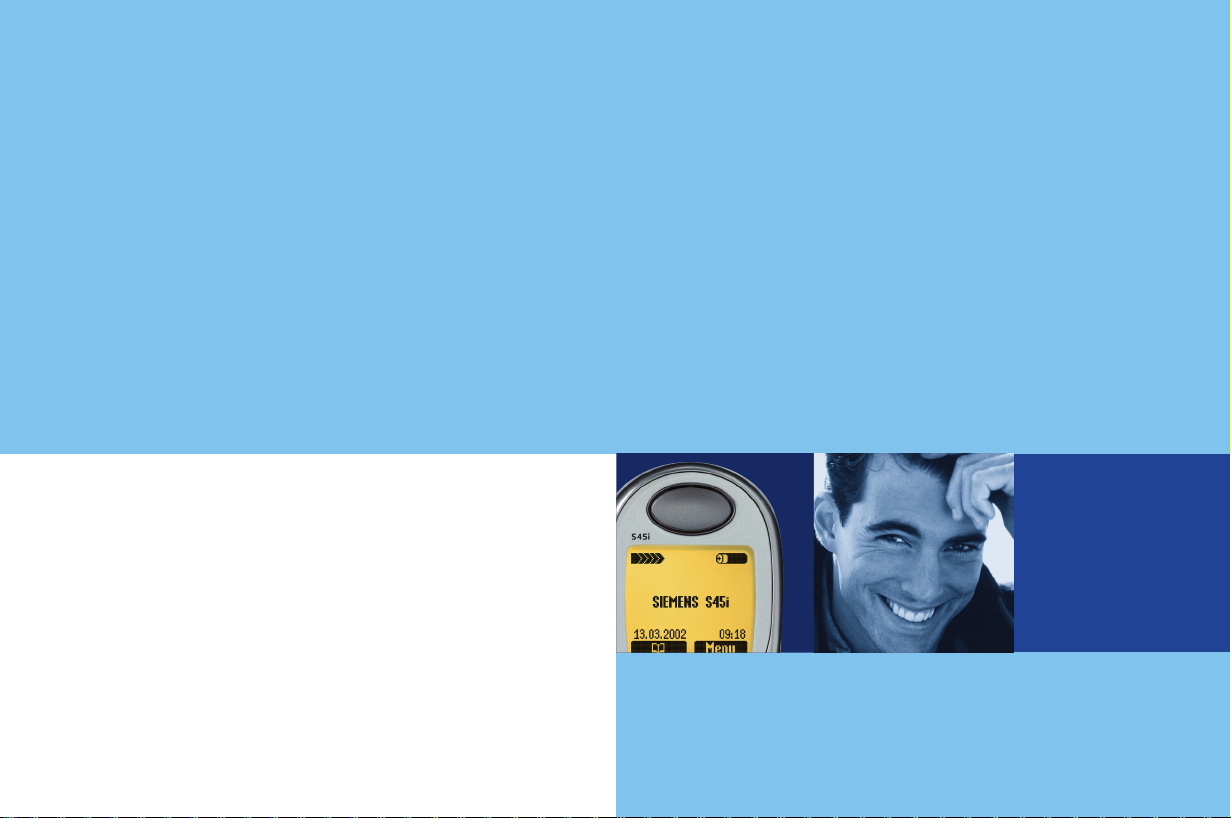
S
45i
Issued by
Information and Communication mobile
Haidenauplatz 1
D-81667 Munich
© Siemens AG 2002
All rights reserved. Subject to availability.
Rights of modification reserved.
Siemens Aktiengesellschaft
www.my-siemens.com
Be inspired
s
S
45i
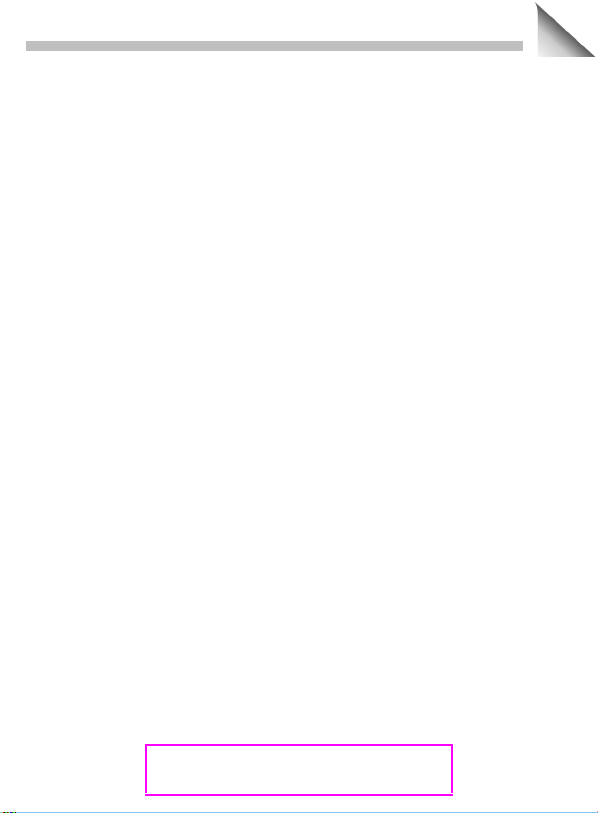
Inhaltsverzeichnis
1
Sicherheitshinweise.............................. 3
Übersicht Telefon.................................. 4
Allgemeine Hinweise ............................ 6
Die Bedienungsanleitung......... 6
Die Menüsteuerung................. 6
Inbetriebnahme ..................................... 7
SIM-Karte/Akku einsetzen ...... 7
Akku laden ............................... 8
Ein-, ausschalten/PIN............................ 9
Telefonieren.......................................... 11
Wahl mit Zifferntasten............ 11
Gespräch beenden ................. 11
Anruf annehmen..................... 11
Anruf abweisen ...................... 11
Wenn Anschluss besetzt........ 12
Wahlwiederholung ................. 12
Während des Gesprächs ........ 13
Freisprechen........................... 14
Tonfolge send ........................ 14
Makeln/Konferenz................... 15
Babysitter ............................... 16
Adressbuch .......................................... 17
Neuer Eintrag.......................... 17
Eintrag lesen/ändern............... 18
Anrufen................................... 19
Eintrag suchen........................ 19
Adressbuch-Menü .................. 19
Tonfolge speichern ................. 20
Telefonbuch ......................................... 21
Neuer Eintrag.......................... 21
Speicherort: ............................ 22
Eintrag-Nr.:.............................. 22
Tonfolge speichern ................. 23
Sprachsteuerung.................................. 24
Textmeldung (SMS).............................. 26
Meldungen lesen .................... 26
Eingang/Ausgang .................... 27
Archiv...................................... 27
SMS-Vorlagen ......................... 28
Meldung schreiben ................. 28
Bilder & Töne (EMS) ............... 30
Texteingabe mit „T9“ ............. 31
Einstellungen .......................... 33
E-Mail..................................................... 34
Neue E-Mail ............................ 34
Eingang/Ausgang .................... 35
E-Mail lesen ............................ 36
Mail Einstellung ...................... 38
Bildvorschau......................................... 40
Bild empfangen....................... 40
Bild laden ................................ 40
Bild speichern ......................... 40
WAP....................................................... 41
Internetzugang........................ 41
Browser-Menü ....................... 42
Einstellungen ......................... 43
Profile ..................................... 43
Bedienhinweise ...................... 45
Sprachmeldung/Mailbox...................... 46
CB-Dienste ............................................ 47
SIM-Dienste (optional) ............ 48
Ruflisten ................................................ 49
Entgangene Anrufe................. 49
Angenommene Anrufe ........... 49
Gewählte Nummern ............... 49
Zeit/Kosten............................................ 50
Anzeigen ................................. 50
Kosten-Einstell. ....................... 50
Siehe auch Stichwortverzeichnis
am Ende der Bedienungsanleitung
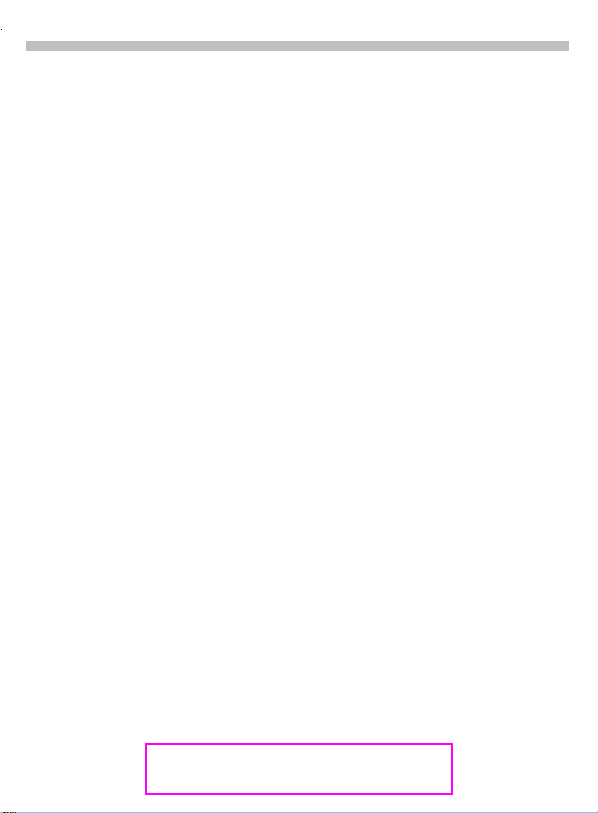
2
Inhaltsverzeichnis
Umleitung.............................................. 51
Diktiergerät ........................................... 53
Organizer .............................................. 55
Kalender.................................. 55
Termine .................................. 56
Aufgaben ................................ 57
Wecker .................................. 58
Entgangene Termine ............. 58
Notizen ................................... 59
Visitenkarte........................................... 60
Taschenrechner ................................... 61
Währungsrechner ................................ 62
Zeitzonen .............................................. 63
Zeit/Datum.............................. 63
Datumsformat ........................ 63
Automatisches Ausschalten ... 63
Stoppuhr/Countdown .......................... 64
Spiele..................................................... 65
Profile.................................................... 66
Einstellungen.......................... 66
Car Kit..................................... 67
Headset .................................. 67
Flugzeugmodus ...................... 67
Favoriten ............................................... 68
Schnellauswahl .................................... 69
Linke Display-Taste................. 69
Kurzwahltasten ....................... 70
Menükurzwahl ........................ 70
Audio..................................................... 71
Rufton einstellen .................... 71
Lautstärke............................... 71
Vibration.................................. 71
Filter ....................................... 71
Hinweistöne ........................... 71
Tastentöne.............................. 71
Minutenton ............................. 72
Melodien................................. 72
Melodie Manager ................... 72
Melodie komponieren............. 73
Einstellungen........................................ 74
Telefon.................................... 74
Sicherheit................................ 76
Netz ........................................ 77
Benutzergruppe ...................... 79
Im Gespräch ........................... 80
Datenaustausch ...................... 81
Zeit/Datum .............................. 82
Zubehör................................... 83
Flex. Memory ........................................ 84
Data Exchange Software ..................... 85
XTNDConnect® PC............................... 86
Fax-/Datenbetrieb mit PC..................... 87
Send./Drucken.../Importieren .............. 88
Display-Symbole (Auswahl) ................ 89
Fragen & Antworten ............................. 90
Siemens Service................................... 93
Gerätedaten .......................................... 94
Pflege..................................................... 95
Zubehör ................................................. 96
Basics ..................................... 96
Car Solutions .......................... 96
Data/Applications .................... 97
Innovations.............................. 97
City Portal ............................................. 98
Menübaum ............................................ 99
SAR....................................................... 104
Stichwortverzeichnis .......................... 105
Siehe auch Stichwortverzeichnis
am Ende der Bedienungsanleitung
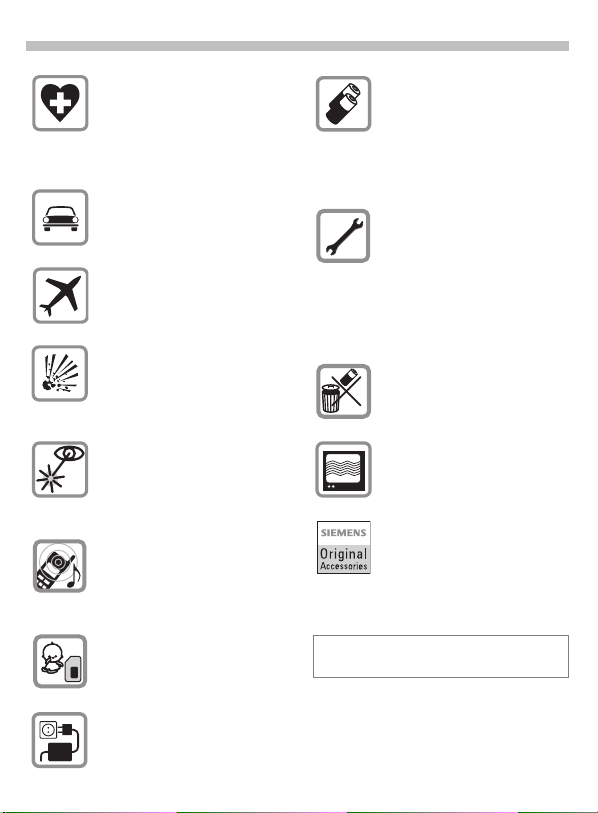
Sicherheitshinweise
3
Ausschalten in Krankenhäusern
bzw. in der Nähe von medizinischen Geräten wie Herzschrittmachern oder Hörhilfen.
Das Telefon könnte die Funktion
der Geräte stören.
Telefonieren Sie während der
Fahrt nur mit der Freisprecheinrichtung (S. 96)!
Telefon ausschalten, während
Sie sich im Flugzeug aufhalten.
Gegen versehentliches Einschalten sichern (S. 67).
Ausschalten in der Nähe von
Tankstellen, Kraftstoffdepots,
Chemiewerken, Sprengarbeiten.
Das Telefon könnte technische
Einrichtungen stören.
Die aktivierte Infrarot-Schnittstelle [Klasse 1 LED Produkt (Klassifizierung nach IEC 60825-1)]
nicht mit optischen Vergrößerungsgeräten betrachten.
Der Rufton wird über die Hörkapsel wiedergegeben. Um Gehörschäden zu vermeiden, den Anruf zuerst annehmen, dann das
Telefon an das Ohr halten.
SIM-Karte kann entnommen werden. Vorsicht! Kleinkinder könnten diese verschlucken.
Wir empfehlen, nur SiemensOriginal-Akkus (100% quecksilberfrei) und -Ladevorrichtungen
zu verwenden. Andernfalls sind
erhebliche Gesundheits- und
Sachschäden nicht auszuschließen.
Telefon und Akku (100% quecksilberfrei) dürfen in keinem Fall
geöffnet werden. Jede Änderung
am Gerät ist unzulässig und führt
zum Verlust der Betriebserlaubnis.
Bitte beachten:
Unsachgemäßer Gebrauch schließt
jegliche Gewährleistung aus!
Unbrauchbare Akkus und Telefone den gesetzlichen Bestimmungen entsprechend entsorgen.
Das Telefon könnte in der Nähe
von Fernsehgeräten, Radios,
PCs Störungen verursachen.
Es wird empfohlen, nur SiemensOriginal-Zubehör zu verwenden,
um mögliche Beschädigungen zu
vermeiden und sicherzustellen,
dass alle relevanten Bestimmungen eingehalten werden.
Die auf dem Steckernetzteil angegebene Netzspannung darf
nicht überschritten werden.
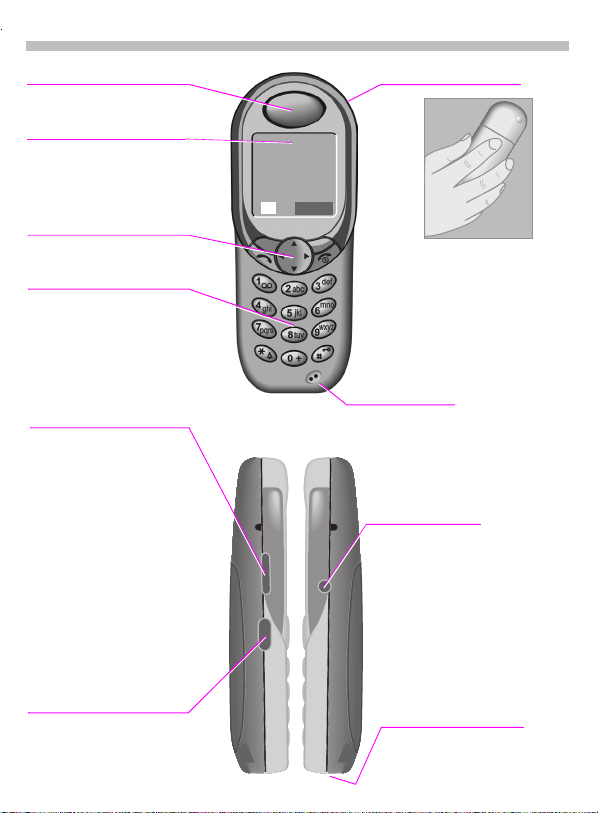
4
Lautsprecher
Übersicht Telefon
Integrierte Antenne
Display-Anzeigen
Empfangssignalstärke/
Akkuladezustand.
Steuertaste
(siehe S. 5)
Eingabetasten
Ziffern, Buchstaben.
- Tasten
D E
• Während eines
Gesprächs:
Lautstärke laut - leise.
• In Menüs und Listen:
Auf-, abblättern.
• Im Bereitschaftszustand:
Anzeige des
D
aktuellen Profils.
Lang drücken:
E
Sprachsteuerung.
Infrarot-Schnittstelle
(IrDA, z.B. zur PC-/PDAKommunikation).
< a
Dienstanbieter
02.05.2002 12:30
Menü
¸
Das Telefon oberhalb des
Akkudeckels nicht unnötig
abdecken. Die Empfangsqualität würde gemindert
werden (integrierte Antenne).
Mikrofon
Diktier-Taste
Lang drücken:
Aufnahme starten.
Kurz drücken:
Aufzeichnung abspielen.
Geräte-Schnittstelle
Anschluss für Ladegerät,
Headset, etc.
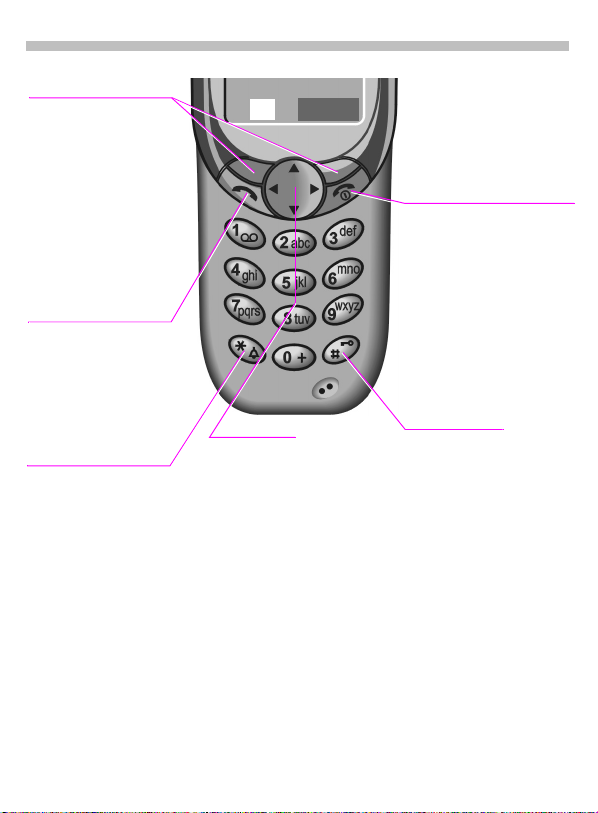
Display-Tasten
Die aktuellen Funktionen
dieser Tasten werden im
Display auf den grauen Feldern als Text oder Symbol
angezeigt. Im Bereitschaftszustand sind das die
Schnellauswahl (Lieferzustand:
p
„Menü“.
Verbindungstaste
Angezeigte Rufnummer
oder Namen wählen, Anrufe annehmen. Im Bereitschaftszustand die letzten
Anrufe anzeigen.
*
Im Bereitschaftszustand
Signaltöne ein-/ausschalten (außer Wecker).
Bei Texteingabe
Sprache: T9-Sprache auswählen.
abc/Abc/ABC/123: Kleinoder GROSSbuchstaben
eingeben, Buchstaben/
Ziffern.
) oder z.B.
¸
(SIM-Service) und
A
Lang drücken:
Übersicht Tasten
¸
Steuertaste
Im Bereitschaftszustand
V
N
C
Y
In Listen und Menüs
B
C
Y
SMS und Kalender
X
B
Menü
Adressbuch oder
Telefonbuch
Sprachsteuerung (lang).
Menü.
GPRS Info-Menü.
Blättern.
Funktionsauswahl.
Menüstufe zurück.
Cursor bewegen.
Blättern.
Ein/Aus/Ende-Taste
S
Kurz drücken:
Gespräch/Anwendung beenden bzw. zurück in den
Bereitschaftszustand.
In Menüs jeweils eine Ebene zurück.
Lang drücken:
Telefon ein-/ausschalten
(im Bereitschaftszustand).
Tastensperre
Ein- und ausschalten:
#
Lang drücken.
5
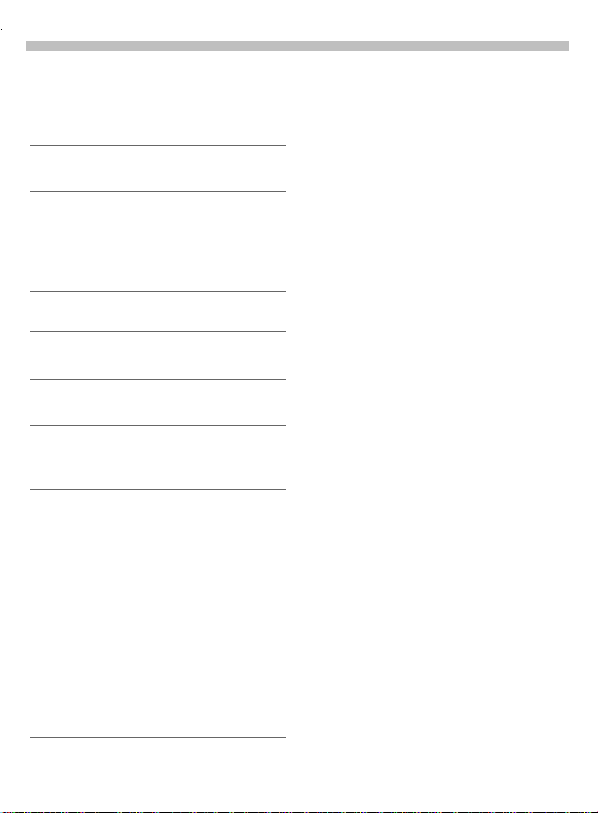
6
Allgemeine Hinweise
Die Bedienungsanleitung
Folgende Symbole werden zur Erklärung der Bedienung benutzt:
Eingabe von Zahlen oder Buch-
J
staben.
Ein-/Aus-/Ende-Taste.
S
Lang drücken: Rücksprung in
den Bereitschaftszustand. Im
Bereitschaftszustand Gerät
ausschalten.
Verbindungstaste.
A
Steuer-Taste auf der angezeig-
C
ten Seite drücken.
Darstellung einer Display-
§Menü§
Tasten-Funktion.
Vom Dienstanbieter abhängige
~
Funktion, erfordert evtl. eine
gesonderte Registrierung.
Darstellung der Schritte eines Menüzugangs in der Bedienungsanleitung, z.B.:
f
§Menü§
Der oben stehende Ablauf entspricht:
§Menü§ Display-Taste drücken.
V
C
V
C
AudiofLautstärke
Blättern bis Audio.
Audio auswählen.
Blättern bis Lautstärke.
Lautstärke auswählen.
Die Menüsteuerung
Mit den Menüs haben Sie Zugriff auf
Funktionen, Netzdienste und individuelle Einstellungen.
Hauptmenü
So erreichen Sie jederzeit das
Hauptmenü aus dem Bereitschaftszustand (Standby). Drücken Sie:
§Menü§ Rechte Displaytaste
oder
die Steuertaste rechts.
C
Menüsteuerung
Mit der Steuertaste blät-
B
tern Sie in den Menüs.
Auswahl eines Unterme-
C
nüs oder einer Funktion.
Eine Menüebene zurück-
Y
springen
(oder
Optionsmenü
In anderen Situationen, z.B. bei geöffnetem Adressbuch/Telefonbuch,
erscheint ein dazu passendes Optionsmenü:
§Optionen§ Drücken.
kurz drücken).
S
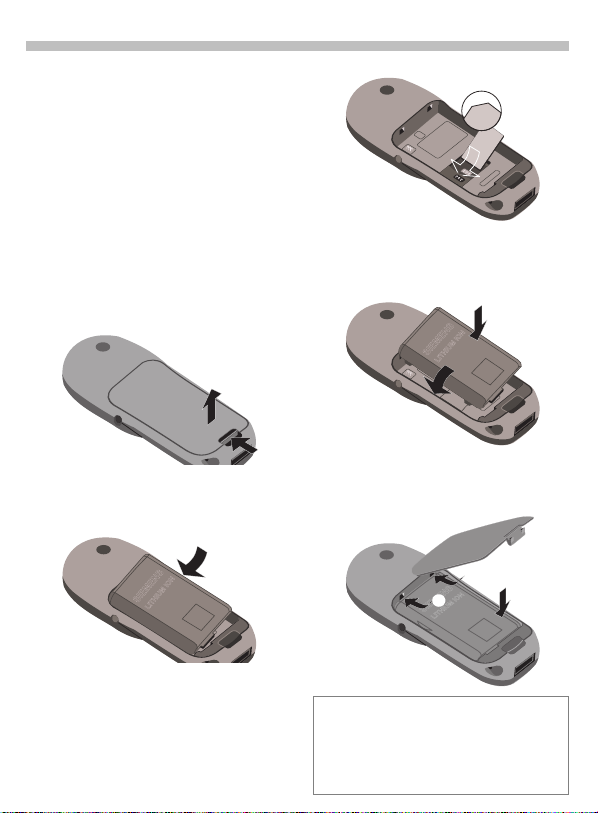
Inbetriebnahme
7
SIM-Karte/Akku
einsetzen
Vom Dienstanbieter erhalten Sie eine SIM-Karte, auf der alle wichtigen
Daten Ihres Anschlusses gespeichert sind. Wurde die SIM-Karte im
Scheckkartenformat geliefert, lösen
Sie bitte den kleineren Abschnitt
heraus und entfernen Sie evtl. überstehende Kunststoffreste.
• Verriegelung drücken
Deckel nach oben abnehmen
• Akku an der seitlichen Aussparung anheben
kippen und entnehmen.
p
, dann
n
o
o
n
, dann nach oben
p
r
q
• Akku seitlich von oben in das Telefon einsetzen
unten drücken
.
• Deckel wie im Bild gezeigt einsetzen
. Dann nach unten drücken,
u
bis er einrastet
und dann nach
s
, bis er einrastet.
t
n
s
.
v
u
t
o
v
• SIM-Karte flach in die Aufnahmeöffnung legen und mit leichtem
Druck bis zum Anschlag in die
Aufnahmeöffnung schieben
(auf richtige Lage der abgeschrägten Ecke achten
che zeigt nach unten).
, die Kontaktflä-
r
q
Es werden nur 1,8-Volt- und 3-Volt-SIMKarten unterstützt. Ältere SIM-Karten
(5-Volt-Technik) können nicht verwendet
werden. Bitte wenden Sie sich in diesem
Fall an Ihren Dienstanbieter.
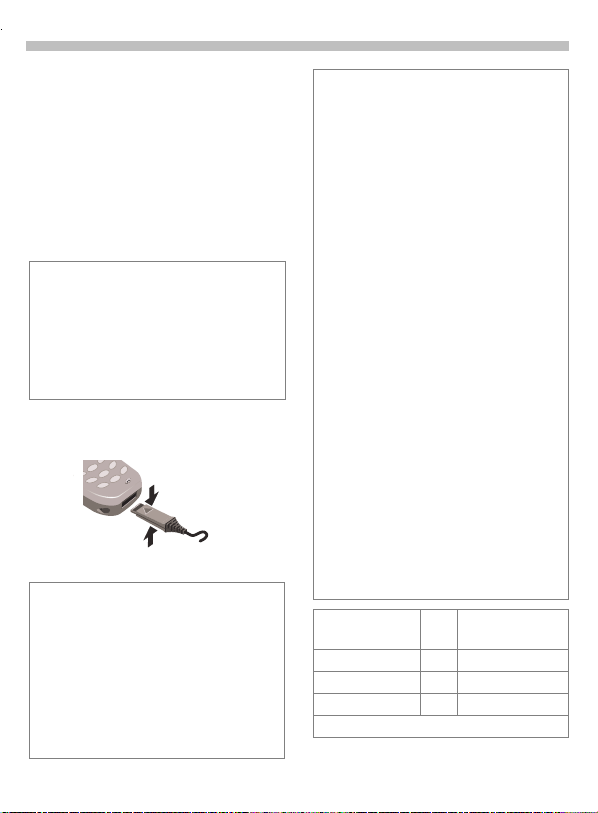
8
Inbetriebnahme
Akku laden
Der Akku ist im Lieferzustand nicht
komplett geladen, daher:
• Ladekabel unten am Telefon anstecken und das Steckernetzteil in
die Steckdose einstecken (nur das
mitgelieferte Ladegerät verwenden, mindestens zwei Stunden laden).
Falls der Akku tiefentladen ist, wird zu Beginn des Ladevorgangs kein Ladesymbol
angezeigt.
Lassen Sie in diesem Fall das Ladekabel
gesteckt; das Ladesymbol erscheint nach
maximal 2 Stunden. Anschließend wird automatisch der Akku normal geladen.
• Zum Abziehen den Stecker
zusammendrücken.
Funktionen ohne SIM-Karte
Das Telefon ist ohne SIM-Karte eingeschaltet:
§Menü§ Display-Taste drücken.
Anzeige aller Funktionsbereiche,
die ohne SIM-Karte genutzt werden
können.
§SOS§ Notruf, SOS (S. 9).
Ladevorgang
Anzeige oben im Display:
d
e
Ein leerer Akku erreicht nach ca. 2 Stunden
die volle Ladung. Das Laden ist nur innerhalb eines Temperaturbereiches von 5 °C
bis 40 °C möglich (jeweils 5 °C darüber/
darunter blinkt das Ladesymbol als Warnhinweis).
Die auf dem Steckernetzteil angegebene
Netzspannung darf nicht überschritten werden.
Bereitschaftszeit
Ein voller Akku bietet 60 bis 300 Stunden
Standby-Zeit oder 100 bis 360 Minuten Gesprächszeit. Die Bereitschafts-/Gesprächszeiten sind Durchschnittswerte und hängen
von den Einsatzbedingungen ab
(siehe Tabelle unten).
Anzeige des Ladezustandes:
Voll
Ein Signal ertönt, wenn der Akku beinahe
leer ist.
Qualitätserklärung Akkus S. 95.
Ausgeführte
Aktion
Telefonieren 1 30 - 60 Minuten
Licht * 1 30 Minuten
Netzsuche 1 5 - 10 Minuten
* Tasteneingabe, Spiele, Organizer etc.
Während des Ladens.
Ende des Ladevorgangs.
a b c
Zeit
Verminderung der
(min)
Standby-Zeit um
Leer
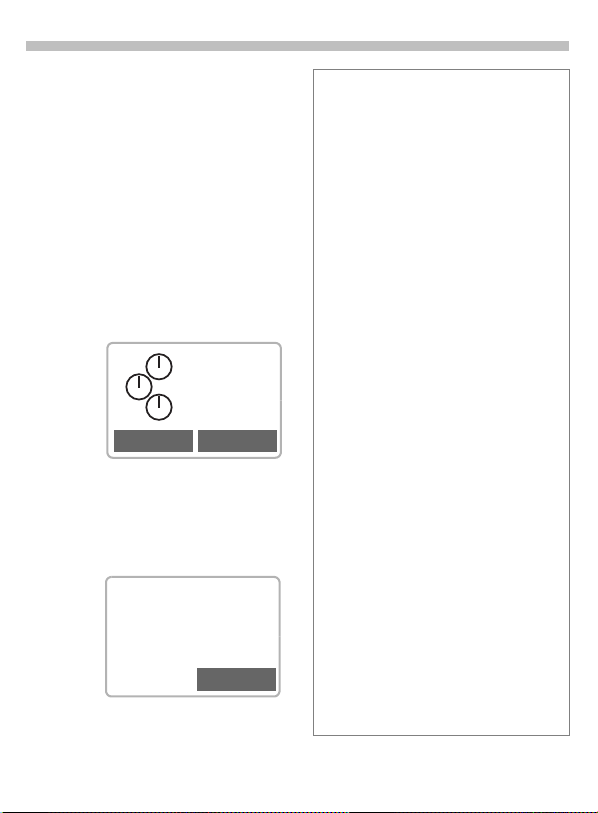
Ein-, ausschalten/PIN
9
Ein-, ausschalten
Ein-/Aus-/Ende-Taste
S
lang drücken zum Einoder Ausschalten.
PIN eingeben
Die SIM-Karte kann mit einer 4- bis
8-stelligen PIN geschützt sein.
Die PIN-Nummer mit
J
den Zifferntasten eingeben (die Darstellung erfolgt verdeckt, Fehlerkorrektur mit §Löschen§).
Bitte PIN
eingeben:
* * * *
Löschen OK
§OK§ Die Eingabe mit der
rechten Display-Taste
bestätigen.
Die Anmeldung im Netz
dauert einige Sekunden.
< a
Dienstanbieter
¸
Erscheint der Name des Dienstanbieters auf dem Display, ist das Telefon im Bereitschaftszustand und
betriebsbereit.
Menü
Kontrast einstellen
Beim ersten Einschalten werden Sie evtl.
aufgefordert, den Kontrast einzustellen
(S. 74).
Notruf (SOS)
Durch Drücken der linken Display-Taste
§SOS§ können Sie auch ohne SIM-Karte
bzw. PIN-Eingabe einen Notruf über das
Netz absetzen (nicht in allen Ländern möglich). Nur im Notfall benutzen!
PIN-Probleme
Nach dreimaliger Falscheingabe der PIN
wird die SIM-Karte gesperrt (S. 92).
Ein-, Ausschalten der PIN-Kontrolle oder
Ändern der PIN (S. 76).
SIM-Probleme
Wird Bitte legen Sie Ihre SIMKarte ein!
angezeigt, auf Fehler prüfen (S. 90).
Einstellung: Telefon- oder Adressbuch
¿
Sie können wählen, ob Sie das Telefonbuch
der SIM-Karte oder das interne Adressbuch
als Standard benutzen wollen.
Sie können das Telefonbuch der SIM-Karte
in das Adressbuch des Telefons kopieren
lassen. Diesen Vorgang bitte nicht unterbrechen. In dieser Zeit eingehende Anrufe
nicht annehmen. Folgen Sie dazu den
Anweisungen im Display.
Um die Daten der SIM-Karte später zu kopieren, benutzen Sie die Funktion Alle
in9 kop. im Telefonbuch-Menü (S. 21).
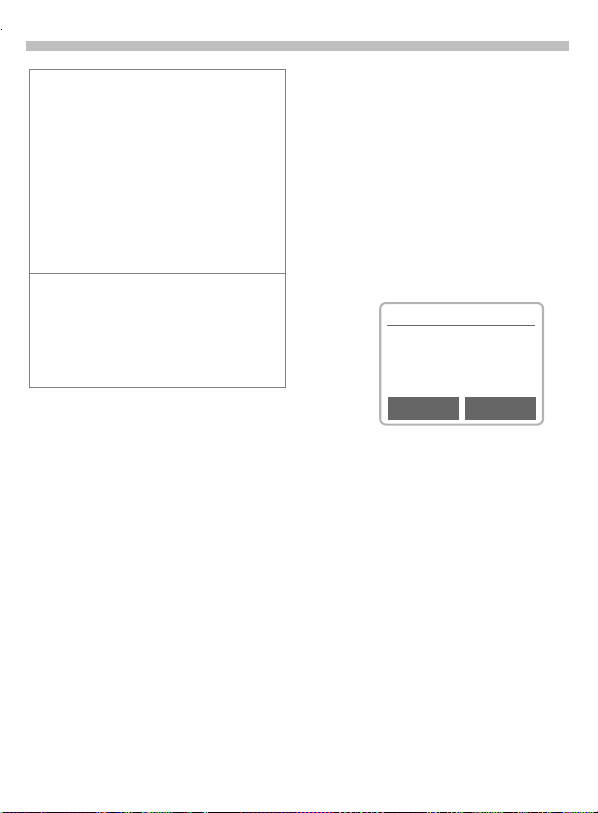
10
Ein-, ausschalten/PIN
Netzverbindung
<
>
Befinden Sie sich außerhalb Ihres „Heimatnetzes“, wählt Ihr Telefon automatisch ein
anderes GSM-Netz (S. 78).
SIM-Dienste
p
Stärke des Empfangssignals.
Ein schwaches Signal mindert
die Sprachqualität und kann
zum Verbindungsabbruch führen. Ändern Sie Ihren Standort.
Symbol für Sonderanwendungen der SIM-Karte (S. 48), z.B.
Banking (abhängig vom
Dienstanbieter).
Flugzeugsicherung
Falls Sie die PIN-Kontrolle deaktiviert haben (siehe S. 76), müssen
Sie zum Einschalten eine zusätzliche
Sicherheitsabfrage bestätigen.
So soll verhindert werden, dass sich
das Telefon versehentlich einschaltet, z. B. während Sie sich in einem
Flugzeug aufhalten.
lang drücken.
S
Flugzeugsicherung
Zum Einschalten bitte
bestätigen
OK Abbruch
OK auswählen:
Das Telefon schaltet sich
ein.
Abbruch auswählen oder keine
Aktion:
Der Einschaltvorgang
wird abgebrochen; das
Telefon schaltet sich
nicht ein.
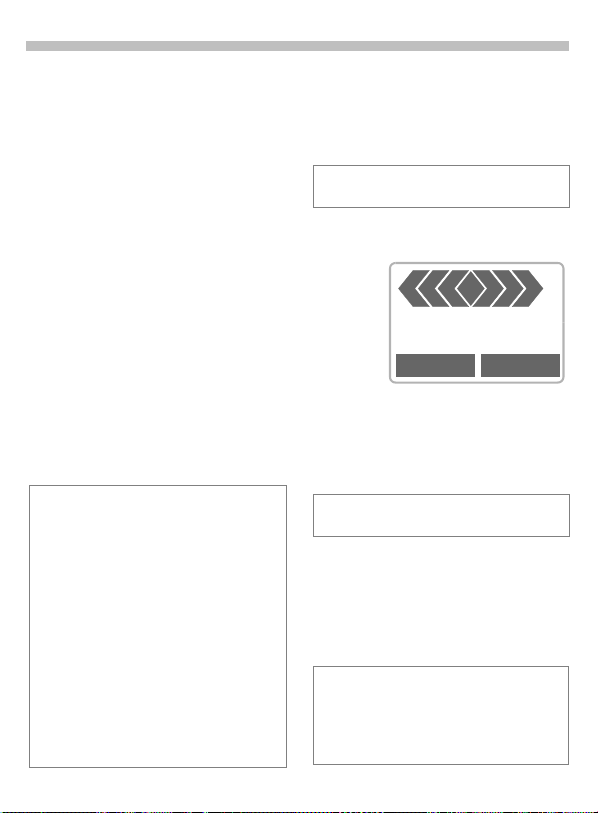
Telefonieren
11
Wahl mit Zifferntasten
Das Telefon muss eingeschaltet sein
(Bereitschaftszustand).
Rufnummer eingeben
J
(immer mit Vorwahl, ggf.
mit internationaler Vorwahl).
Löschen§
§
Kurz drücken
löscht letztes Zeichen,
lang drücken die gesamte Rufnummer.
Rufnummer im
º
Adressbuch (S. 17)/Telefonbuch (S. 21) speichern.
Verbindungstaste drü-
A
cken. Die angezeigte
Rufnummer wird gewählt.
Internationale Vorwahlnummern
In Ihrem Telefon sind viele internationale
Vorwahlnummern gespeichert:
Lang drücken, bis ein
0
„+“-Zeichen erscheint. Dies ersetzt die führenden Nullen der
internationalen Vorwahlnummer.
§+Liste§ Drücken.
Wählen Sie das gewünschte Land aus. Die
internationale Vorwahlnummer wird angezeigt. Fügen Sie die nationale Rufnummer
an (in vielen Ländern ohne erste Ziffer) und
drücken Sie die Verbindungstaste.
Gespräch beenden
Ende-Taste kurz drü-
S
cken. Das Gespräch wird
beendet.
Drücken Sie diese Taste auch dann, wenn
Ihr Gesprächspartner zuerst aufgelegt hat.
Anruf annehmen
+
+498912345
Annahme Abweis.
Das Telefon muss eingeschaltet sein
(Bereitschaftszustand).
§Annahme§ Drücken oder
drücken.
A
Sie können einen Anruf auch mit jeder Taste annehmen (S. 75).
Anruf abweisen
§Abweis.§ Drücken oder
kurz drücken.
S
§Umleitg.§ Leitet z. B. zur Mailbox um,
wenn die Umleitung Besetzt
gesetzt ist (S. 51) und die
Funktion „Anklopfen“ (S. 13)
eingeschaltet ist.
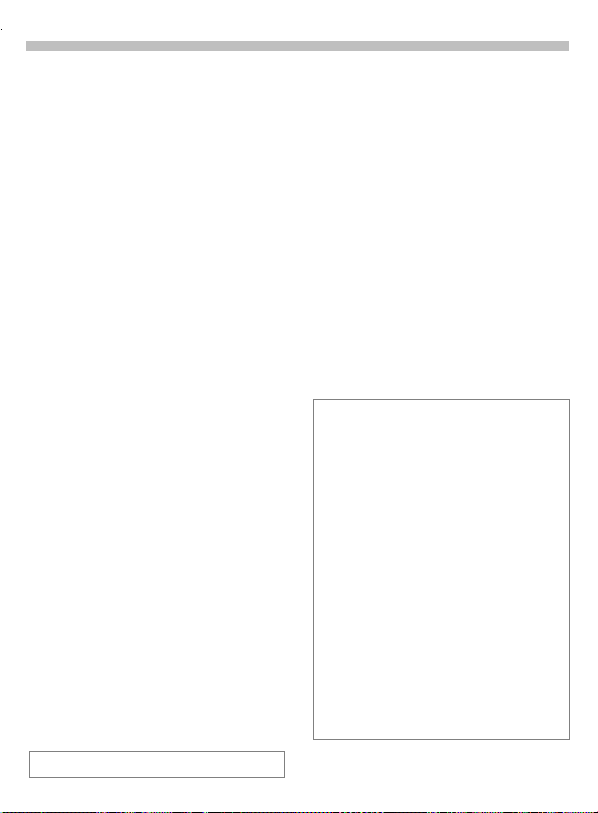
12
Telefonieren
Wenn Anschluss besetzt
Ist der angerufene Anschluss besetzt oder kann wegen Netzproblemen nicht erreicht werden, haben
Sie je nach Dienstanbieter folgende
Möglichkeiten:
Entweder
Autom. Wahlwiederholung
§Aut.Wahl§ Drücken. Die Rufnum-
oder
Rückruf
§Rückruf§ Drücken. Ihr Telefon läu-
Erinnerung
§Merker§ Drücken. Nach
Jeder andere Anruf beendet die Funktion.
mer wird bis zu
15 Minuten lang in zunehmenden Zeitabständen automatisch gewählt. Während dieser
Zeit kann keine andere
Rufnummer gewählt
werden. Beenden mit:
Ende-Taste.
S
~
tet, wenn der besetzte
Anschluss frei ist. Mit
der Verbindungstaste
wird die Rufnummer gewählt.
15 Minuten erinnert Sie
ein Signalton daran, die
angezeigte Rufnummer
nochmals zu wählen.
Wahlwiederholung
Zur Wiederwahl der zuletzt gewählten Rufnummer:
Die Verbindungstaste
A
zweimal drücken.
Zur Wiederwahl von anderen vorher
gewählten Rufnummern:
Die Verbindungstaste
A
einmal drücken.
In der Liste die ge-
B
wünschte Rufnummer
aussuchen, dann zur
Wahl ...
... drücken.
A
§Optionen§ Ruflisten (S. 49).
Rufnummer im Adressbuch
º
(S. 17)/Telefonbuch (S. 21),
speichern.
Rufnummern empfangener, gewählter und
entgangener Anrufe werden für einen
Rückruf gespeichert (S. 49).
Ein ankommender Anruf unterbricht jede
andere Telefonnutzung.
Funktionen während des Gesprächs
(S. 13).
Rufton für den aktuellen Anruf ausschalten
(nicht, wenn „jede Taste“, S. 75 aktiv ist):
Lang drücken.
*
Der Anruf wird am Display angezeigt. Der
Anrufer hört das Rufzeichen.
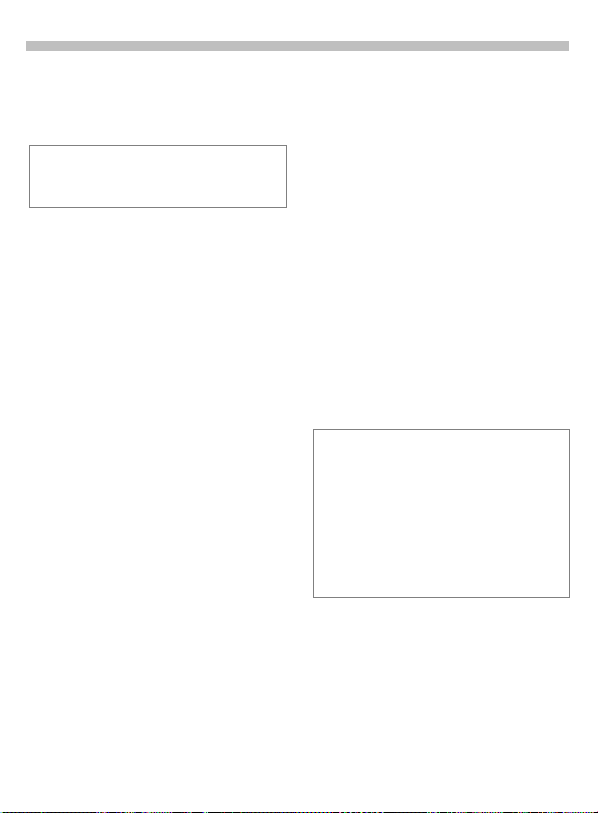
Telefonieren
13
Während des Gesprächs
Anklopfen
Evtl. müssen Sie sich für diese Funktion
beim Dienstanbieter registrieren lassen und
das Telefon dafür einstellen (S. 80).
Werden Sie während eines Gesprächs angerufen, hören Sie den
„Anklopfton“. Sie haben jetzt folgende Möglichkeiten:
Makeln
§Makeln§ Den neuen Anruf anneh-
men und dabei das aktuelle Gespräch halten.
Zum Wechsel zwischen
beiden Gesprächen jeweils §Makeln§ drücken.
Abweisen
§Abweis.§ Den neuen Anruf abwei-
§Umleitg.§ falls eingestellt, wird z.B.
sen, der Anrufer hört den
Besetztton
oder
zur Mailbox umgeleitet
(S. 51).
Aktives Gespräch beenden
Das aktive Gespräch be-
S
enden.
§Annahme§ Das neue Gespräch an-
nehmen.
~
Lautstärke einstellen
D E
Wird ein Kfz-Einbausatz benutzt, beeinflusst dessen Lautstärkeeinstellung nicht die übliche Einstellung am
Te le fo n .
Mit den Seitentasten
links am Telefon können
Sie die Hörerlautstärke
einstellen.
Diktiergerät
Die Seitentaste rechts am Telefon
kurz drücken, um eine gespeicherte
Aufzeichnung abzuspielen (der Gesprächspartner hört diese ebenfalls).
Die Seitentaste rechts am Telefon
lang drücken, um das Gespräch mitzuschneiden (S. 53).
Für die Nutzung dieser Funktion können
gesetzliche, insbesondere strafrechtliche
Beschränkungen gelten. Bitte informieren
Sie Ihren Gesprächspartner vorab, wenn
Sie das Gespräch aufzeichnen wollen und
behandeln Sie aufgezeichnete Gespräche
vertraulich. Sie dürfen diese Funktion nur
verwenden, wenn Ihr Gesprächspartner
einverstanden ist.
Rufnummern-Memo
Sie können während des Gesprächs
mit der Tastatur eine Rufnummer
eingeben. Ihr Gesprächspartner hört
diese Eingaben. Diese kann nach
dem Beenden der Verbindung gespeichert oder angerufen werden.
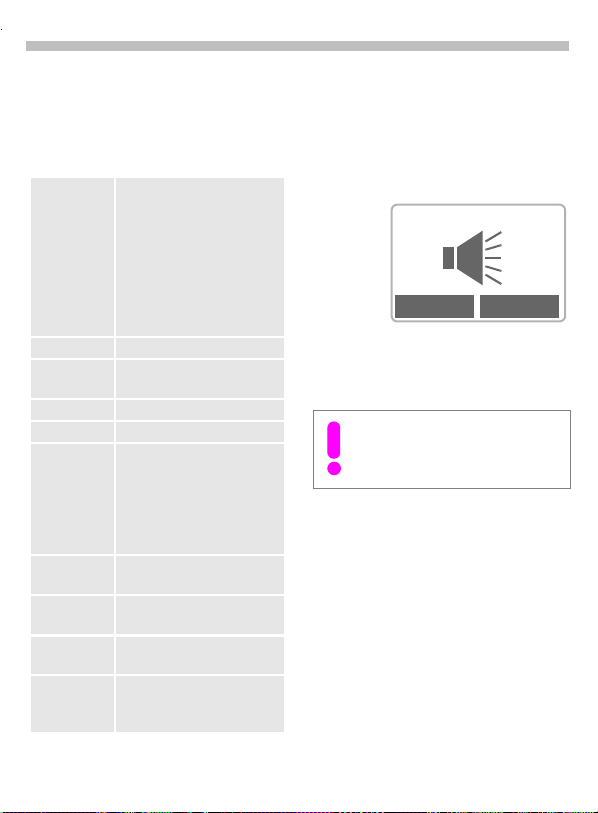
14
Telefonieren
Gesprächsmenü
Folgende Funktionen sind nur während eines Gesprächs möglich:
; Menü§ Menü öffnen.
Mikrofon ein Das Mikrofon ein- oder aus-
Halten Den aktuellen Anruf halten.
Freispre-
chen
Lautstärke Hörerlautstärke einstellen.
Konferenz (S. 15)
Zeit/Kosten Während der Verbindung
Tonfolge send
Rufweiterleit.
Hauptmenü Direkter Zugang zum Haupt-
Gespr.zustand
schalten. Wenn ausgeschaltet, kann der Gesprächspartner Sie nicht hören. DTMFTöne werden aber wiedergegeben.
Alternativ:
Lang
*
Siehe rechts.
werden die bisher verstrichene Gesprächszeit und (falls
eingestellt, S. 50) die angefallenen Gebühren angezeigt.
Tonfolge senden,
siehe rechts.
(S. 15)
menü.
Alle gehaltenen und aktiven
Anrufe auflisten (z.B. Teilnehmer einer Konferenz).
drücken.
Freisprechen
§Freispr.§ Ein-, ausschalten.
Sie können während eines
Gesprächs das Telefon aus der Hand
legen. Die Wiedergabe erfolgt dann
über den Lautsprecher.
< a
Freispr.
D E
Mit den Seitentasten
links am Telefon können
Sie die Hörerlautstärke
einstellen.
Um Gehörschäden zu vermeiden unbedingt Freisprechen ausschalten,
bevor das Telefon wieder an das Ohr
gehalten wird!
A
Menü
Tonfolge send
Einschalten über das Gesprächsmenü, siehe links.
Z.B. zur Fernabfrage eines Anrufbeantworters können Sie Tonfolgen
(Ziffern) während einer bestehenden
Verbindung eingeben. Diese Zifferneingaben werden direkt als DTMFTöne übertragen.
Es können auch im Adressbuch
(S. 17)/Telefonbuch (S. 21), gespeicherte Tonfolgen (DTMF-Töne) aufgerufen werden.
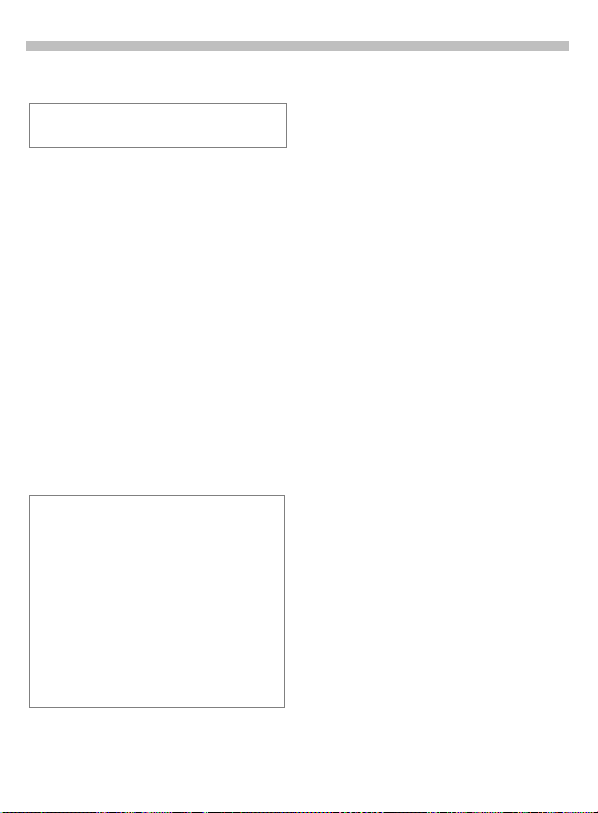
Telefonieren
15
Makeln/Konferenz
Evtl. werden nicht alle beschriebenen Funktionen vom Dienstanbieter unterstützt.
Während eines Gesprächs rufen Sie
einen zusätzlichen Gesprächspartner an.
Sie können zwischen beiden Gesprächen hin- und herschalten oder
alle Gesprächsteilnehmer zu einer
Konferenz zusammenschalten.
Während des Gesprächs teilen Sie
Ihrem Partner Ihre Absicht mit, dann
wählen Sie eine neue Rufnummer.
Ist die Verbindung hergestellt, haben
Sie folgende Möglichkeiten:
~
Makeln
§Makeln§ Zwischen beiden Ge-
sprächen hin- und herschalten.
Das aktuelle Gespräch
S
beenden.
Es erfolgt die Abfrage:
„Zurück zum gehaltenen
Gespräch?“
§Ja§ Das gehaltene Gespräch wird
übernommen
oder
§Nein§ das gehaltene Gespräch wird
beendet.
Konferenz
; Menü§ Gesprächs-Menü öffnen
Ein gehaltener Anruf wird hinzugeschaltet (Konferenzschaltung bis
max. 5 Teilnehmer).
Beenden:
Rufweiterleitung
; Menü§ Gesprächs-Menü öffnen
Der ursprüngliche Anruf wird mit Ihrem zweiten Anruf verbunden. Für
Sie sind beide Gespräche damit beendet. Diese Funktion wird evtl.
noch nicht von allen Dienstanbietern
unterstützt.
und Konferenz auswählen.
Mit der Ende-Taste wer-
S
den alle Gespräche der
Konferenz gemeinsam
beendet.
und Rufweiterleitung auswählen.
~
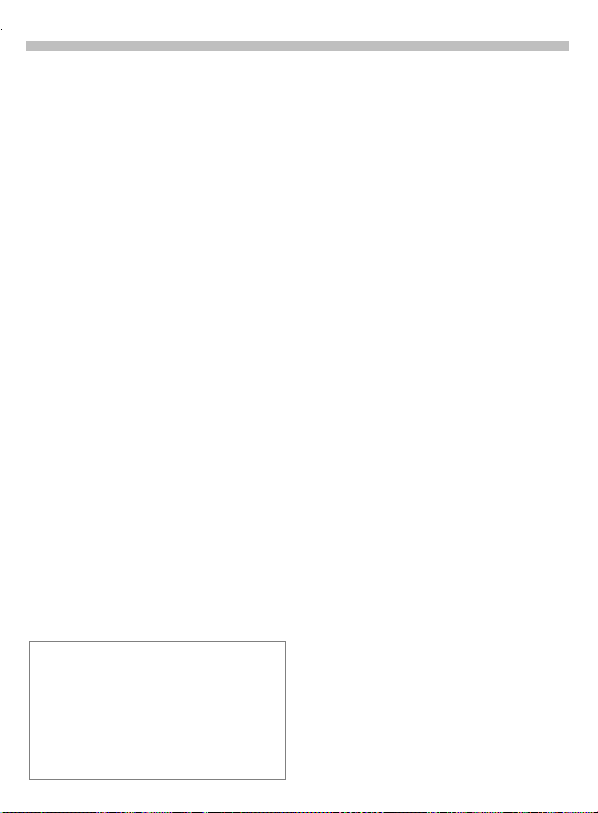
16
Telefonieren
Babysitter
Es wird nur noch eine Rufnummer
durch langes Drücken der rechten
Display-Taste gewählt.
Einschalten
f
§Menü§
@
Einstellungen
SicherheitfBabysitter
§Auswahl§ Drücken.
Telefoncode eingeben
J
(siehe Hinweis unten).
§OK§ Eingabe bestätigen.
§Ändern§ Drücken.
Rufnummer aus dem
/
J
Adressbuch (S.17)/Telefonbuch (S. 21), auswählen oder (mit Namen)
neu eintragen. Jetzt ist
der Babysitter aktiv.
Ausschalten
#
Lang drücken.
Telefoncode eingeben.
J
§Ändern§ Drücken.
§OK§ Eingabe bestätigen.
Telefoncode
Der Telefoncode (4- bis 8-stellig) wird bei
der ersten Abfrage, z. B. bei Babysitter von
Ihnen definiert und eingegeben.
Bitte den Code unbedingt merken!
Er gilt dann auch für andere Bereiche, kann
aber jederzeit geändert werden (S. 76).
f
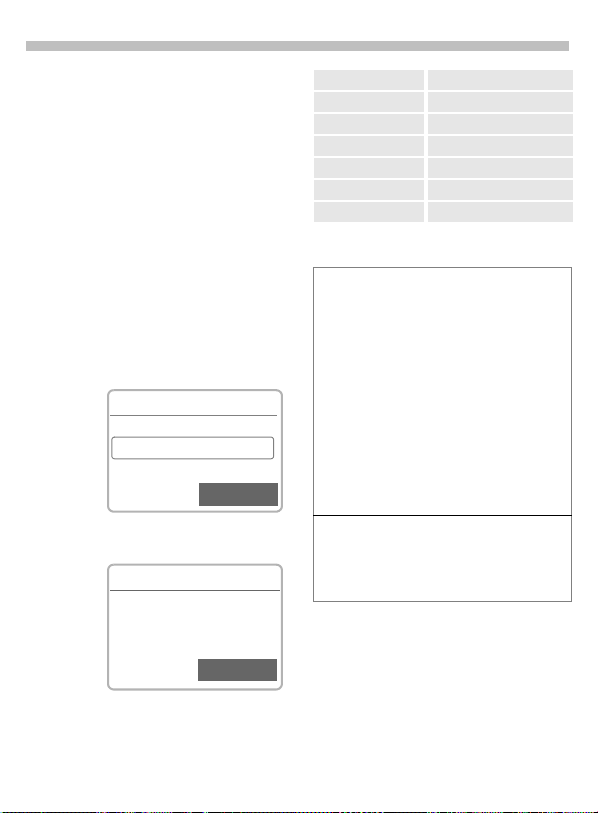
Adressbuch
17
Das Adressbuch kann bis zu
500 Einträge mit je drei Telefon- und
einer Faxnummer und weiteren
Adressenangaben speichern. Diese
Einträge werden getrennt vom Telefonbuch verwaltet. Sie können aber
Daten zwischen dem Adressbuch
und dem Telefonbuch austauschen.
Neuer Eintrag
f
§Menü§
oder falls Adressbuch als
OfficefAdressbuch
Standard gewählt wurde
(S. 9):
Adressbuch öffnen (im
V
Bereitschaftszustand).
Adressbuch
¹
<Neuer Eintrag>
<Visitenkarte>
Carola
º
<Neuer Eintrag> auswäh-
C
len.
Adressbuch
ß
Abc
Nachname:
|
Vorname:
@
Vor- oder Nachnamen
J
und eine Rufnummer
eingeben (S. 18).
Weitere Eingaben Feld
V
für Feld vornehmen.
Q
Auswahl
Sichern
Nachname: Fax:
Vorname: Straße:
Firma: Postleitzahl:
E-Mail: Stadt:
Tel.: Land:
Tel./Büro: URL: (Internet-Adresse)
Tel./Mobil: Gruppe: (VIP, s.unten)
§Sichern§ Eintrag speichern.
Gruppe: (VIP)
Der VIP-Gruppe sollten Sie nur wichtige
Einträge zuordnen.
VIP-Einträge können Sie sich am Anfang
der Adressliste anzeigen lassen (S. 19).
Sie können einstellen, dass nur noch Anrufe
akustisch signalisiert werden, deren Rufnummern in der VIP-Gruppe aufgenommen
sind (S. 71).
Ein Anruf, dem ein VIP-Eintrag entspricht,
kann mit einer eigenen Melodie angekündigt werden (S. 72).
Umschalten zwischen Adress-
º
buch und Telefonbuch.
Daten von einem anderen
@
Adressbucheintrag kopieren.
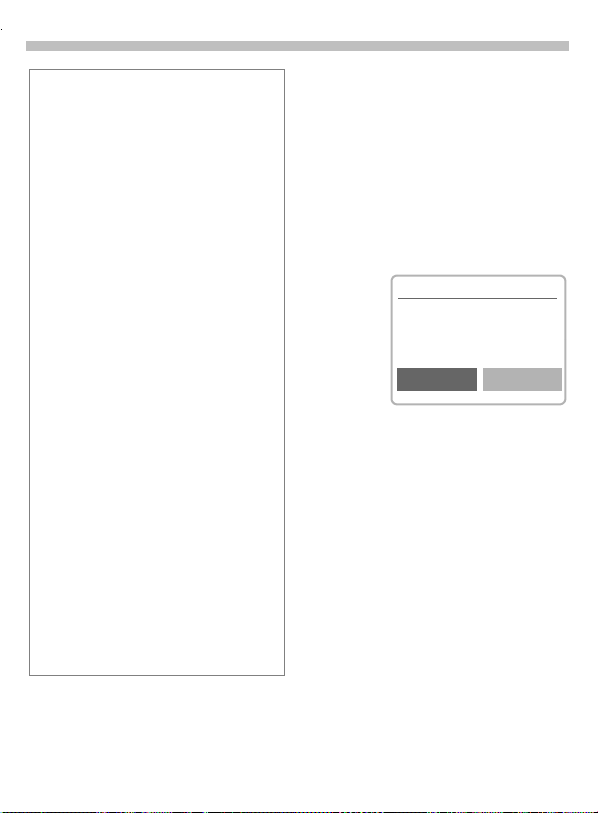
18
Adressbuch
Rufnummer
Rufnummer immer mit Vorwahl eingeben,
ggf. mit internationaler Vorwahl (S. 11).
Texteingabe
Zifferntaste mehrfach drücken, bis das
gewünschte Zeichen erscheint. Die entsprechenden Zeichen werden im Display
angezeigt. Der Cursor springt nach kurzer
Pause weiter.
Einmal kurz drücken schreibt
2
den Buchstaben A, zweimal
das B etc.. Das erste Zeichen
eines Namens wird autom.
groß geschrieben.
Ä,ä/ 1-9 Umlaute und Zahlen werden
im Anschluss an den jeweiligen Buchstaben angezeigt.
§Löschen§ Kurz drücken löscht Zeichen
Sonderzeichen
vor dem Cursor, lang drücken
den ganzen Namen.
Cursor steuern.
X
Umschalten zwischen Groß-,
*
Kleinschreibung und Ziffern.
T9 ein-/ausschalten.
#
Schreibt: . , ? ! 0 + - :
0
Leerzeichen schreiben.
1
&, @, ... Sonderzeichen (S. 31).
Eintrag lesen/ändern
Über die Adressliste können Sie auf
alle Einträge zugreifen.
Adressbuch öffnen (im
V
Bereitschaftszustand).
Gewünschten Eintrag
B
auswählen.
§Lesen§ Der Eintrag wird ange-
zeigt.
Adressbuch
¹
Nachname:
Einstein
Vorname:
Ändern
§Ändern§ Der Eintrag wird zum Än-
Rechte Display-Taste
Wenn Sie beim Lesen von Zeile zu
Zeile springen, ändert sich je nach
Datentyp die rechte Displaytaste:
Ruf-, Faxnummer: §Spr.wahl§ (S. 24)
URL: §Link§ (S. 41)
Mit der Display-Taste die entspre-
chende Anwendung aufrufen.
dern geöffnet.
Gewünschte Änderun-
J
gen vornehmen.
§OK§ Speichern.
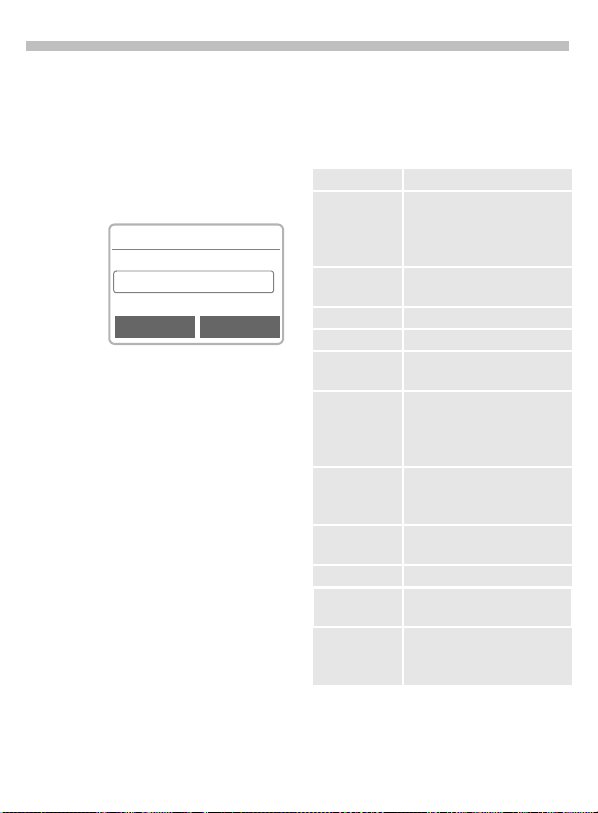
Adressbuch
19
Anrufen
Adressbuch öffnen (im
V
Bereitschaftszustand).
Auswahl eines Namens
/
B
J
Sind im Adressbucheintrag mehrere
Rufnummern gespeichert, werden
diese in einer Liste angezeigt.
mit dem Anfangsbuchstaben und/oder blättern.
¹
<Neuer Eintrag>
Carola
Daniel
Lesen Optionen
Drücken. Der markierte
A
Eintrag wird gewählt.
Die gewünschte Ruf-
B
nummer auswählen.
Drücken.
A
Adressbuch
Q
Eintrag suchen
Umfangreiche Adressbücher können Sie gezielt durchsuchen. Geben
Sie bei geöffnetem Adressbuch einfach die ersten Buchstaben des gesuchten Namens ein.
Es wird der erste Eintrag angezeigt,
der mit diesen Buchstaben beginnt.
Am Display erscheinen rechts oben
neben dem Lupensymbol die Suchbuchstaben.
Adressbuch-Menü
Es werden je nach aktueller Situation folgende Funktionen angeboten:
§Optionen§
Lesen (S. 18)
Gruppenw.
sort.
Ändern Eintrag zum Ändern anzei-
Neuer Eintrag (S. 17)
Löschen Eintrag löschen.
Alle löschen Nach Rückfrage alle Einträ-
Auf SIM
kopieren
Telefonbuch Umschalten auf das Telefon-
Send./
Drucken...
Importieren (siehe S. 88)
Sprachwahl Startet die Aufzeichnung für
Kapazität Anzeige der benutzten so-
Menü öffnen.
Adressbuch als alphabetische Liste oder mit den Einträgen der VIP-Gruppe
(S. 17) am Anfang anzeigen.
gen.
ge löschen.
Markierte Einträge werden
mit Name und der ausgewählten Rufnummer auf die
SIM-Karte kopiert.
buch (S. 21) und setzen als
Standard.
(siehe S. 88)
die Sprachwahl.
wie freien Speicherkapazität.
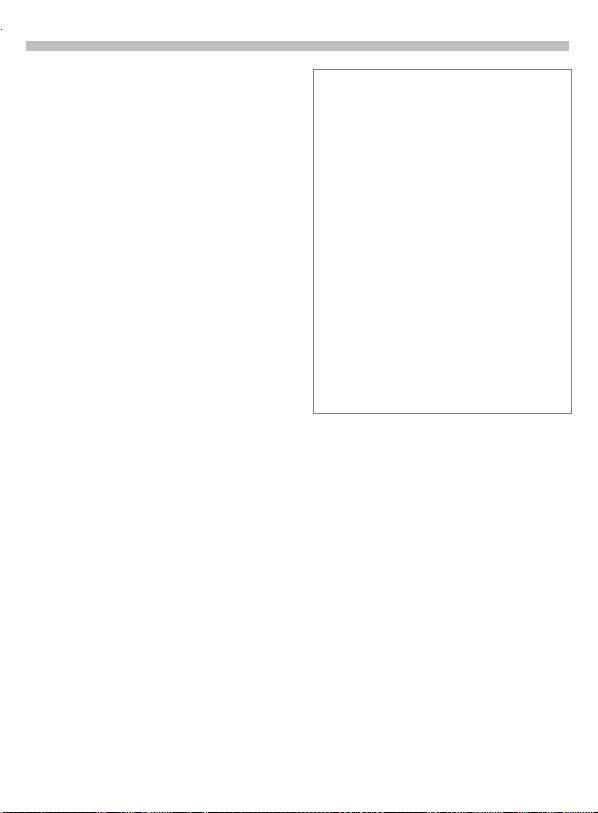
20
Adressbuch
Tonfolge speichern
Z.B. zur Fernabfrage eines Anrufbeantworters, speichern Sie Rufnummern und Tonfolgen (DTMF-Töne)
im Adressbuch wie einen normalen
Eintrag.
Rufnummer eingeben.
J
Solange drücken, bis ein
0
„+“-Zeichen im Display
erscheint (Pause für den
Verbindungsaufbau).
DTMF-Töne (Ziffern) ein-
J
geben.
Ggf. weitere Pausen von
0
je 3 Sekunden zur sicheren Verarbeitung beim
Empfänger einfügen.
Drücken zur Übernahme
º
in das Adressbuch und
ggf. einen Namen dazu
eingeben.
§Sichern§ Drücken.
Sie können auch nur die DTMF-Töne
(Ziffern) wie eine Telefonnummer
speichern und diese während eines
Gesprächs senden (S.14).
Rufnummernergänzung
Mit einem externen PC-Programm, z.B.
®
Outlook
, können Teile einer Rufnummer
durch ein „?“ ersetzt und dann in das
Adressbuch übertragen werden
(z.B. für Telefonanlagen).
Zum Anrufen:
Adressbuch öffnen und (Teil-)
V
Rufnummer auswählen.
Drücken.
A
„?“ durch Ziffern ersetzen.
J
Rufnummer wählen.
A
®
Mit Outlook
Mit XTNDConnect
Ihr Adressbuch mit Ihrer Outlook
datenbank abgleichen.
synchronisieren
®
PC (S. 86) können Sie
®
-Kontakt-
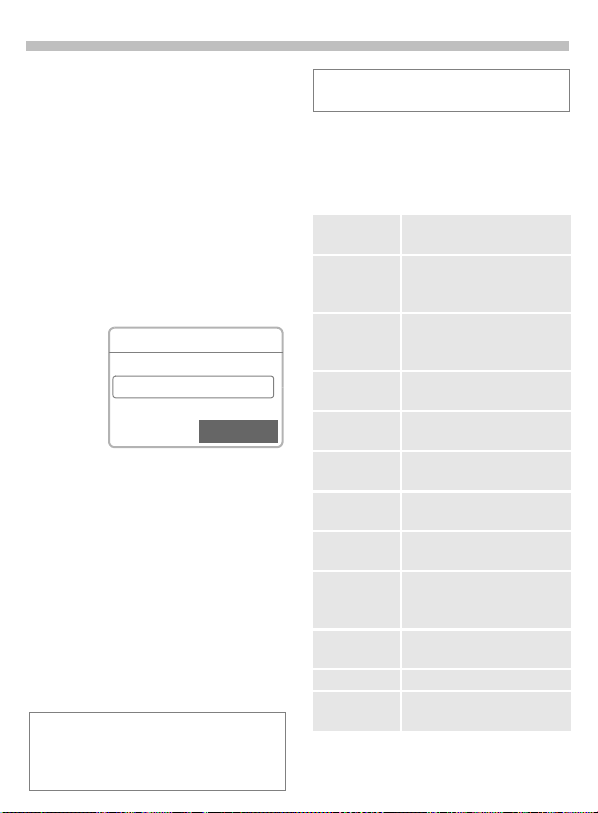
Telefonbuch
21
Die Einträge im Telefonbuch (SIMKarte) werden getrennt vom Adressbuch verwaltet. Sie können aber Daten zwischen dem Telefonbuch und
dem Adressbuch austauschen.
Neuer Eintrag
f
§Menü§
oder falls das Telefonbuch
<Neuer Eintrag>
Werden Einträge vom Telefonbuch in das
Adressbuch kopiert, können diese dort
nachträglich mit weiteren Daten (S. 18) ergänzt werden.
OfficefTelefonbuch
Standard ist (S. 9) ...
... Telefonbuch öffnen (im
V
Bereitschaftszustand):
Telefonbuch
¹
<EigeneNummern>
<Neuer Eintrag>
Carola
º
auswählen.
Eingabefelder ansteu-
B
ern.
Folgende Eingaben vor-
J
nehmen:
Nummer: (mit Vorwahl)
Name:
Gruppe:
Speicherort: (S. 22)
Eintrag-Nr.: (S. 22)
§Sichern§ Drücken zum Sichern.
Auswahl
Q
Umschalten zwischen Adress-
º
buch und Telefonbuch.
Telefonbuch-Menü
Eintrag auswählen.
B
§Optionen§
Lesen Ausgewählten Eintrag anzei-
Eintrag
ändern
Neuer
Eintrag
Löschen Ausgewählten Eintrag lö-
Alle löschen Nach Rückfrage alle Einträ-
Sprachwahl Sprachwahl zu einem Ein-
In9
kopieren
Alle in9
kop.
Adressbuch Umschalten auf das Adress-
Send./
Drucken...
Importieren (siehe S. 88)
Kapazität Anzeige der benutzten sowie
Menü öffnen.
gen.
Vornamen und/oder Name
sowie die Rufnummer und
Speicherort ändern.
Vornamen und/oder Name
sowie die Rufnummer und
Speicherort eintragen.
schen.
ge löschen.
trag vornehmen (S. 24).
Ausgewählten Eintrag in das
Adressbuch kopieren.
Alle Telefonbuch-Einträge in
das Adressbuch kopieren.
buch (S. 17) und setzen als
Standard.
(siehe S. 88)
freien Speicherkapazität.
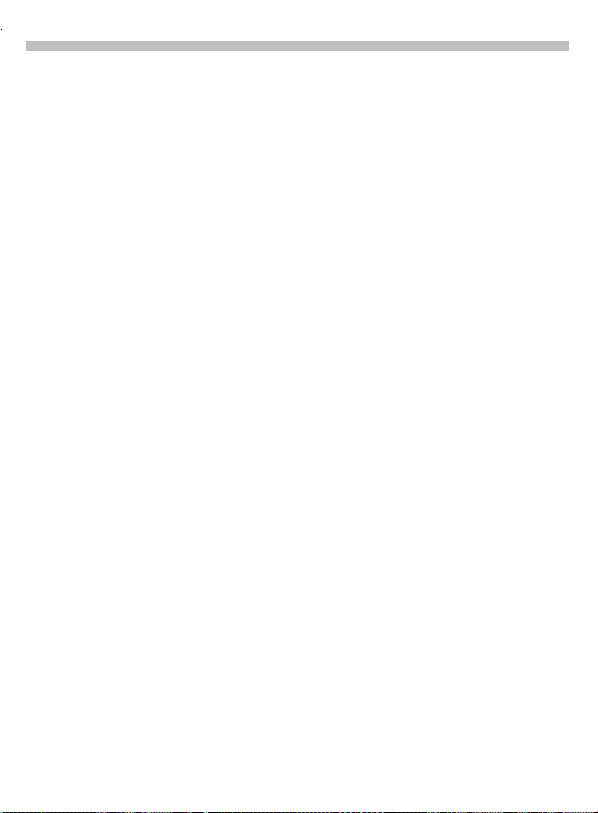
22
Telefonbuch
Speicherort:
Im geöffneten Telefonbuch:
Eintrag auswählen.
B
§Optionen§ Menü öffnen und Eintrag
Ein Eintrag kann aus dem Telefonbuch an die anderen Speicherorte
verschoben werden.
SIM (Standard)
Einträge, die im Telefonbuch auf der
SIM-Karte gespeichert sind, können
auch auf einem anderen GSM-Telefon benutzt werden.
Telefon (Gerätespeicher)
Hier werden Telefon-/Adressbucheinträge abgelegt, wenn die Kapazität der SIM-Karte erschöpft ist.
SIM geschützt
Mit einer speziellen SIM-Karte kann
die Wahl auf Rufnummern beschränkt werden, die auf dieser
SIM-Karte „fest“ vorgegeben sind.
Zur Bearbeitung ist die PIN 2 erforderlich (S. 76).
ändern auswählen.
Bis zum Eingabefeld
V
Speicherort: gehen.
I
,
[
~
Eintrag-Nr.:
Jeder Rufnummer im Telefonbuch
ist eine Eintragsnummer zugeordnet, die beim Neueintrag automatisch vergeben wird. Mit dieser Eintragsnummer kann auch gewählt
werden.
Anrufen
Nummer eingeben.
J
Drücken.
#
Drücken.
A
Ändern
Im geöffneten Telefonbuch:
Eintrag auswählen.
B
§Optionen§ Menü öffnen und Eintrag
ändern auswählen.
Bis zum Eingabefeld
V
Eintrag-Nr.: gehen.
Neue Nummer eintragen
J
und mit §Sichern§ bestätigen.
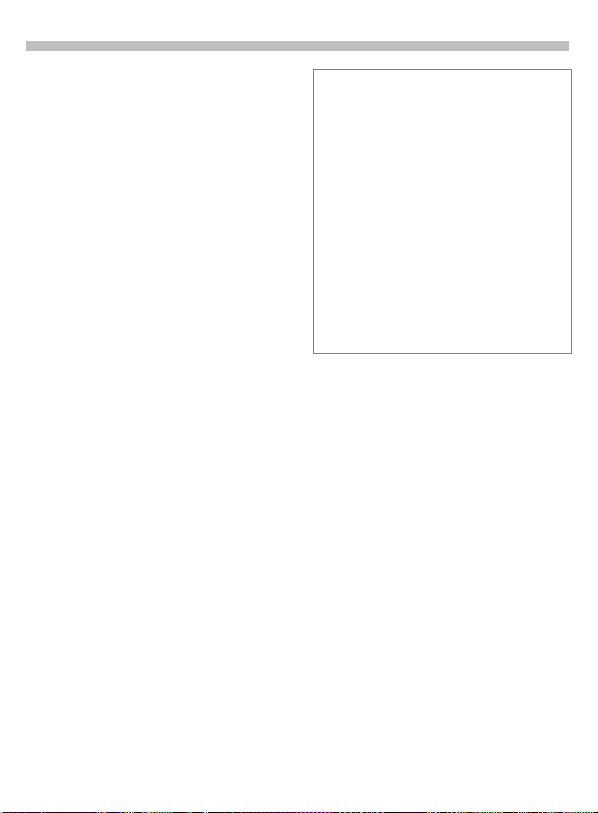
Telefonbuch
23
Tonfolge speichern
Z.B. zur Fernabfrage eines Anrufbeantworters, speichern Sie Rufnummern und Tonfolgen (DTMF-Töne)
im Telefonbuch wie einen normalen
Eintrag.
Rufnummer eingeben.
J
Solange drücken, bis ein
0
„+“-Zeichen im Display
erscheint (Pause für den
Verbindungsaufbau).
DTMF-Töne (Ziffern) ein-
J
geben.
Ggf. weitere Pausen von
0
je 3 Sekunden zur sicheren Verarbeitung beim
Empfänger einfügen.
Drücken zur Übernahme
º
in das Telefonbuch und
ggf. einen Namen dazu
eingeben.
§OK§ Drücken.
Sie können auch nur die DTMF-Töne
(Ziffern) wie eine Telefonnummer
speichern und diese während eines
Gesprächs senden (S.14).
Servicenummern
Es sind evtl. Rufnummern gespeichert, die
Ihnen von Ihrem Dienstanbieter zur Verfügung gestellt werden. Damit können Sie lokale oder überregionale Informationsdienste anrufen oder Serviceleistungen des
Dienstanbieters in Anspruch nehmen.
Geschützte Rufnummern
Beachten Sie, dass die Benutzung Ihres Telefonbuches eingeschränkt sein kann
(üblich bei manchen Firmenanwendungen),
z.B. können unvollständige Rufnummern
mit einem „?“ gekennzeichnet sein. Diese
können vor der Wahl ergänzt werden.
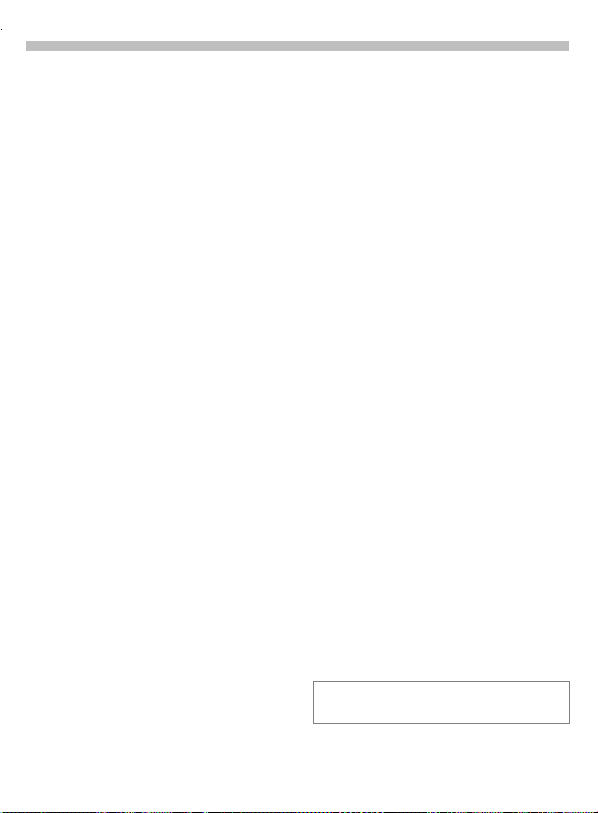
24
Sprachsteuerung
Bis zu 20 Rufnummern bzw. Funktionen können durch Ansage eines
Namens gewählt bzw. gestartet
werden. Die Sprachwahleinträge
werden im Telefon abgelegt
(nicht auf der SIM-Karte!).
Aufnehmen
Sprachwahl
(für Rufnummern)
f
§Menü§
Es wird eine Liste mit den Einträgen
ausgegeben. In der Liste ...
Neue Aufnahme
J
oder
@
§Sichern§ Bestätigen.
§Starten§ Aufnahme starten.
Es ertönt ein kurzes Signal.
Sprechen Sie jetzt den Namen und
wiederholen Sie diesen nach Aufforderung. Ein Signalton bestätigt
die Aufnahme und es werden alle
Einträge angezeigt.
f
Office
Sprachsteuerung
Sprachwahl
auswählen, dann
Name und Rufnummer
eingeben
aus dem Adressbuch/
Telefonbuch holen.
f
Sprachkommando
(für Funktionen)
f
§Menü§
Es wird eine Liste mit 20 möglichen
Funktionen ausgegeben
B
§Aufnehm§ Drücken.
§Starten§ Aufnahme starten.
Es ertönt ein kurzes Signal.
Sprechen Sie jetzt das zur Funktion
passende Kommando und wieder-
holen Sie dieses nach Aufforderung.
f
Office
Sprachsteuerung
Sprachkommando
Funktion auswählen.
§Ja§ Ausgewählte Funktion
bestätigen.
f
Anwenden
Lang drücken. Sprach-
N
steuerung starten (im
Bereitschaftszustand).
Jetzt den Namen oder die Funktion
ansagen. Die Rufnummer wird gewählt oder die Funktion ausgeführt.
Sie können die Sprachsteuerung
auch durch langes Drücken der unteren linken Seitentaste starten.
Laute Umgebungsgeräusche können die
Erkennbarkeit beeinträchtigen.
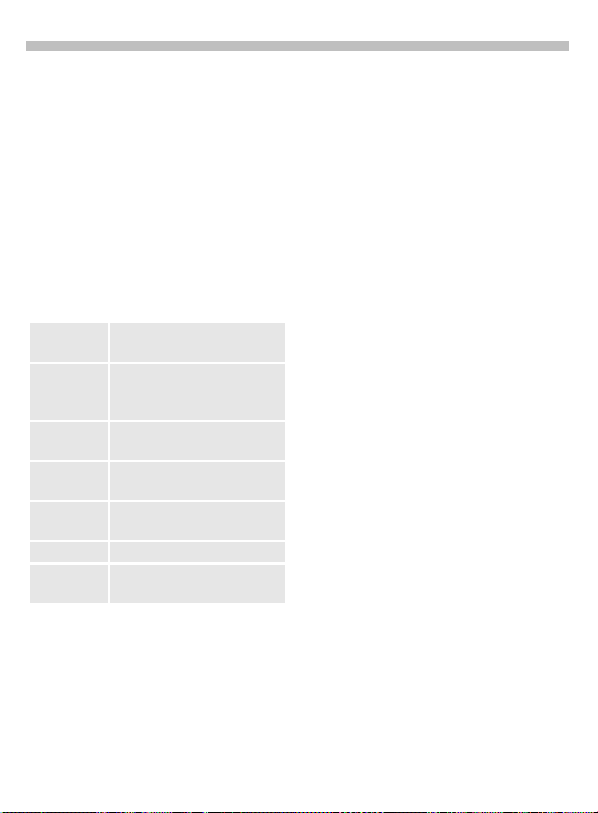
Sprachsteuerung
Sprachsteuerung-Menü
f
§Menü§
B
§Optionen§
Je nach ausgewählter Sprachsteuerung werden unterschiedliche Funktionen angezeigt.
Lesen Ausgewählten Eintrag anzei-
Ändern Namen und Rufnummer än-
Neue Aufnahme
Abspielen Die zum Eintrag gehörende
Neuaufzeichnung
Löschen Eintrag löschen.
Alle lö-
schen
f
Office
Sprachsteuerung
Sprachwahl oder
Sprachkommando
Gewünschten Eintrag
markieren.
Menü öffnen.
gen.
dern (nur Sprachwahl). Dann
ggf. Aufnahme erneuern.
Neue Spracheingabe zu einem Eintrag vornehmen.
Aufzeichnung abspielen.
Die (Sprach-) Aufnahme ei-
nes Eintrages erneuern.
Nach Rückfrage alle Einträge
löschen.
f
25
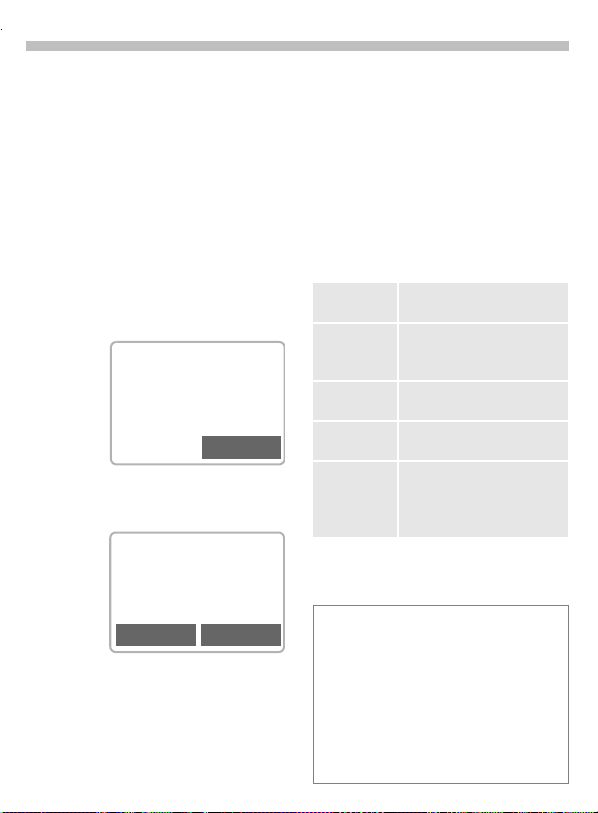
26
Textmeldung (SMS)
Mit Ihrem Telefon können Sie
extralange Textmeldungen (max.
760 Zeichen plus Bilder und Töne)
senden und empfangen (S. 29).
Abhängig vom Dienstanbieter können via SMS auch E-Mails und Faxe
versendet (ggf. Einstellung ändern,
S. 33) bzw. E-Mails auch empfangen
werden.
Meldungen lesen
Hinweis im Display auf
©
eine neue Meldung.
< a
(Dienstanbieter)
02.05.2002 23:45
©
Zum Lesen der Meldung die Taste
unter dem Briefsymbol drücken.
Datum/Uhrzeit
Rufnummer/
Absender
Meldungstext
Blättern Sie in der Meldung (je nach
Länge des Textes)
DE
02.05.2002 15:36
017198987676
Treffen wir uns morgen um
18.00 im Hotel?
Antwort Optionen
Zeilenweise mit der
B
Steuertaste.
Seitenweise mit den Sei-
tentasten.
Menü
§Antwort§ Antwort-Menü, siehe
§Optionen§ Eingang/Ausgang-Menü
nachfolgend.
(S. 27).
Am Ende einer Meldung
.
erscheint die ArchivFunktion. Damit wird die
Meldung in das Archiv
verschoben (S. 27).
Antwort-Menü
Text
erstellen
Ändern Empfangene Meldung än-
Antwort ist JADer Meldung JA hinzufügen.
Antwort ist
NEIN
Bitte um
Rückruf
Verspätung
Vielen Dank
Nach der Bearbeitung der Meldung
im Editor kann diese mit §Optionen§
gespeichert oder versendet werden.
І
Speicher voll. Es können keine SMS mehr
empfangen oder geschrieben werden. Meldungen löschen oder archivieren (S. 27).
Im Text invertiert dargestellte Rufnummern
können gewählt (Verbindungstaste), im
Adressbuch/Telefonbuch gespeichert
(S. 17) oder als Adressat einer Antwort benutzt werden.
Neuen Antworttext erstellen
(S. 28).
dern oder mit einem neuen
Text versehen.
Der Meldung NEIN hinzufügen.
Der Meldung einen entsprechenden vorgefertigten Text
hinzufügen.
Blinkt das Meldungssymbol, ist der
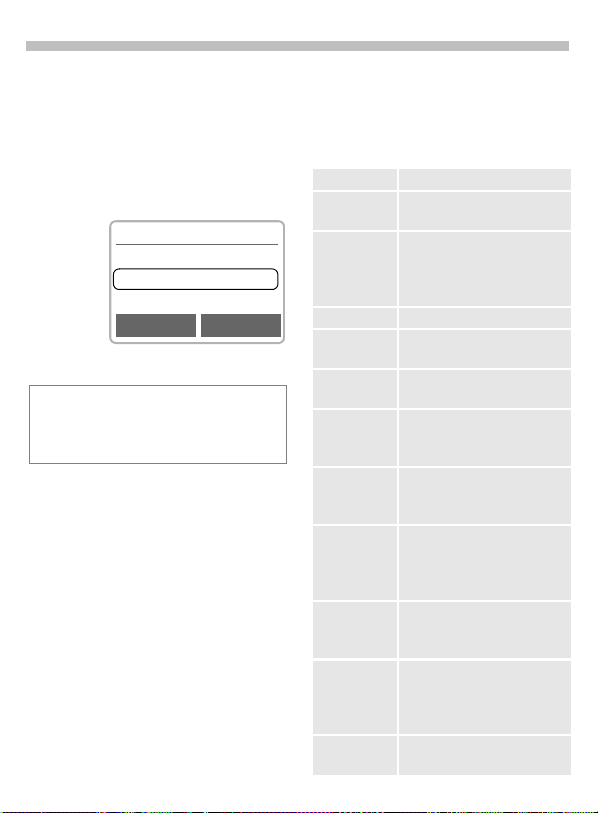
Textmeldung (SMS)
27
Eingang/Ausgang
f
§Menü§
Es wird die Liste der gespeicherten
Meldungen angezeigt.
§Optionen§ Siehe rechts.
Symbol Eingang Ausgang
Є
©
Meldungen
Eingang oder Ausgang
SMS
Gelesen Nicht gesendet
Ungelesen Gesendet
f
¬
Eingang
Є
Barbara
©
Carola
Lesen Optionen
f
Archiv
f
§Menü§
Es wird die Liste der im Gerät gespeicherten Meldungen angezeigt.
§Optionen§ Siehe rechts.
Meldungen
Eingang oder Ausgang
Archiv
f
f
Listen/Archiv-Menü
Je nach Situation sind unterschiedliche Funktionen möglich.
§Optionen§ Listen-Menü öffnen.
Lesen Eintrag lesen.
Antworten Bei eingehenden SMS direkt
Senden Rufnummer eingeben oder
Ändern Editor zum Ändern öffnen.
Löschen Ausgewählte Meldung lö-
Alle löschen Nach einer Sicherheitsabfra-
Kapazität Anzahl der gespeicherten
Als ungel.
mark.
StatusReport
Speichern
im 9
Archivieren Am Ende einer Meldung er-
Drucken via
IrDA
antworten.
aus dem Adressbuch/Telefonbuch wählen, dann versenden.
schen.
ge alle Einträge löschen.
Meldungen und des freien
Speicherplatzes anzeigen.
(Nur Eingangsliste)
Markiert die Nachricht als ungelesen.
(Nur Ausgangsliste)
Für versendete Meldungen
~
eine Zustellbestätigung anfordern.
Eine markierte Rufnummer in
das Adressbuch/Telefonbuch
übernehmen.
scheint die Archiv-Funktion.
Damit wird die Meldung in
das Archiv verschoben.
(siehe S. 88)
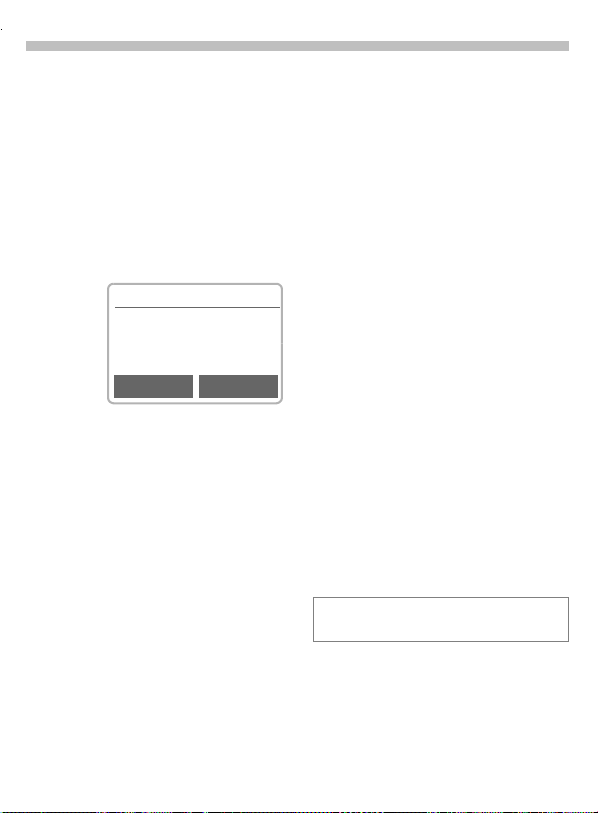
28
Textmeldung (SMS)
SMS-Vorlagen
Im Telefon sind fertige Texte gespeichert, die Sie nur noch mit Zeitangaben ergänzen müssen.
f
§Menü§
Auswahl:
Verspätung, Termin, Glückwunsch
Der Cursor erscheint an der ersten
Eingabestelle, z.B.:
§Optionen§ Text-Menü öffnen.
Rufnummer eingeben oder aus
Adressbuch/Telefonbuch auswählen
und senden.
MeldungenfSMS-Vorlagen
123 SMS 118
G
Ich werde mich um Minuten verspäten
am ---LöschenOp-
Löschen Optionen
Ergänzen Sie den Text.
J
Zur nächsten Eingabe-
C
stelle springen.
Senden Auswählen.
Meldung schreiben
f
§Menü§
Entweder
oder
§Optionen§ Text-Menü öffnen.
Evtl. werden Meldungstyp, Gültigkeit
oder Service-Zentr. abgefragt (S. 33).
MeldungenfNeue SMS
Die Texteingabe mit „T9“
J
(S. 31) erlaubt es Ihnen,
mit wenigen Tasteneingaben sehr schnell auch
längere SMS zu schreiben.
§Löschen§ drücken, löscht
buchstabenweise.
Lang drücken. Menü mit
*
ausgewählten Editieroptionen öffnen (siehe
S. 5).
Drücken.
A
/
@
Rufnummer eingeben
J
oder aus Adressbuch/
Telefonbuch aussuchen.
§OK§ Bestätigen.
Senden auswählen (S. 88).
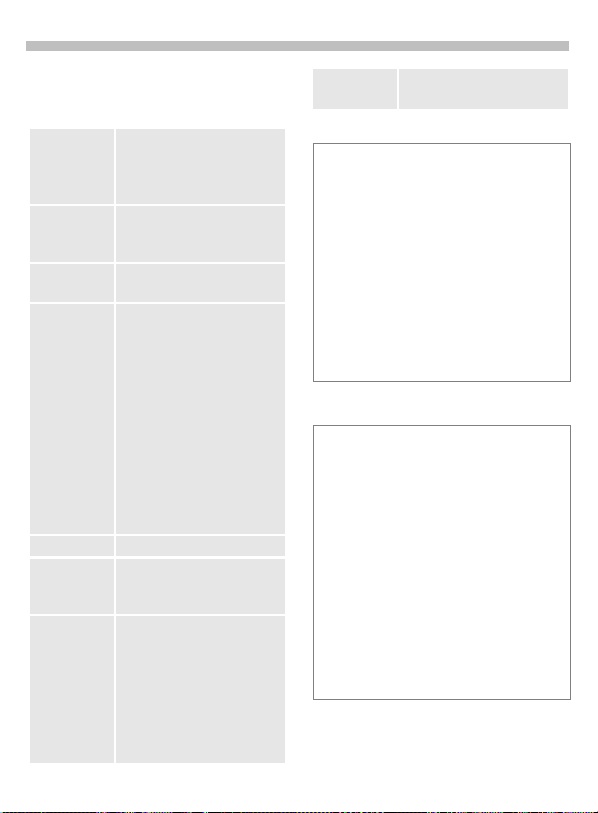
Textmeldung (SMS)
29
Text-Menü
§Optionen§ Text-Menü öffnen.
Senden Rufnumme r des Empfängers
Sichern Den geschriebenen Text in
Bilder &
Töne
Format Text formatieren. Folgende
Text löschen Gesamten Text löschen.
Einfügen
aus ...
T9-Eingabe
(S. 31)
eingeben oder aus dem
Adressbuch/Telefonbuch
wählen, dann versenden.
der Ausgangsliste speichern.
Einer SMS ein Bild und Töne
hinzufügen (S. 30).
Optionen stehen zur Verfügung:
Zeilenumbruch
Schriftgröße (Klein,
Mittlerer Font, Großer
Font)
Unterstrich
Ausrichtung (Links,
Zentriert, Rechts)
Markieren
Adressbuch/Telefonbuch öffnen und dort markierte Daten in den Text kopieren.
T9 bevorzugt
Intelligente Texteingabe einoder ausschalten.
Eing.-Sprache
Sprache auswählen, in der
die Meldung geschrieben
wird.
Drucken via
IrDA
Hinweise zu SMS
Das Versenden einer SMS wird mit
Meldung gesendet! bestätigt.
Der Hinweis Meldung gesendet! zeigt nur
die Übertragung an das Service-Zentrum
an. Dieses versucht innerhalb eines bestimmten Zeitraums, die Meldung zuzustellen.
Kann die Meldung nicht abgesetzt werden,
wird eine Wiederholungsmöglichkeit angeboten. Schlägt auch dieser Versuch fehl,
wenden Sie sich an den Dienstanbieter.
Hinweise zu EMS
Sie können extralange SMS (EMS) versenden, die aus bis zu neun Einzel-SMS bestehen. Von diesen neun Segmenten können
insgesamt bis zu fünf aus Text, die restlichen aus Bildern und Tönen bestehen.
Die Kosten für eine EMS berechnen sich
aus der Summe der Kosten für die zugrundeliegenden Einzel-SMS.
Netzabhängig ist es möglich, dass nicht alle
Einzel-SMS einer extralangen SMS zur
gleichen Zeit und in der richtigen Reihenfolge beim Empfänger eintreffen. Jedoch sind
auch Einzel-SMS lesbar.
(siehe S. 88)

30
Textmeldung (SMS)
Bilder & Töne (EMS)
In den Meldungstext können Bilder
und Töne eingesetzt werden. Die
Wiedergabe erfolgt nur bei Empfängern, deren Telefone diese EMSFunktion unterstützen. Im Eingabemodus wird statt des Bildes/Tones
ein Text-Platzhalter angezeigt.
15 Bilder und 10 Töne sind bereits
im Gerät gespeichert. Eigene Animationen, Bilder und Töne können
im Flex. Memory gespeichert und
dann versandt werden. Der Versand
eines eigenen Bildes oder Tons erfolgt unter Umständen in einer extra
SMS.
Meldungstext wie üblich
J
schreiben.
§Optionen§ Nach einem Wortende
Bilder & Töne
Auswahl: Standardbilder, Standardtö-
§Auswahl§ öffnet Liste mit Bildern
§Auswahl§ Das Objekt wird in den
das Text-Menü öffnen.
auswählen.
ne, Eigene Animationen, Eigene Bilder, Eigene Töne.
bis zum gewünschten
B
Menüpunkt
oder Tönen.
bis zum gewünschten
B
Objekt.
Text „eingesetzt“ und
dort mit einem Platzhalter gekennzeichnet.
In empfangenen Meldungen enthaltene
Bilder werden im Text dargestellt, Töne als
Notensymbol. Wird beim Blättern in der
Meldung ein Notensymbol erreicht, wird der
Ton wiedergegeben.
Beim Anzeigen einer Meldung vor dem
Versenden, werden die Text-Platzhalter für
Bilder und Töne ausgeblendet.

Textmeldung (SMS)
31
Texteingabe mit „T9“
„T9“ kombiniert aus den einzelnen
Tasten-Eingaben das richtige Wort
durch Vergleich mit einem umfassenden Wörterbuch.
Eing.-Sprache auswählen
Wechseln Sie in die Sprache, in der
Sie den Text schreiben wollen.
§Optionen§ Text-Menü öffnen, dann
T9-Eingabe und Eing.-Sprache auswählen.
Wort schreiben mit T9
Mit dem Eingabefortschritt ändert
sich die Anzeige.
Daher schreiben Sie ein Wort am
besten zu Ende, ohne auf das Display zu achten.
Sie tippen die Tasten, unter denen
der jeweilige Buchstabe steht, nur
noch einmal. Z.B. für „Hotel“:
46835
Die Umsetzung von sprachspezifischen Sonderzeichen (wie ä, à) übernimmt T9 für Sie. Schreiben Sie den
Text nur mit dem entsprechenden
Standardzeichen, z.B. A statt Ä.
Entspricht ein Wort einmal nicht Ihren Eingaben, siehe „T9-Wortvorschläge“ S. 32.
Lang drücken. Menü mit
*
Editieroptionen öffnen
(siehe S. 5).
Vor dem Wort drücken für Groß-/
*
Kleinschreibung, Buchstaben/Ziffern.
Leerzeichen. Beendet Wort.
1
Punkt. Beendet Wort, wenn ein Leer-
0
zeichen folgt. Im Wort dient er als
Platzhalter für Apostroph/Bindestrich:
z.B. §geht.s§ = geht’s.
Rechts gehen. Beendet Wort.
C
T9 kurzzeitig aus-, und wieder ein-
#
schalten.
Sonderzeichen
Taste so oft drücken, bis das Zeichen erscheint. Zur Eingabe von Sonderzeichen
nach Zahlen (z.B. 5 £), zuerst in Buchstabenmodus wechseln:
1
Leer
1
.,?!0+-:¿
0
¡“’;_
* / ( ) < = > % ~
*
#@\&§
#
€
*
£
¤
¥
$
Γ ∆ Θ Λ
ΞΠΣΦΨΩ
T9 ein-, ausschalten (SMS)
§Optionen§ Text-Menü öffnen,
§Auswahl§ T9 ein-, ausschalten.
Anzeige in der obersten Zeile:
abc/Abc /123 Groß-/Kleinschreibung,
T9-Eingabe, dann
T9 bevorzugt auswählen.
S
Zurück zum Editor.
T9 aktiv.
T
9
Buchstaben/Ziffern.

32
Textmeldung (SMS)
T9-Wortvorschläge
Stehen im Wörterbuch für eine
Tastenfolge (ein Wort) mehrere
Möglichkeiten, wird die wahrscheinlichste zuerst angezeigt. Wurde das
Wort nicht in Ihrem Sinn erkannt, ist
vielleicht der nächste Vorschlag von
T9 richtig.
Das Wort muss §invertiert§ dargestellt
sein. Dann
:
:
Ist das gewünschte Wort nicht in der
Wörterbuch-Liste, kann es ohne T9
geschrieben oder dem Wörterbuch
hinzugefügt werden.
§Lernen§ Auswählen.
Der letzte Vorschlag wird gelöscht
und das Wort kann jetzt ohne T9-Unterstützung eingegeben werden.
Mit §Sichern§ wird es automatisch in
das Wörterbuch aufgenommen.
drücken. Das angezeigte
Wort wird gegen ein anderes ausgetauscht.
Passt auch dieses Wort
nicht, wieder
drücken. Wiederholen,
bis das richtige Wort angezeigt wird.
T9 abc SMS 140
Um 8 Uhr geht es ___
Lernen
:
Wort korrigieren
Mit T9 geschrieben:
Wortweise links/rechts
X
gehen, bis gewünschtes
Wort invertiert ist.
:
§Löschen§ Löscht das Zeichen links
Innerhalb eines „T9-Wortes“ kann nichts geändert werden, ohne den T9-Status vorher
aufzuheben. Oft ist es besser, das Wort
nochmals zu schreiben.
Nicht mit T9 geschrieben:
§Löschen§ Löscht das Zeichen links
Vorhandene Sprachen ersetzen oder
zusätzliche kaufen:
www.my-siemens.com/s45i
T9®Text Input is licensed under one or more of the
following: U.S. Pat. Nos.5,818,437, 5,953,541,
5,187,480, 5,945,928, and 6,011,554; Canadian
Pat. No. 1,331,057; United Kingdom Pat. No.
2238414B; Hong Kong Standard Pat. No.
HK0940329; Republic of Singapore Pat. No.
51383; Euro.Pat. No. 0 842 463 (96927260.8)
DE/DK, FI, FR, IT, NL, PT, ES, SE, GB;
and additional patents are pending worldwide.
T9-Wortvorschläge
nochmals durchblättern.
vom Cursor und zeigt
das jeweils neue mögliche Wort an!
Zeichenweise links/
X
rechts gehen.
vom Cursor.
Zeichen werden an der
J
Cursorposition eingesetzt.
Zeilenweise blättern.
B

Textmeldung (SMS)
33
Einstellungen
In einem Profil (max. 5) sind die
Versandeigenschaften einer SMS
festgelegt.
Die Voreinstellung entspricht der
eingelegten SIM-Karte.
§Menü§
Es wird die Liste der vorhandenen
Profile ausgegeben, aus dem Sie eines auswählen können.
Zum Aktivieren:
Einstellungs-Menü
§Optionen§
Aktivieren Ausgewähltes Profil benut-
Einstell.
ändern
Einstell. ändern
Service-Zentr.
Eingabe oder Änderung der Rufnummern des Service-Zentrums
wie vom Dienstanbieter mitgeteilt.
Empfänger
Standard-Empfänger für dieses Profil eingeben.
Meldungstyp
Standard-Text
Meldungen
f
EinstellungenfSMS
§Aktiv.§ Drücken.
Manuell Bei jeder Meldung wird der
Meldungstyp abgefragt.
Normale SMS-Meldung.
f
Menü öffnen.
zen.
Profil ändern.
E-Mail Versand via SMS.
Fax Versand via SMS.
Neu Die Code-Nr. erhalten Sie ggf.
vom Dienstanbieter.
Gültigkeit
Auswahl des Zeitraums, in dem das
Service-Zentrum versucht, die Meldung zuzustellen:
Manuell Bei jeder Meldung wird die Gül-
tigkeit abgefragt.
1 Stunde, 12 Stunden, 1 Tag, 1 Woche
Maximum Maximaler Zeitraum, den der
Status-Report
Die erfolgte oder misslungene
Zustellung einer abgeschickten Meldung wird Ihnen bestätigt. Dieser
Service ist evtl. kostenpflichtig.
Direkte Antw.
Wird die Funktion aktiviert, kann der
Empfänger der SMS seine direkte
Antwort über Ihr Service-Zentrum
abwickeln lassen (Info beim
Dienstanbieter).
SMS via GPRS
Ist diese Funktion eingeschaltet,
werden SMS automatisch via GPRS
versendet.
Stellen Sie sicher, dass Ihr Dienstanbieter diese Funktion anbietet.
Zeitraum der Gültigkeit.
Dienstanbieter zulässt.
Neu Freie Eingabe in Tagen.
~
~

34
Ihr Telefon verfügt über einen eigenen E-Mail-Client. Damit können Sie
E-Mails schreiben und empfangen.
Mit XTNDConnect
Ihren E-Mail-Eingang/Ausgang mit
Ihrer Outlook
Lotus Notes
(siehe S. 86).
Bitte stellen Sie zunächst die nötigen Profilund E-Mail-Konten ein, damit die Verbindung zum E-Mail-Server aufgebaut werden
kann, siehe Seite 38.
Sie können bis zu 50 E-Mails in Ihrem Telefon speichern. Bei hoher Datenlast wird der
E-Mail-Client langsamer. Halten Sie deshalb die Menge der im Telefon gespeicherten E-Mails möglichst gering.
Damit keine E-Mails verlorengehen, können Sie den Abgleich mit Ihrer Outlook®oder Lotus Notes®-Mailbox nutzen.
Außerdem können Sie einstellen, dass EMails zusätzlich zum Download auf das Telefon auch auf dem Server belassen werden, siehe Mail Einstellung Seite 39.
®
PC können Sie
®
-Mailbox oder
®
-Mailbox abgleichen
Neue E-Mail
f
§Menü§
• Empfänger eintragen
MeldungenfNeue E-Mail
T9 abc E-Mail
An:
|
Cc:
@
/JAus Adressbuch oder
@
manuell:
Optionen
An: E-Mail-Adresse des
Empfängers.
Cc: E-Mail-Adresse für Ko-
pie-Empfänger.*
Bcc: E-Mail-Adresse für Blind-
kopie-Empfänger.*
• E-Mail schreiben
Beim Schreiben einer E-Mail werden
Sie mit T9 unterstützt (siehe S. 31).
Betreff: Eingabe des Titels der
E-Mail (max. 50 Zeichen).
Inhalt: Eingabe des Textes.
Anlage Siehe nachfolgend.
• Anlage anfügen
In eine E-Mail kann als Anhang eine
Datei (z.B. Rufton) aus dem Flex.
Memory (siehe S. 84) eingefügt
werden.
§Anlage§ Flex. Memory öffnen.
Einzufügenden Datei
B
auswählen.
Markieren Datei markieren.
§OK§ Die Datei als Anlage
übernehmen.
•E-Mail versenden
§Optionen§ Menü öffnen.
Senden Stellt Verbindung zum
E-Mail Server her und
versendet die Mail.
*
3 x drücken für @.
#
*

E-Mail
35
E-Mail-Editor Menü
§Optionen§ Menü öffnen.
Zeile
einfügen
Zeile
löschen
Einfügen
aus ...
Anlage Siehe Seite 34.
Senden Verbindung zum Server auf-
Später
senden
Sichern In Ausgangsliste als Entwurf
T9-Eingabe
(siehe S. 31)
Erweiterung des Adressfeldes um eine Zeile.
Verminderung des Adressfeldes um eine Zeile.
Adressbuch zur Übernahme
einer E-Mail-Adresse öffnen.
bauen und E-Mail versenden.
Ggf. anderen Zugang auswählen (siehe auch S. 38).
In Ausgangsliste zum späteren Versand übertragen.
speichern.
Ein-, ausschalten:
Intelligente Texteingabe einoder ausschalten.
Eing.-Sprache:
Sprache auswählen, in der die
Meldung geschrieben wird.
Eingang/Ausgang
§Menü§
Es werden alle empfangenen, versendeten, bzw. zum Versand anstehenden E-Mails angezeigt.
§Optionen§ Siehe Seite 36.
Meldungen
f
Eingang/Ausgang
E-Mail
f
f
E-Mail / E-Mail
mit Anlage
Є/¼
©/»
()
´
(Ausgang)
Wenn der Speicher Ihres Telefons ausgeschöpft ist, erhalten Sie beim Empfangen
der Nachrichten einen entsprechenden Hinweis. Es können keine E-Mails mehr empfangen oder geschrieben werden.
E-Mails löschen.
Eingang Ausgang
Gelesen Nicht gesendet
Ungelesen Gesendet
Beantwortet Als Entwurf
³
/
gespeichert
E-Mail empfangen
§Menü§
Bevor eine E-Mail gelesen werden
kann, muss sie vom Server abgeholt
werden. Die Verbindung zum aktivierten E-Mail-Konto (S. 38) wird
hergestellt und alle E-Mails werden
in die Eingangsliste übertragen.
Ihr Telefon kann bis zu 100 vom Server abgeholte E-Mails anzeigen. Bitte stellen Sie sicher, dass keine "alten" E-Mails auf dem Server bleiben
und somit ein zweites Mal übertragen werden. E-Mails können auf
dem Server gelöscht werden, sobald sie per Telefon heruntergeladen
wurden (siehe S. 39).
Der E-Mail-Client empfängt stets die gesamten Nachrichten, incl. Titel, Inhalt und
ggf. Anhänge. Es ist möglich, die Größe der
empfangenen Nachrichten einzuschränken, siehe S. 38.
MeldungenfEingang
f
E-Mail empfangen
f

36
E-Mail
E-Mails senden
§Menü§
Alle zum Versand anstehenden
E-Mails zum Server übertragen.
MeldungenfAusgang
f
E-Mails senden
f
Empfangen/Senden-Menü
Je nach Situation sind unterschiedliche Funktionen möglich.
§Optionen§ Menü öffnen.
Lesen E-Mail lesen.
Ändern E-Mail zum Bearbeiten
Löschen Ausgewählte E-Mail lö-
Alle löschen Alle E-Mails löschen. *
Sortieren Sortieren
E-Mail
empfangen
E-Mails
senden
* Das Löschen der E-Mail erfolgt auf Ihrem
Telefon, nicht auf dem Server.
öffnen.
schen. *
Nach Betreff
Nach Absender
Nach Empfänger
Nach Datum/Zeit
Nach Status
Nach Absender und Nach
Empfänger sortieren nur in
der Eingangs/Ausgangsliste.
Verbindung zum Server auf-
bauen und eingetroffene
E-Mail empfangen.
Verbindung zum Server aufbauen und E-Mail versenden.
Senden/Empfangen aller E-Mails
§Menü§
Verbindung zum Server aufbauen
und E-Mail versenden sowie eingetroffene E-Mail empfangen.
Meldungen
f
Eingang/Ausgang
Send./Empfangen
f
f
E-Mail lesen
§Menü§
Es wird die Liste der gespeicherten
E-Mails angezeigt.
§Optionen§ Siehe nachfolgend.
MeldungenfEingang/
f
Ausgang
Gewünschte E-Mail aus-
B
wählen.
§Lesen§ Der Text der E-Mail wird
angezeigt.
#
kleiner und normaler
Schriftgröße.
Zeilenweise blättern mit
B
der Steuertaste.
DE
Seitenweise blättern mit
den Seitentasten.
E-Mail
f
¬
Eingang
Einladg. Meeting
Є
©
Carola
Lesen Optionen
Wechsel zwischen

E-Mail
37
Je nach markiertem Textbereich bietet die linke Display-Taste verschiedene Funktionen:
E-Mail-Adresse/Rufnum-
º
mer im Text werden
§invertiert§ dargestellt und
können im Adressbuch
gespeichert werden.
§Sichern§ Anhang (z.B. Bitmap)
§Antworten§ Dem Absender antwor-
speichern.
ten.
§Link§ WAP-Browser starten
und URL aufrufen.
Lesen-Menü
Je nach Situation sind unterschiedliche Funktionen möglich.
§Optionen§ Menü öffnen.
Antworten Die Original-E-Mail wird auf-
Allen
antworten
Weiterleiten Die Original-E-Mail wird auf-
Ändern E-Mail zum Bearbeiten im
gerufen. Der Absender ist
als Empfänger eingetragen
und kann wie auch Titel und
CC geändert werden.
Wie oben, aber alle Empfänger sind im „Senden an“Feld wieder als Empfänger
eingetragen.
gerufen. Tragen Sie den
neuen Empfänger ein, an
den diese weitergeleitet werden soll.
Editor ausgeben.
Löschen Die ausgewählte E-Mail
Alle löschen Alle E-Mails im Eingang oder
Anlagen
speich.
Schriftgröße Auswahl der Schriftgröße.
* Das Löschen der E-Mail erfolgt auf Ihrem
Telefon, nicht auf dem Server.
Anlagen speich.
Das Telefon unterstützt folgende
Datei-Typen:
Dateityp Suffix Ablage in Ordner
Bitmap *.bmp Bitmaps
Animationen *.bmx Animation
Ruftöne *.mid Ringing tone
SMS *.smi SMS
Text *.txt Text (Anzeige im Brow-
Adressbuch *.vcf Office (Ablage als Ein-
Termine *.vcs Office (Ablage als Ein-
Diktiergerät *.vmo Voice memo
andere *.* Misc (Anzeige evtl. nicht
löschen. *
Ausgang löschen. *
Der Anhang ist zu speichern,
bevor er verwendet werden
kann (siehe S. 84).
Die Speicherung erfolgt entsprechend des Datei-Typs,
siehe nachfolgende Tabelle.
ser bis max. 1,5 kB)
trag)
trag)
möglich)

38
E-Mail
Mail Einstellung
Vor der Nutzung müssen Sie den Zugang zum Server sowie Ihre E-MailParameter einstellen. Die Daten dazu sind evtl. schon eingetragen. Ansonsten erhalten Sie diese Angaben
von Ihrem Provider. Angaben zu Provider-Daten finden Sie in der Datei
EMail_Parameters.pdf auf der beiliegenden CD-ROM oder im Internet,
siehe auch
www.my-siemens.com/s45i.
Folgende Protokolle müssen von Ihrem
Provider unterstützt werden, damit der
Datenaustausch mit dem E-Mail-Server erfolgen kann:
POP3 und SMTP bzw. eSMTP.
Die E-Mails werden bei der Übertragung
MIME-codiert.
Eine Verschlüsselung der E-Mail-Übertragung (SSL, APOP) ist derzeit nicht möglich.
§Menü§
f
Meldungen
Einstellungen
Mail Einstellung
f
f
E-Mail Konten
5 Zugangsprofile können definiert
werden. Um ein Profil nutzen zu können, müssen die Zugangsdaten eingestellt sein.
Profil auswählen.
V
§Aktiv.§ Drücken zum Aktivieren
des Profils.
Sind zum Profil noch keine Zugangsdaten definiert, wird das Eingabeformular angezeigt. Alternativ:
§Optionen§
Einstell. ändern
Fortsetzung auf nächster Seite.
Auswählen.

E-Mail
39
Nehmen Sie Feld für
V
Feld Ihre Eingaben vor:
Provider Auswahl des Betreibers,
Realer Name: Ihr Name.
E-Mail-
Adresse:
Antwort-Adr.: Eine weitere E-Mail-
Benutzer-ID: *
Passwort: * Ihr Kennwort.
POP3 Server: * E-Mail-Empfangs-Server.
POP3 Port: * (Standardwert: i.d.R. 110)
SMTP
Authentif.:
Ja, Nein
SMTP
Passwort:
SMTP Server: * E-Mail-Server, über den
SMTP Port: * (Standardwert: i.d.R. 25)
Nur Mails klei-
ner als <nn>
kByte herunterladen
Kopie auf
Server lassen?
Ja, Nein
* Diese Angaben erhalten Sie von Ihrem
Provider.
Wechsel mit §Ändern§.
Ihre E-Mail-Adresse, z.B.:
name@domain.abc
Adresse, an die Sie Anworten schicken lassen
können.
Ihre Benutzerkennung.
Beim Verbindungsaufbau
SMTP-Authentifizierung
durchführen.
Kennwort für die SMTPAuthentifizierung.
E-Mails gesendet werden.
Größe einstellen, ab der
eine E-Mail auf dem Server belassen wird.
E-Mails verbleiben nach
dem Abholen auf dem
Server oder werden gelöscht.
Provider
5 Betreiberprofile können definiert
werden. Um ein Profil nutzen zu können, müssen die GPRS- oder CSDDaten dazu eingestellt sein.
Profil auswählen.
V
Ändern GPRS- und CSD-Daten
§Optionen§ siehe S. 81.
einstellen (siehe S. 81).
Allgemein
Mit folgender Einstellung können
Sie z. B. jedes Mail zusätzlich an Ihre
E-Mail-Adresse senden.
Standard-BCC: E-Mail-Adresse für auto-
matischen BlindkopieEmpfänger.
º
Einträge ausfüllen mit
dem Adressbuch.

40
Bildvorschau
Bild empfangen
Ein Bild kann per Infrarot oder SMS
in Ihr Telefon übertragen oder über
WAP per Download gespeichert
werden.
Der Empfang wird durch ein Symbol
über der linken Display-Taste angezeigt. Durch Drücken dieser Taste
wird die Bildvorschau gestartet und
das Bild angezeigt.
Zum Speichern den Speicherort des
Bildes auswählen:
• Flex. Memory (S. 84)
• Logo (Logo)
• Screensaver (S. 74)
§Auswahl§ Bestätigen.
Wir empfehlen Ihnen, Betreiber-Logos oder
Screensavers auf jeden Fall auch im Flex.
Memory zu speichern, da unter Logo oder
Screensaver abgelegte Bilder bei jedem
neuen Speichervorgang überschrieben
werden.
Bild laden
§Menü§
Bildvorschau
Surf & FunfBildvorschau
f
Öffnen.
§Laden§ Drücken.
§Auswahl§ Bild aus dem Flex. Memo-
ry laden oder Logo/
Screensaver direkt öffnen.
Bild speichern
Ein geladenes Bild wird am Display
angezeigt.
§Sichern§ Drücken.
§Auswahl§ Bild in das Flex. Memory
Bildvorschau-Menü
Je nach Situation sind unterschiedliche Funktionen möglich.
§Optionen§ Menü öffnen.
Speichern
als...
Senden via
...
Laden... Bild aus dem Speicher oder
Löschen... Ein Bild löschen.
Verwerfen Das aktuell angezeigt Bild wird
Klingelmelodien, Betreiber-Logos, Screensavers und weitere Services für Ihr
Siemens Mobiltelefon finden Sie unter:
www.my-siemens.com/city
In diesem City-Portal finden Sie auch eine
Liste der Länder, in denen dieser Service
verfügbar ist.
speichern oder als Logo/
Screensaver nutzen.
Geladenes Bild auf einen der
Speicherplätze oder in das
Flex. Memory speichern.
(siehe S. 88)
Flex. Memory laden.
verworfen.

WAP
41
Holen Sie sich die neuesten WAPInformationen aus dem Internet, die
auf die Anzeigemöglichkeiten des
Telefons genau abgestimmt sind.
Der Internetzugang erfordert unter
Umständen die Registrierung beim
Provider.
Internetzugang
§Menü§
Das Erscheinungsbild des Internetzugangs kann von Ihnen eingestellt
werden (siehe Starten mit... S. 42).
Es erscheint z.B. das Startmenü:
Surfen Sie jetzt im Internet ...
П
Aktuelle Anzeige rechts oben im Display.
Surf & FunfInternet
f
Startmenü
†
1
Startseite
2
Lesezeichen
Letzte Seite
3
Auswahl
Gewünschte Funktion
B
auswählen
§OK§ Bestätigen.
Lang drücken, um die
S
Verbindung zu beenden.
OfflineР OnlineСkein Netz
Mit den Seitentasten eine
D E
Bildschirmseite vor bzw. zurück blättern.
Startmenü
Startseite Die Verbindung zum Portal
Lesezeichen Im Telefon gespeicherte Lis-
Letzte Seite Aufruf der zuletzt besuchten
Profile Einstellung von bis zu
des Internetanbieters wird
hergestellt (evtl. vom Provider festgelegt/vorbelegt).
te von max. 10 URL zum
~
schnellen Aufruf (nicht von
allen Providern unterstützt).
Bearbeiten von Lesezeichen S. 45.
speicherbaren Seite.
5 Zugangsprofilen (S. 43).
Neuer Eintrag auswählen,
um ein neues Profil einzugeben.
Beispiel einer Startseite
Die Display-Tasten sind, abhängig
von der Startseite des Providers,
variabel mit Funktionen belegt, z.B.
„Link“ oder „Menü“.
Nachrichten
Sportinfo
Wetter
zurück
Link
Ebenso sind die Inhalte von Optionen-Menüs variabel.

42
WAP
Browser-Menü
Drücken, um das
A
Browsermenü zu öffnen.
Startseite Die erste WAP-Internetsei-
Lesezeichen Im Telefon gespeicherte Lis-
Letzte Seite Aufruf der zuletzt besuchten
Gehe zu URL Eingabe einer URL zur direk-
URL
anzeigen
Neu laden Die aktuelle Seite wird neu
Auflegen Trennt die Verbindung.
Weiter ... Siehe nachfolgend.
Beenden Beendet den Browser und
te, die nach dem Verbindungsaufbau angezeigt wird
(evtl. vom Provider festgelegt/vorbelegt).
te von max. 10 URL zum
~
schnellen Aufruf (nicht von
allen Providern unterstützt).
Mit Neuer Eintrag eine neue
URL eingeben.
Mit §Menü§ Einträge ergänzen, bearbeiten und löschen.
speicherbaren Seite.
ten Anwahl einer InternetAdresse (URL = Uniform Resource Locator).
Zeigt URL der aktuellen Seite an.
geladen.
trennt die Verbindung.
Weiter ...
Profile Einstellung von bis zu
Zurücksetzen
Einstellungen
Eingang Hier werden WAP-Push-
Über
Openwave
5 Zugangsprofilen (S. 43).
Die zuletzt besuchten Seiten
(Cache) löschen.
Schriftgröße
#
lang drücken:
Zeichengröße umschalten.
Protokoll Parameter
Spezifische Parameter des
WAP-Protokolls einstellen.
Sicherheit
Für sicheren Datenverkehr
werden manche Informationen verschlüsselt angeboten. In diesem Menü können
alle sicherheitsrelevanten
Daten des Browsers eingestellt werden.
Weitere Hinweise zur
Sicherheit siehe:
www.my-siemens.com/s45i
Starten mit...
Auswahl der Anzeige beim
Internetzugang:
Startmenü
Browser-Menü
Startseite
Letzte Seite
Lesezeichen
oder Alert-Meldungen abgelegt (providerabhängig).
Anzeige der Browserversion.

WAP
43
Einstellungen
Die Vorbereitung des Telefons für
den Internet-Zugang ist vom jeweiligen Provider abhängig:
• Die Einstellungen sind bereits
vom Provider durchgeführt. Sie
können sofort starten.
• Es sind bereits Zugangsprofile
von Ihrem Provider angelegt worden. Dann Profil auswählen und
aktivieren (S. 43).
• Das Zugangsprofil muss noch
manuell eingestellt und aktiviert
werden (S. 43).
Fragen Sie ggf. bitte Ihren Provider.
Profile
Die Zugangsprofile (max. 5) sind von
Ihnen einstellbar (evtl. vom Provider
gesperrt). Die Eingaben und Funktionen können sich je nach Provider unterscheiden. Vor jedem Internetzugang können Sie das Profil wechseln
(S. 44).
Profil-Einstellungen
Einrichten eines neuen Profils:
§Menü§
Surf & FunfInternet
f
Profile
Wählen Sie das zu än-
V
dernde Profil aus.
§Ändern§ Das Eingabeformular
wird angezeigt.
Nehmen Sie Feld für
V
Feld Ihre Eingaben vor.
f
Weitere Information zu den Eingaben erfahren Sie ggf. von Ihrem Provider.
Profilname Dem Profil einen Namen ge-
GPRS- und CSD-Daten siehe S. 81.
WAPParameter
§Sichern§ Die Einstellungen wer-
Sonderzeichen
(wie beim SMS-Texteditor)
*
#
0
0
*
ben bzw. einen vorgegebenen überschreiben.
IP-Adresse:
IP-Adresse eingeben.
Port:
Port-Nummer eingeben.
Startseite:
Startseite eingeben, falls
nicht vom Provider fest
vorgegeben.
Abbruchzeit:
Zeit in Sekunden eingeben,
nach der eine Verbindung
beendet werden soll, wenn
keine Eingabe bzw. kein
Datenaustausch mehr stattfindet.
den gespeichert und die
Profil-Liste angezeigt.
3 x drücken für /
3 x drücken für @
Drücken für . (Punkt)
Mehrfach drücken für :
Mehrfach drücken für ~

44
Profil aktivieren
Profile
ћ
1 Standard
2 * e-Commerce
3 Profil 3
Ändern
Auswahl
Zum Aktivieren eines eingestellten
Profils, mit dem die Internetverbindung hergestellt werden soll.
§Menü§
Surf & FunfInternet
f
Profile
Das gewünschte Profil
B
auswählen.
§
§ Drücken zum Aktivieren.
Auswahl
Ihr Internet-Browser ist lizenziert von:
Auswahl
f
WAP
Surfen auch mit GPRS (S. 81).

WAP
45
Bedienhinweise
Startseite ändern
Die Adresse der Startseite ist im
(Zugangs-) Profil eingetragen.
Dieses können Sie im Bereitschaftszustand des Telefons ändern (wenn
vom Provider zugelassen!):
§Menü§
Das Profil auswählen z.B.:
e-Commerce Markieren.
WAP-Parameter/Startseite
Internetadresse (URL) eingeben
Der Menüaufruf erfolgt, wenn am
Display WAP-Seiten angezeigt sind
(online oder offline).
Gehe zu URL Auswählen und bestäti-
Surf & FunfInternet
f
Profile
§Ändern§ Das Eingabeformular
§Sichern§ Drücken.
wird angezeigt.
Auswählen.
Neue Adresse einge-
J
ben. Zum Ende des
Eingabeformulars gehen.
Browser-Menü öffnen.
A
gen.
URL eingeben und be-
J
stätigen. Die Verbindung wird hergestellt.
f
Lesezeichen
Abhängig vom Provider können Sie
im Telefon eine Favoriten-Liste mit
Internetadressen (URL) speichern
(offline und online möglich):
Speichern
Browser-Menü öffnen.
A
Lesezeichen Auswählen und bestäti-
Hinzufügen Auswählen, um die ak-
Oder:
(Leer) Auswählen.
§Menü§ Menü öffnen.
§Ändern§ Auswählen, Name/Titel
§Sichern§ Drücken.
Nutzen
Lesezeichen Auswählen und bestäti-
Gehe Die Verbindung wird
gen.
tuelle Seite als Lesezeichen aufzunehmen.
und URL eintragen und
bestätigen.
Browser-Menü öffnen.
A
gen.
Das gewünschte Lese-
B
zeichen auswählen.
hergestellt.
~

46
Sprachmeldung/Mailbox
Die meisten Dienstanbieter stellen
Ihnen einen externen Anrufbeantworter zur Verfügung. In dieser Mailbox kann ein Anrufer eine Sprachmeldung für Sie hinterlassen, wenn
• Ihr Telefon ausgeschaltet oder
nicht empfangsbereit ist,
• Sie nicht antworten wollen,
• Sie gerade telefonieren (und An-
klopfen nicht aktiviert ist, S. 13).
Ist die Sprachmeldung nicht im Angebot des Dienstanbieters enthalten, müssen Sie sich dafür registrieren lassen und Einstellungen evtl.
manuell vornehmen. Abhängig vom
Dienstanbieter kann die folgende
Beschreibung etwas variieren.
Einstellungen
Sie erhalten vom Dienstanbieter
zwei Rufnummern:
Mailbox-Rufnummer
Diese Rufnummer rufen Sie an, um
die hinterlassenen Sprachmeldungen anzuhören. Zum Einstellen:
§Menü§
Rufnummer aus Adressbuch/Telefonbuch auswählen oder eingeben/
ändern und mit §Sichern§ bestätigen.
Meldungen
f
Sprachmeldung
f
Umleitungs-Rufnummer
An diese Rufnummer werden die
Anrufe umgeleitet. Zum Einstellen:
§Menü§
Rufnummer der Mailbox eingeben.
Weiteres zur Rufumleitung S. 51.
Unbeantw.Rufe
§OK§ Anmeldung beim Netz.
Nach einigen Sekunden
erfolgt die Bestätigung.
Umleitung
f
f
z.B.
f
Setzen
Anhören
Eine neue Sprachmeldung kann wie
folgt angekündigt werden:
Symbol mit Signalton.
h
oder
Eine Textmeldung weist
©
auf eine neue Sprachmeldung hin
oder
Sie erhalten einen Anruf
mit einer automatischen
Ansage.
Rufen Sie Ihre Mailbox an und lassen Sie sich die Meldung(en) ausgeben.
1
Außerhalb Ihres Heimatnetzes muss evtl.
eine andere Mailbox-Rufnummer gewählt
und zum Abhören ein Passwort eingegeben
werden.
Lang drücken (ggf. Mailboxnummer des Service-Zentrums eingeben).

CB-Dienste
47
CB-Dienste
Einige Dienstanbieter bieten Informationsdienste (Info-Kanäle) an, z.B.
Ortsvorwahlen, Börseninfos etc. Je
nach Dienstanbieter werden unterschiedliche Informationen angeboten. Ist der Empfang eingeschaltet,
erhalten Sie Meldungen zu den aktivierten Themen Ihrer „Themenliste“.
§Menü§
MeldungenfCB-Dienste
f
~
Empfang
Hier schalten Sie den CB-Dienst ein
und aus. Ist er aktiviert, verringert
sich die Standby-Zeit des Telefons.
Neue CB lesen
Alle noch ungelesenen CB-Meldungen werden angezeigt.
D E
Mit den Seitentasten
kann geblättert werden.
Die Darstellung erfolgt
über das ganze Display.
Themenliste
Übernehmen Sie in diese persönliche Liste beliebig viele Themen aus
dem Themen-Index ("Themenabruf", S. 48). Min. 10 Einträge können
mit Kanalnummer (ID) und ggf. Namen selbst eingetragen werden.
Fünf Themen können gleichzeitig aktiv sein.
Neues Thema
Neues Thema Auswählen.
• Ist kein Themen-Index vorhanden
(siehe "Themenabruf", S. 48), ein
Thema mit seiner Kanalnummer
eingeben und mit §OK§ bestätigen.
• Wurde der Themen-Index bereits
übertragen, ein Thema auswählen
und mit §OK§ bestätigen.
Listenauswahl
§Optionen§ Listen-Menü öffnen.
Ist ein Thema in der Liste ausgewählt, können Sie es ansehen, aktivieren/deaktivieren, bearbeiten und
löschen.
Autom.Anzeige
CB-Meldungen werden im Bereitschaftszustand angezeigt, längere
Texte automatisch durchgeblättert.
Die automatische Anzeige kann für
alle oder nur neue Meldungen eingestellt oder ganz ausgeschaltet
werden.
Automatisch in die „Ganzseitendarstellung“ wechseln:
dann §Lese CB§ drücken.
#

48
CB-Dienste/SIM-Dienste
Themenabruf
Die Liste der aktuell von Ihrem
Dienstanbieter angebotenen Themen wird zur Auswahl angezeigt.
Erfolgt keine Anzeige, müssen Sie
die Kanalnummern (ID) manuell eintragen („Themenliste“, S. 47). Fragen
Sie bitte dazu ggf. Ihren Dienstanbieter.
~
CB-Sprachen
Sie können festlegen, ob Sie Infodienst-Meldungen nur in einer bestimmten oder in allen Sprachen
empfangen wollen.
Displayanzeigen
^
_
©
Є
Invertiert dargestellte Rufnummern können:
§Optionen§
Zusätzlicher Signalton, S. 71.
Thema aktiviert.
Thema deaktiviert.
Neue Meldungen zum Thema
vorhanden.
Meldungen zum Thema be-
reits gelesen.
Gewählt werden.
A
Im Adressbuch/Telefonbuch
gespeichert werden.
SIM-Dienste
Ihr Dienstanbieter kann über die
SIM-Karte besondere Anwendungen wie Homebanking, Börseninfo
etc. anbieten.
Sind Sie für einen dieser Dienste angemeldet, erscheint sein Name als
erster Eintrag im Hauptmenü bzw.
direkt über der linken Display-Taste.
p
Bei mehreren Anwendungen werden diese in einem Menü „SIMDienste“angeboten.
f
§Menü§
Über SIM-Dienste kann Ihr Telefon
problemlos auf künftige Erweiterungen im Angebot Ihres Dienstanbieters reagieren. Für weitere Informationen wenden Sie sich bitte an den
Dienstanbieter.
SIM-Dien.
(optional)
Symbol der SIM-Dienste.
~

Ruflisten
49
Das Telefon speichert die Rufnummern der Anrufe zur komfortablen
Wiederwahl.
f
§Menü§
Folgende Ruflisten sind verfügbar:
Entgangene Anrufe
Von Anrufen, die Sie nicht angenommen haben, werden die Rufnummern für einen Rückruf gespeichert.
Voraussetzung:
Das Netz unterstützt die „AnruferErkennung“.
Angenommene Anrufe
Alle angenommenen Anrufe werden
aufgelistet.
Voraussetzung:
Das Netz unterstützt die „AnruferErkennung“.
Ruflisten
Gewünschte Rufliste
B
und dort die Rufnummer
auswählen.
Rufnummer wählen
A
oder
Info zur Rufnummer an-
C
zeigen lassen:
Datum, Uhrzeit (nicht bei
gewählten Nummern).
~
~
Gewählte Nummern
Zugriff auf die letzten zehn von Ihnen
gewählten Rufnummern.
Schneller Zugriff im Be-
A
reitschaftszustand.
Listen löschen
Die Inhalte aller Ruflisten werden
gelöscht.
Ruflisten-Menü
Ist ein Eintrag markiert, kann das
Ruflisten-Menü aufgerufen werden.
§Optionen§ Listen-Menü öffnen.
Lesen Eintrag lesen
Nr.-
Korrektur
In9
kopieren
Löschen Eintrag löschen.
Alle
löschen
Nummer ins Display laden und
dort ggf. korrigieren.
Eintrag im Adressbuch/Telefonbuch speichern.
Nach Rückfrage alle Einträge
der Rufliste löschen.

50
Zeit/Kosten
Sie können sich während des
Gesprächs die Kosten und die Dauer
anzeigen lassen sowie eine Einheitenbegrenzung für abgehende
Gespräche einstellen.
Anzeigen
§Menü§
Nachdem Sie die Kosten-Einstellungen vorgenommen haben, können
Sie sich die Anrufdauer/Kosten für
folgende Gesprächsarten, bzw. das
Guthaben anzeigen lassen.
Letztes Gespräch
Alle Anrufe
Restl.Einheiten
oder
wenn Komm. Rufe eingeschaltet:
Letztes Gespräch
Alle abgehenden
Alle kommenden
Restl.Einheiten
Wählen Sie eine Gesprächsart aus.
Nach erfolgter Anzeige können Sie:
RuflistenfZeit/Kosten
f
§Auswahl§ Anzeige der Daten.
§Löschen§ Anzeige zurücksetzen.
§OK§ Anzeige beenden.
Kosten-Einstell.
§Menü§
Währung
Eingabe der Währung, die in der
Kostenanzeige erscheinen soll.
RuflistenfKosten-Einstell.
f
Kosten/Einheit
(PIN 2 erforderlich)
Eingabe der Kosten pro Einheit/Zeit-
raum.
Kontolimit
(PIN 2 erforderlich)
Auf speziellen SIM-Karten können
Sie bzw. der Dienstanbieter ein Guthaben/einen Zeitraum festlegen,
nach dessen Verbrauch sich das Telefon für abgehende Anrufe sperrt.
§Ändern§ Anzahl der Einheiten ein-
geben und mit §OK§ bestätigen.
Dann das Guthaben bestätigen oder
den Zähler zurücksetzen. Die Anzeige von Prepaid-Karten kann sich je
nach Dienstanbieter unterscheiden.
Gesamtsumme
Umschalten der Anzeigen.
Komm. Rufe
Wenn Ihr Netz die Kostenanzeige unterstützt, werden die aktuellen Einheiten angezeigt.
Haben Sie die Kosten pro Einheit
eingestellt, werden die entstandenen Kosten angezeigt.
Evtl. ist eine gesonderte Anmeldung
für diesen Dienst erforderlich.
Autom.Anzeige
Anrufdauer und -kosten werden
nach jedem Anruf automatisch angezeigt.
~
~
~
~

Umleitung
51
Stellen Sie die Bedingungen ein, unter denen Anrufe an Ihre Mailbox
oder andere Rufnummern umgeleitet werden.
§Menü§
So stellen Sie eine Umleitung ein:
Die gebräuchlichste Bedingung für
eine Umleitung ist z.B.:
f
Umleitung
Unbeantw.Rufe
§Menü§
Unbeantw.Rufe
Diese Einstellung umfasst die wichtigsten
Bedingungen (siehe auch nachfolgend):
Unerreichbar, Keine Antwort, Besetzt
Umleitung
f
Unbeantw.Rufe auswäh-
B
len.
§Auswahl§ Drücken.
Setzen Auswählen.
Eingabe der Rufnummer,
J
an die umgeleitet werden soll (falls noch nicht
geschehen)
oder
Auswahl dieser Rufnum-
@
mer aus dem Adressbuch/Telefonbuch oder
über §Mailbox§.
Bestätigung. Nach einer
OK§
§
kurzen Pause wird die
Einstellung vom Netz bestätigt.
Alle Anrufe
Alle Anrufe werden umgeleitet.
Anzeige in der obersten
r
Zeile des Displays im Bereitschaftszustand.
Spezielle Umleitung
Unerreichbar
Eine Umleitung erfolgt, wenn das
Telefon ausgeschaltet oder außerhalb der Netzreichweite ist.
Keine Antwort
Ein Anruf wird erst nach einer netzabhängigen Wartezeit umgeleitet.
Diese kann bis zu 30 Sekunden betragen (in 5 Sekunden Schritten einstellbar).
Besetzt
Eine Umleitung erfolgt, wenn gerade ein Gespräch geführt wird.
Ausnahme: Ist die Funktion Anklopfen eingeschaltet (S. 80), hören Sie bei einem Anruf den Anklopfton (S. 13).
Faxempfang
Telefax-Anrufe werden an eine Rufnummer mit angeschlossenem Faxgerät umgeleitet.
Datenempfang
Daten-Anrufe werden an eine Rufnummer mit angeschlossenem PC
umgeleitet.

52
Umleitung
Statusabfrage
Sie prüfen damit den aktuellen
Status der Umleitungen für alle
Bedingungen.
Nach einer kurzen Pause wird die
aktuelle Information vom Netz übertragen und angezeigt.
^
Bedingung ist gesetzt.
Nicht gesetzt.
_
Anzeige, wenn Status unbe-
?
kannt (z.B. bei neuer SIM-Karte).
Alle aufheben
Alle eingestellten Umleitungen werden gelöscht.
Um eine bestimmte Bedingung zu prüfen
oder zu löschen:
Zuerst die Bedingung auswählen.
§Auswahl§ Drücken.
Prüfe Status
oder
Löschen auswählen.
Bitte beachten Sie, dass die Umleitung im
Netz gespeichert ist und nicht im Telefon
(z.B. bei Wechsel der SIM-Karte).
Umleitung wiederherstellen
Das letzte Umleitungsziel wurde gespeichert.
Gehen Sie vor wie beim Einstellen einer
Umleitung.
Die gespeicherte Rufnummer wird angezeigt und bestätigt.
Rufnummer ändern
Gehen Sie vor wie bei Umleitung einstel-
len. Wird dann die gespeicherte Rufnum-
mer angezeigt:
§Löschen§ Die Rufnummer löschen.
Neue Rufnummer eingeben und bestätigen.

Diktiergerät
53
Benutzen Sie Ihr Telefon als Diktiergerät.
Diktiergerät
L
02.05.2002 15:35
Kundenanfrage
Einkaufen
Abspiel. Optionen
• Einsatz als Diktiergerät für unterwegs.
• Eine Notiz aufzeichnen als Erinnerung oder als Hinweis für andere.
• Eine Sprachnotiz an einen Termin
im Kalender anfügen (S. 56).
• Ein Gespräch mitschneiden - sinnvoll zum Merken von Nummern
oder Adressen.
Für die Nutzung dieser Funktion können
gesetzliche, insbesondere strafrechtliche
Beschränkungen gelten.
Bitte informieren Sie Ihren Gesprächspartner vorab, wenn Sie das Gespräch aufzeichnen wollen und behandeln Sie aufgezeichnete Gespräche vertraulich.
Sie dürfen diese Funktion nur verwenden,
wenn Ihr Gesprächspartner einverstanden
ist.
Bedienung mit Seitentasten
Steuern Sie die Sprachfunktionen
vorzugsweise mit den Seitentasten.
D
Laut
E
Leise
Neue Aufnahme
Halten Sie die Diktier-Taste für die
Dauer der Aufnahme gedrückt. Nach
einem kurzen Signalton startet die
Aufnahme.
Pause
Für ei ne Aufnahmepause können Sie
die Diktier-Taste max. 10 Sekunden
lang lösen. Drücken Sie die Taste
wieder, wird die Aufnahme fortgesetzt, ansonsten beendet.
Sichern
Wenn Sie die Diktier-Taste für länger
als 10 Sek. lösen, wird die Aufnahme beendet.
§Sichern§ Aufnahme mit aktueller
Vor dem Speichern können Sie den
Namen ändern.
Abspielen
Im Bereitschaftszustand Diktier-Taste kurz drücken.
Uhrzeit und Datum als
Name speichern.
Aufnahme/
Wiedergabe
(DiktierTa st e)

54
Diktiergerät
Bedienung mit Display-Tasten
§Menü§
Die Liste der Aufnahmen wird geöffnet.
§Optionen§ Menü öffnen.
Abspielen
OfficefDiktiergerät
f
Neu Auswählen.
§Aufnehm§ Aufnahme starten
(§Pause§ AufnahmePause).
§Stopp§ Aufnahme beenden.
§Sichern§ Speichern und Namen
§Abspiel.§ Drücken.
vergeben.
Bedienung mit der Steuertaste
§Menü§
Neu
Abspielen
OfficefDiktiergerät
f
Kurz links gedrückt
Y
beenden.
Kurz rechts gedrückt
C
Pause/Aufnehmen.
Kurz rechts gedrückt
C
Pause/Wiedergabe.
Lang gedrückt schneller
X
Vor-, Rücklauf.
Wiedergabe beenden.
S
Diktiergerät-Menü
§Optionen§ Menü öffnen.
Abspielen Aufnahme wiedergeben.
Laut
abspielen
Neue
Aufnahme
Löschen Ausgewählten Eintrag lö-
Alle löschen Nach einer Sicherheitsabfra-
Umbenennen
Wiedergabe im Freisprechmodus aktivieren.
Neue Aufnahme starten.
schen.
ge alle Einträge löschen.
Uhrzeit und Datum einer
Aufnahme durch einen Namen ersetzen.

Organizer
55
Kalender
§Menü§
Der Kalender bietet Ihnen eine
• Monatsübersicht,
• Wochenübersicht,
• Tagesübersicht.
Zur korrekten Funktion des Kalenders müssen Zeit und Datum eingestellt werden (S. 63).
Seitentasten
Zurück
Vor
Monatsübersicht
OfficefOrganizer
f
Kalender
Je nach aktueller
Übersicht blättern
zwischen den Wochen oder Monaten.
Do Apr 2001 W 15
2345678
9101112 13 14 15
16 17 18 19 20 21 22
23 24 25 26 27 28 29
Woche Agenda
Blättern zwischen den
B
Wochen.
Blättern zwischen den
X
Tagen.
§Woche§ Darstellung der Wochen-
§Agenda§ Darstellung der Tages-
übersicht.
übersicht.
f
1
Wochenübersicht
Do Apr 2001 W 15
MDMD F S S
9101112 13 14 15
8
12
16
Monat Agenda
Blättern stundenweise.
B
Blättern zwischen den
X
Tagen.
§Agenda§ Ta g e sü b e rs i ch t .
Terminanzeige. Zeitüberschneidungen sind gerastert.
Jeder Tag ist in sechs mal vier Stunden
(Vormittag + Nachmittag) eingeteilt.
Agenda
§Agenda§ Auswählen.
In der Agenda werden die Termine
des jeweiligen Tages in chronologischer Reihenfolge angezeigt.
Am Anfang stehen immer evtl. noch
offene Aufgaben (S. 57).
Ist ein Termin mit eingestelltem
Alarm erreicht, hören Sie einen Signalton.
Mit Outlook® synchronisieren
Mit XTNDConnect
Terminkalender mit Ihrem Outlook
Kalender abgleichen (S. 86).
®
PC können Sie Ihren
®
-

56
Organizer
Termine
§Menü§
Alle Termine werden als Liste angezeigt.
Neuer Termin
<Neuer Eintr.>
Typ:
Beschreibung:
Zur Anzeige in der Agenda.
Wiederholung:
Auswahl von Zeiträumen zur Wiederholung des Termins.
Startdatum:/Enddatum:
Startdatum, ggf. Enddatum.
OfficefOrganizer
f
Ter min e
Do 02.05.2002
<Neuer Eintrag>
$
11:30 Präsentation
$
15:00 Meeting
Lesen Optionen
Auswählen.
Die Eingaben Feld für
B
Feld vornehmen:
Memo. Es kann ein kurzer
O
Text angefügt werden
(max. eine Zeile).
Anruf. Rufnummer einge-
Z
ben. Sie wird mit dem
Alarm angezeigt.
Treffen
K
Geburtstag
M
Sprachspeich.
L
f
O
K
Startzeit:/Endzeit:
Startzeit, ggf. Endzeit.
§Sichern§ Speichern des Termins;
der Alarm wird automatisch aktiviert.
Terminlisten-Menü
§Optionen§ Menü öffnen.
Lesen Eintrag anzeigen.
Deaktivieren/
Aktivieren
Ändern Den Eintrag zum Ändern
Neuer
Eintrag
Löschen Den ausgewählten Eintrag
Alle löschen Nach einer Sicherheitsabfra-
Send./
Drucken...
Importieren (siehe S. 88)
Wochenbeg.
So.
Kapazität Anzeige der benutzten sowie
Insgesamt sind 50 Einträge möglich. Ein
Alarm ertönt auch bei ausgeschaltetem Telefon. Ein beliebiger Tastendruck schaltet
ihn ab. Alle Alarme deaktivieren (S. 66).
Rufton einst. (S. 71), Uhr (S. 82).
$
§Pause§
Alarm aus- oder einschalten.
öffnen.
Siehe links.
löschen.
ge alle Einträge löschen.
(siehe S. 88)
Wochenbeginn festlegen,
Sonntag oder Montag.
freien Speicherkapazität.
Anzeige bei aktiviertem Alarm.
Verschiebt Alarm um
5 Minuten.

Organizer
57
Aufgaben
§Menü§
Eine Aufgabe wird wie ein Termin in
der Agenda des ausgewählten Tages angezeigt. Sie muss aber im
Gegensatz zum Termin keine Zeitangabe enthalten. In diesem Fall erscheint die Aufgabe jeden Tag a m
Anfang der Liste, bis sie als erledigt
markiert wird.
Neue Aufgabe
<Neuer Eintr.>
OfficefOrganizer
f
Aufgaben
Do 02.05.2002
<Neuer Eintrag>
Auto zur Inspektion
$
15:00 Meeting
Lesen Optionen
Auswählen.
Aufgabentyp auswählen
B
(siehe Ter min e, S. 56).
Aufgabe mit einer kurzen
J
Beschreibung versehen.
Ggf. Datum und Uhrzeit
J
eintragen.
§OK§ Speichern der Aufgabe.
Anzeige, wenn eine
^
Aufgabe erledigt ist.
f
Z
K
Aufgabenlisten-Menü
§Optionen§ Menü öffnen.
Lesen Eintrag anzeigen.
Erledigt/
Offen
Ändern Eintrag zum Ändern anzei-
Neuer
Eintrag
Löschen Eintrag aus Terminliste lö-
Alle löschen
Send./
Drucken...
Importieren (siehe S. 88)
Wochen-
beg. So.
Kapazität Anzeige der benutzten sowie
Aufgabe als erledigt bzw. offen kennzeichnen.
gen.
Eine neue Aufgabe eintragen.
schen.
Nach Rückfrage alle Einträge
löschen.
(siehe S. 88)
Wochenbeginn festlegen,
Sonntag oder Montag.
freien Speicherkapazität.

58
Organizer
Wecker
§Menü§
Stellen Sie mit dieser Weckfunktion
eine Weckzeit ein. Der Alarm ertönt
auch, wenn das Telefon ausgeschaltet ist oder alle Signaltöne ausgeschaltet sind.
OfficefOrganizer
f
Wecker
§Ein/Aus§ Ein-/auschalten der
§Ändern§ Einstellen der Weckzeit
Weckfunktion.
(hh:mm).
Auswahl der Tage.
X
Schalten Sie die Tage mit
§Ändern§ ein, an denen Sie
geweckt werden wollen.
f
Entgangene Termine
§Menü§
Ereignisse mit Alarm, auf die Sie
nicht reagiert haben, werden aufgelistet und können angezeigt werden.
Entgang. Termine-Menü
§Optionen§
Sie können senden, drucken,
löschen, alle löschen.
OfficefOrganizer
f
Entgang. Termine
Menü öffnen.
f

Organizer
59
Notizen
§Menü§
Die T9-Unterstützung (S. 31) erleichtert Ihnen das Erstellen von Notizen,
z.B. Einkaufslisten. Schützen Sie
vertrauliche Daten mit dem Telefoncode (S. 76).
Neuer Eintrag
<Neuer Eintr.>
§Optionen§ Menü öffnen.
Editor-Menü
§Optionen§ Menü öffnen.
Sichern Eintrag speichern.
T9-Eingabe
(S. 31)
Zeilenumbruch
Text löschen
Senden Senden via SMS.
OfficefOrganizer
f
Notizen
Auswählen.
Text eingeben.
J
Sichern Eintrag speichern.
T9 bevorzugt
Intelligente Texteingabe einoder ausschalten.
Eing.-Sprache
Sprache auswählen, in der die
Notiz geschrieben wird.
Einen Zeilenumbruch einfügen.
Notiztext löschen.
f
Eintrag lesen
Notizen
М
<Neuer Eintrag>
Einkaufsliste
Büro
Lesen Optionen
Eintrag auswählen.
B
§Lesen§ Öffnen.
Notizenliste-Menü
§Optionen§
Lesen Eintrag anzeigen.
Ändern Eintrag zum Ändern anzeigen.
Neuer
Eintrag
Löschen Eintrag aus Terminliste lö-
Alle
löschen
Vertraulich Eintrag mit Telefoncode
Senden Senden via SMS.
Kapazität Anzeige der benutzten sowie
Menü öffnen.
Eine neue Notiz eintragen.
schen.
Nach Rückfrage alle Einträge
löschen.
(S. 76) schützen.
freien Speicherkapazität.

60
Visitenkarte
Erstellen Sie Ihre eigene Visitenkarte. Versenden Sie diese via SMS als
Meldung oder per Infrarot an ein anderes GSM-Telefon (IrDA-fähig) oder
einen geeigneten PC/Drucker.
§Menü§
Ist noch keine Visitenkarte erstellt,
werden Sie direkt zur Eingabe aufgefordert.
Nachname: Fax:
Vorname: Straße:
Firma: Postleitzahl:
E-Mail: Stadt:
Tel.: Land:
Tel./Büro: URL:
Tel./Mobil:
Der Inhalt der Visitenkarte entspricht dem
internationalen Standard (vCard).
Beachten Sie beim Versand einer Visitenkarte als Text-SMS, dass nur max.
160 Zeichen möglich sind. Weitere Zeichen
werden nicht übertragen.
OfficefVisitenkarte
f
Gehen Sie von Feld zu
B
Feld und nehmen Sie
Ihre Eingaben vor.
Die Rufnummern
@
können auch aus dem
Adressbuch/Telefonbuch kopiert werden.
§Sichern§ Drücken.
Visitenkarte-Menü
§Optionen§
Ändern Die Visitenkarte wird zum Än-
Send./
Drucken...
Menü öffnen.
dern der Einträge angezeigt.
(siehe S. 88)

Taschenrechner
61
§Menü§
OfficefTaschenrechner
f
Zahl eingeben
J
(max. 8 Zeichen).
Rechenfunktion wählen.
Vorgang mit weiteren
J
Zahlen wiederholen.
Ergebnisanzeige.
#
Taschenrechner
®
+
4567
. =+ - * /
123
Sonderfunktionen
Wiederholt die rechte Display-Taste
§. =+ - * / § drücken (Anzeige im Display).
.
Dezimalpunkt setzen.
= Ergebnis.
Addition.
+
Subtraktion.
-
Multiplikation.
*
Division.
/
Wechsel der Vorzeichen „+“ und „-“.
±
%
Umwandlung in Prozent.
n
Speichert die angezeigte Zahl.
m
Aufruf der gespeicherten Zahl.
Exponent (max. zweistellig).
e
Sondertasten:
*
0
Dezimalpunkt setzen.
Addieren (Lang drücken).

62
Währungsrechner
§Menü§
Sie können die Wechselkurse zwischen drei verschiedenen Währungen berechnen.
OfficefWährungsrechner
f
Währungseingabe
Ist noch keine Währung eingetragen
zur Eingabe §OK§ drücken.
Ansonsten:
§Optionen§
Neuer Eintrag
Dann:
§OK§, §OK§ Bestätigen.
§Optionen§
Menü öffnen
Auswählen.
Nur Euro-Währungen:
§Liste§ Drücken und 1. Euro-
Währung auswählen:
EUR ATS BEF DEM ESP FIM
FRF IEP ITL LUF NLG PTE
§OK§ Bestätigen.
§Liste§ Drücken und 2. Euro-
Währung auswählen.
Euro-Währungen und/oder
andere Währungen:
Bezeichnungen für die
J
Währungen eingeben.
§OK§ Bestätigen.
Wechselkurse für die
J
Währungen eingeben.
Menü öffnen.
§OK§ Bestätigen.
Dezimalpunkt setzen.
*
Eingabe-Menü
§Optionen§
OK Bestätigen.
Dezimal-
punkt
Rechner MR Gespeicherte Zahl aufrufen.
Menü öffnen.
Dezimalpunkt eingeben.
Umrechnen
Zwischen den eingetragenen Währungen können beliebige Berechnungen durchgeführt werden.
Wählen Sie aus der Liste
B
der möglichen Kombinationen eine aus.
§Auswahl§ Bestätigen.
Betrag eingeben
J
(max. 12 Stellen).
Ergebnisanzeige.
#
§Wiederh.§ Berechnung mit anderen
Währungsrechner-Menü
§Optionen§
Starten Eingabe des zu berechnen-
Neuer Eintrag
Ändern Währungspaar zum Ändern
Löschen Währungspaar löschen.
Daten wiederholen.
Menü öffnen.
den Wertes.
Neues Währungspaar ein-
tragen.
anzeigen.

Zeitzonen
63
§Menü§
OfficefUhrfZeitzonen
f
Zeitzonen
Legen Sie die Zeitzone fest, in der
Sie sich gerade aufhalten.
Wählen Sie aus der Liste
B
die gewünschte Zeitzone
aus ...
§Setzen§ ... legen Sie diese fest.
§Optionen§
Lesen Ausgewählte Zeitzone mit
Setzen Zeitzone festlegen.
Umbenen-
nen
Auto Zeitzo-
ne
Sommerzeit Sommerzeit ein-/ausschal-
~
Menü öffnen.
Name und Datum anzeigen.
Der Zeitzone einen neuen
Namen geben.
Die Zeitzone wird vom Netz
automatisch auf Ortszeit umgestellt.
ten. Sommerzeit aktiviert
wird durch eine Sonne angezeigt.
Zeit/Datum
§Menü§
Bei der Inbetriebnahme muss die
Uhr einmal korrekt eingestellt werden.
EinstellungenfZeit/Datum
f
§Ändern§ Drücken.
Zuerst Datum
J
(Tag/Monat/Jahr),
dann Zeit (24 Stunden
inkl. Sekunden).
Datumsformat
Einstellung des Datumsformates:
TT.MM.JJJJ oder MM/TT/JJJJ
Automatische Anzeige
§Ändern§ Die Zeitanzeige kann ein-
und ausgeschaltet werden.
Automatisches Ausschalten
Das Telefon schaltet sich täglich zur
vorgegebenen Zeit aus.
§Auswahl§ Drücken.
§Zeit§ Drücken.
Zeit eingeben
J
(24-Std.-Uhr).
§OK§ Bestätigen.
Funktion wieder ausschalten:
§Manuell§ Drücken.
§OK§ Bestätigen.
Wird der Akku für länger als ca. 30 Sek.
entfernt, muss die Uhr neu eingestellt werden.

64
Stoppuhr/Countdown
Stoppuhr
§Menü§
Anzeige der Zeit auf eine 1000stel
Sekunde genau. Zwei Zwischenzeiten können genommen und gespeichert werden.
Bedienung mit den Seitentasten:
D
Zwischenzeit
Surf & FunfStoppuhr
f
Stoppuhr
±
00:00:00.000
Starten Optionen
§Reset§ Zurücksetzen auf Null.
Start/Stopp.
#
Zwischenzeit.
*
Start/
Stopp
Stoppuhr-Menü
§Optionen§ Menü öffnen.
Sichern Genommene Zeit(en) spei-
Umbenennen
Löschen Den zu löschenden Eintrag
StoppuhrListe
Liste
löschen
chern und mit einer Bezeich-
nung versehen.
Den ausgewählten Eintrag
ändern.
auswählen.
Anzeige der gespeicherten
Einträge. Lesen: Anzeige
der gespeicherten Zeiten
und Zwischenzeiten.
Stoppuhr-Liste löschen.
Countdown
§Menü§
Ein eingestellter Zeitraum läuft ab.
Die letzten 3 Sekunden werden
akustisch signalisiert. Am Ende ertönt ein spezieller Signalton.
Surf & FunfCountdown
f
§Setzen§ Zeitraum eintragen.
§Starten§ Zähler starten.
§Stopp§ Zähler unterbrechen.
§Ändern§ Zeitraum ändern.
§Reset§ Zähler wieder auf
Anfangszeit setzen.

Spiele
65
§Menü§
Wählen Sie das gewünschte Spiel
aus der Liste aus. Viel Spaß!
Spielanleitungen
Für jedes Spiel finden Sie spezielle
Anleitungen im Options-Menü.
§Optionen§ Sie bekommen Hinweise
Tastensteuerung
Funktion vom Spiel
abhängig
Surf & FunfSpiele
f
zum Spiel, können die
gespeicherten Spielstände ablesen und den
Schwierigkeitsgrad einstellen.
§Starten§ Spiel starten.
1 3
2
4
5
7
8
oder
mit der Steuertaste
und
B
X
6
9

66
Profile
Mit einem Profil werden verschiedene Einstellungen mit einer Funktion
gesetzt.
• Fünf Profile sind mit Standardeinstellungen vorgegeben, können
aber verändert werden:
Norm. Umgeb., Leise Umgeb.,
Laute Umgeb., Car Kit, Headset
• Zwei persönliche Profile können
Sie individuell einstellen (<Leer>).
• Das Spezial-Profil Flugzeugmodus
ist fest eingestellt und kann nicht
verändert werden (S. 67).
Wird das Telefon von mehreren Benutzern eingesetzt, kann jeder seine
Einstellungen mit Auswahl seines
persönlichen Profils aktivieren.
Aktivieren
§Menü§
Profile
f
Standardprofil, persönli-
B
ches Profil auswählen.
§Auswahl§ Das Profil einschalten.
Profile
ћ
Norm. Umgeb.
°
Leise Umgeb.
Ї
Laute Umgeb.
°
Aktiv. Optionen
Markierung des aktiven
Ї
Profils.
Einstellungen
Ein Standardprofil verändern oder
ein persönliches Profil neu erstellen:
Profil auswählen.
B
§Auswahl§ Bestätigen.
Profile-Menü
§Optionen§ Menü öffnen.
Aktivieren Aktiviert das ausgewählte
Einstell.
ändern
Kopieren
von
Profil.
Folgende Funktionen sind in-
dividuell für ein Profil einstellbar:
• Rufton einst. S. 71
• Lautstärke S. 71
• Melodien S. 71
•Vibration S. 71
• Filter S. 71
• Hinweistöne S. 71
•Tastentöne S. 71
• Beleuchtung S. 74
• Großschrift S. 74
Ist die Einstellung einer
Funktion beendet, kehren
Sie wieder in das Profil-Menü
zurück und können eine weitere Einstellung vornehmen.
Einstellungen von einem anderen Profil kopieren.

Profile
67
Car Kit
Nur in Verbindung mit einem
Original-Siemens-Kfz-Einbausatz
wird das Profil automatisch aktiviert,
wenn das Telefon in die Halterung
gesteckt wird (siehe auch S. 83).
Headset
Nur in Verbindung mit einem
Original-Siemens-Headset wird das
Profil automatisch aktiviert, wenn
das Headset angesteckt wird
(siehe auch S. 83).
Flugzeugmodus
Alle Alarme sind deaktiviert.
Dieses Profil ist nicht veränderbar.
• Das Telefon wird bei Auswahl des
Profils ausgeschaltet.
• In diesem Zustand werden
Alarme nicht durch Rufton oder
Vibration angezeigt.
Aktivieren
§Menü§ Î
§Auswahl§ Das Profil einschalten
Normalbetrieb
Bei der Rückkehr in den Normalbetrieb nach dem Wiedereinschalten
ist das Standardprofil aktiviert.
Profile
Flugzeugmodus auswäh-
B
len.
und Auswahl bestätigen.
Das Telefon schaltet sich
automatisch aus.

68
Favoriten
§Menü§
Stellen Sie sich Ihr eigenes Menü
mit häufig benutzen Funktionen,
Rufnummern oder WAP-Seiten zusammen.
Die Liste der 10 möglichen Einträge
ist vorbelegt, kann aber von Ihnen
beliebig geändert werden.
Zum schnellen Zugriff:
Favoriten
f
Drücken, dann ...
C
N
... 2-mal drücken.
Anwenden
Wählen Sie den ge-
B
wünschten Eintrag aus.
§Auswahl§ Drücken.
Ist der ausgewählte Eintrag ei-
A
ne Rufnummer, kann auch mit
der Verbindungstaste angerufen werden.
Ändern
Sie können jeden gesetzten Eintrag
(1-10) gegen einen anderen aus der
Auswahl-Liste der Favoriten austauschen.
Wählen Sie den ge-
B
wünschten Eintrag aus.
§Optionen§ Drücken.
Einstell. ändern
§Setzen§ Drücken.
Haben Sie als neuen Eintrag eine
Rufnummer oder einen WAP-Favoriten ausgewählt, öffnet sich die entsprechende Anwendung zur Auswahl.
Auswählen.
Wählen Sie den neuen
B
Eintrag in der AuswahlListe aus (siehe S. 69).
Alles zurücksetz.
Nach einer Sicherheitsabfrage mit
Eingabe des Telefoncodes werden
wieder die Einträge der Vorbelegung
gesetzt.

Schnellauswahl
Die linke Display-Taste und die
Zifferntasten 2 bis 9 (Kurzwahlnummern) können Sie mit je einer wichtigen Rufnummer oder einer Funktion
belegen. Die Wahl der Rufnummer
bzw. der Start der Funktion erfolgt
dann mit einem Tastendruck.
Die linke Display-Taste ist vom Dienstanbieter evtl. bereits vorbelegt (z.B. Zugriff auf
p
„
SIM-Services“). Evtl. ist diese Tas-
tenbelegung auch nicht veränderbar.
Diese Display-Taste wird auch z.B. zum Zu-
griff auf eine neue Meldung zeitweise automatisch durch
Mögliche Tastenbelegungen:
Rufnummer ..............................................S. 70
Internet ..............................................S. 41
Telefonbuch ..............................................S. 21
Adressbuch ..............................................S. 17
Flex. Memory ..............................................S. 84
Wecker ..............................................S. 60
Kalender ..............................................S. 55
Termine ..............................................S. 56
Agenda ..............................................S. 55
Notizen ..............................................S. 59
Taschenrechner ............................................S. 61
Währungsrechner ..........................................S. 62
Countdown ..............................................S. 64
Stoppuhr ..............................................S. 64
Neue SMS ..............................................S. 28
Neue E-Mail ..............................................S. 34
Beleuchtung ..............................................S. 74
Inkognito ..............................................S. 80
GPRS ..............................................S. 81
IrDA ..............................................S. 81
Spiele ..............................................S. 65
Entgangene Anrufe........................................S. 49
Angenommene Anrufe................................... S. 49
Eingang ..............................................S. 27
Ausgang ..............................................S. 27
Eing.-Sprache ..............................................S. 31
©
/h ersetzt.
Favoriten ..............................................S. 68
Visitenkarte ..............................................S. 60
Zeit/Kosten ..............................................S. 50
Linke Display-Taste
Zur Schnellauswahl kann die linke
Display-Taste frei mit einer Funktion/
Rufnummer frei belegt werden.
Ändern
< a
(Dienstanbieter)
02.05.2002 23:45
¸
Drücken (falls nicht an-
¸
ders vorbelegt).
§Ändern§ Anwendung aus der Lis-
• Die neue Anwendung (z.B. Spiele)
der Display-Taste zuordnen.
• Sonderfall Rufnummer. Aus dem
Telefonbuch/Adressbuch einen
Namen (z.B. „Carola“) als Belegung der Display-Taste aussuchen.
§Auswahl§ Einstellung bestätigen.
Anwenden
Die Belegung mit der Rufnummer
„Carola“ dient hier nur als Beispiel.
te aussuchen.
§Carola§ Lang drücken.
Menü
69

70
Schnellauswahl
Kurzwahltasten
Zur Schnellauswahl von Funktionen
oder Rufnummern können die
Zifferntasten 2 bis 9 als Kurzwahltasten benutzt werden. Mögliche Belegungen siehe S. 69.
Folgende Taste ist reserviert:
= Mailbox-Rufnummer (S. 46)
1
Ändern
Im Bereitschaftszustand:
Eine Zifferntaste drücken
J
(2-9). Ist die Ziffer noch
nicht belegt:
§Setzen§ Drücken.
oder
§Spiele§ Kurz drücken (falls z.B.
mit „Spiele“ belegt).
§Ändern§ Anwendung aus der Lis-
Sonderfall Rufnummer. Aus dem Tele-
fonbuch/Adressbuch einen Namen
zur Belegung der Taste aussuchen.
§Auswahl§ Einstellung bestätigen.
Sonderfall Internet. Aus den Lesezei-
chen eine URL zur Belegung der Taste aussuchen.
§Auswahl§ Einstellung bestätigen.
te aussuchen.
Anwenden
Eine hinterlegte Rufnummer wählen
bzw. eine hinterlegte Anwendung
(z.B. Spiele) starten.
Im Bereitschaftszustand:
Drücken.
2
Die Belegung der Zifferntaste 2 wird
anstelle der linken Display-Taste angezeigt, z.B.:
§Spiele§ lang drücken
oder nur
lang drücken.
2
Menükurzwahl
Alle Menüfunktionen sind intern
nummeriert. Die jeweilige
Nummernfolge wird rechts oben im
Display angezeigt. Der Menübaum
inklusive Nummerierung ist am
Ende dieser Bedienungsanleitung
abgebildet (siehe S. 99).
Durch die aufeinander folgende
Eingabe dieser Nummern kann eine
Funktion direkt ausgewählt werden.
Z.B. neue SMS schreiben:
§Menü§ Drücken.
für Meldungen
1
für Neue SMS
1
Wenn Ihr Dienstanbieter zusätzliche Funktionen ins Menüsystem integriert hat, kann
sich die Nummerierung ändern.

Audio
71
Sie können die Signaltöne nach Ihren Wünschen einstellen.
§Menü§
AudiofFunktion auswählen:
f
Rufton einstellen
Den Rufton ein-/ausschalten bzw.
auf einen kurzen Signalton (Beep)
reduzieren und dies als Grundeinstellung festlegen.
Displayanzeige bei Beep.
)
Displayanzeige, wenn
&
Rufton ausgeschaltet.
Im Bereitschaftszustand den Rufton für die
aktuelle Sitzung ein-/ausschalten:
*
Lang drücken.
Nach dem Aus- und Wiedereinschalten des
Telefons und nach Betrieb mit Headset
oder Car Kit ist wieder die Grundeinstellung
aktiv.
Lautstärke
Den Bereich auswählen:
B
Alle Anrufe
d-Anrufe
VIP-Anrufe
Termine
Meldungen
CB-Dienste
Lautstärke einstellen.
B
§OK§ Bestätigen.
Anzeige für ansteigende Lautstärke.
Haben Sie zwei unabhängige Rufnummern angemeldet, sind diese auch getrennt einstellbar (S. 77).
Vibration
Um eine akustische Störung durch
Signaltöne zu vermeiden, können
Sie statt dessen die Vibration des
Telefons aktivieren. Die Vibration
kann auch zusätzlich zum Signalton
eingeschaltet werden (z.B. bei lauter
Umgebung). Diese Funktion ist
deaktiviert, wenn der Akku geladen
wird.
Filter
Es werden nur noch Anrufe mit Rufnummern akustisch bzw. mit Vibration signalisiert, die im Telefonbuch/
Adressbuch stehen Andere Anrufe
werden nur am Display angezeigt.
Nehmen Sie diese Anrufe nicht an,
werden sie an Ihre Mailbox umgeleitet (falls eingestellt, S. 51).
Anzeige eingeschaltet.
(
~
Hinweistöne
Alle Service- und Warntöne ein-/ausschalten oder mit Erweitert mehrere
aktivieren/deaktivieren.
Tastentöne
Die Art der akustischen Tastenquittung einstellen:
Klick oder Ton oder Still

72
Audio
§Menü§
AudiofFunktion auswählen:
f
Minutenton
Während des Gesprächs hören Sie
jede Minute einen Signalton zur
Kontrolle der Gesprächsdauer.
Melodien
Sie können aus 38 Melodien auswählen und zusätzlich noch auf vier
selbst komponierte/gespeicherte
Melodien 39 (entspricht Individuell 1)
bis 42 (entspricht Individuell 4) zugreifen.
Zuerst den Bereich aus-
B
wählen:
Alle Anrufe
d-Anrufe
VIP-Anrufe
Termine
Meldungen
CB-Dienste
Anschließend die Melo-
B
die auswählen.
§OK§ Bestätigen.
Melodie Manager
Dient zur Verwaltung Ihrer Melodien.
§Menü§
Surf & Fun
f
Melodie Manager
f
Melodie empfangen
Eine Melodie kann per Infrarot, SMS
oder WAP in Ihr Telefon übertragen
werden.
Der Empfang einer Melodie wird
durch ein Symbol über der linken
Displaytaste angezeigt.
Durch Drücken dieser Taste wird der
Melodie Manager gestartet, mit
dessen Hilfe Sie die Melodie im Flex.
Memory oder unter Individuell 1 bis
Individuell 4 sichern können
(siehe S. 73).
Sie sollten die empfangene Melodie
in jedem Fall auch im Flex. Memory
speichern. Zwar können Sie eine
Melodie nur dann aktivieren, wenn
sie unter Individuell 1 bis Individuell 4
gespeichert ist (siehe links). Allerdings werden die unter Individuell 1
bis Individuell 4 gespeicherten Melodien überschrieben, sobald Sie dort
eine neue Melodie ablegen.
Klingelmelodien, Betreiber-Logos, Screensavers und weitere Services für Ihr
Siemens Mobiltelefon finden Sie unter:
www.my-siemens.com/city
In diesem City-Portal finden Sie auch eine
Liste der Länder, in denen dieser Service
verfügbar ist.

Audio
73
Laden
§Laden§ Drücken und Melodie im
Flex. Memory öffnen oder
unter Individuell 1 bis
Individuell 4 auswählen.
§Abspiel.§ Die Melodie wird wie-
dergegeben.
Sichern
Die zu sichernde Melodie muss aktuell geladen sein.
§Optionen§ Menü öffnen.
Speichern als...
Nur Melodien die unter Individuell 1
bis Individuell 4 gespeichert sind,
können als Rufton ausgewählt werden.
Auswählen und Speicherort zuordnen.
Melodie Manager-Menü
§Optionen§ Menü öffnen.
Abspielen Die aktuell geladene Melodie
Speichern
als...
Senden via
...
Laden... Melodie aus Individuell 1 bis
Verwerfen Die aktuell geladene Melodie
Löschen... Melodie aus den Individuell 1
abspielen.
Melodie in Individuell 1 bis
Individuell 4 oder im Flex. Memory (*.mid) speichern.
(siehe S. 88)
Individuell 4 oder aus dem
Flex. Memory laden.
wird aus dem Melodie Manager
gelöscht.
bis Individuell 4 löschen.
§Menü§
AudiofFunktion auswählen:
f
Melodie komponieren
Einstimmige Melodien können Sie
auch selbst komponieren.
Die Tasten 1 bis 7 ent-
J
sprechen den Noten C,
D, E, F, G, A, H.
In der Melodie um eine
X
Note vor- und zurückbewegen.
Note/Pause um einen
B
halben Ton höher/tiefer
setzen.
Noten-/Pausenlänge ver-
8
größern.
Noten-/Pausenlänge ver-
0
kürzen.
D,E
§Optionen§ Das Menü bietet weitere
Mit den linken Seitentasten eine Note/Pause um
eine Oktave höher/tiefer
setzen.
Setzt eine Pause.
*
Funktionen:
Note einfügen, Note löschen, Playback, Melodie löschen, Melodie laden, Melodie sichern, Abspiel-Tempo

74
Einstellungen
Telefon
§Menü§
Sprache
Einstellung der Sprache der DisplayTexte. Mit „Automatik“ wird die
Sprache eingestellt, die Ihr HeimatDienstanbieter nutzt. Wurde zufällig
eine Sprache eingestellt, die Sie
nicht verstehen, kann das Telefon
mit folgender Eingabe auf die Sprache des Heimat-Dienstanbieters zurückgesetzt werden:
*
Anzeige
Begrüßung
Sie können einen Begrüßungstext
schreiben, der nach dem Einschalten angezeigt wird.
EinstellungenfTelefon
f
Funktion auswählen:
A
#0000#
§Ändern§ Ein- und ausschalten.
Alten Text löschen und
J
neuen Text schreiben.
§OK§ Änderungen bestätigen.
f
Screensaver
Der Screensaver bildet nach einer
einstellbaren Zeit ein Bild im Display
ab. Ein ankommender Anruf unterbricht die Funktion.
Ist Sicherheit aktiviert, muss vor
jedem Zugriff auf das Telefon der
Telefoncode eingegeben werden.
Sie haben folgende Optionen:
• Ein-, auschalten der Funktion.
• Stil einstellen: Bild, Analoguhr
(Bild auswählen S. 40).
• Vorschau anzeigen.
• Wartezeit einstellen, nach deren
Ablauf der Screensaver startet.
• Sicherheitseinstellung mit dem
Telefoncode aktivieren/deaktivieren.
Klingelmelodien, Betreiber-Logos, Screensavers und weitere Services für Ihr
Siemens Mobiltelefon finden Sie unter:
www.my-siemens.com/city
In diesem City-Portal finden Sie auch eine
Liste der Länder, in denen dieser Service
verfügbar ist.
Beleuchtung
Die Beleuchtung kann ein- und ausgeschaltet werden (Ausschalten verlängert die Standby-Zeit).
Großschrift
Sie können die Schriftgröße der
Displaydarstellung verändern.
Kontrast
Einstellung des Display-Kontrastes.

Einstellungen
75
§Menü§
EinstellungenfTelefon
f
Funktion auswählen:
f
Tastatur
Jede Taste
Sie können ankommende Gespräche mit einer beliebigen Taste annehmen (ausgenommen
Tastensperre
Ist Tastensperre aktiviert, wird die
Tastatur automatisch gesperrt,
wenn eine Minute lang keine Taste
betätigt wurde. Das schützt gegen
unbeabsichtigtes Betätigen der Telefontasten. Sie bleiben aber weiterhin erreichbar und können auch den
Notruf wählen.
Die Tastatur kann auch direkt gesperrt und entsperrt werden.
Jeweils:
#
Lang drücken.
Tastentöne
Die Art der akustischen Tastenquittung einstellen:
Klick oder Ton oder Still
S
).
Status
Standardwerte
Das Telefon wird auf die Standardwerte zurückgesetzt (betrifft nicht
SIM-Karte und Netzeinstellungen).
Gerätenummer
Die Gerätenummer (IMEI) wird angezeigt. Diese Information kann für
den Geräteservice hilfreich sein.
Schnelle Suche
Bei eingeschalteter Funktion erfolgt
das Einbuchen ins Netz in kürzeren
Zeitintervallen (die Standby-Zeit wird
dadurch vermindert).
T9-Eingabe
T9 bevorzugt
Intelligente Texteingabe ein- oder
ausschalten.
T9-Sprache
Sprache auswählen, in der die Meldung geschrieben wird.

76
Einstellungen
Sicherheit
Telefon und SIM-Karte sind durch
mehrere Geheimzahlen (Codes) gegen Missbrauch gesichert.
Verwahren Sie diese Geheimzahlen
sicher, aber auch so, dass Sie später
wieder darauf zugreifen können!
PIN Schützt Ihre SIM-Karte (Persönli-
che Identifikationsnummer).
PIN2 Zur Einstellung der Gebührenan-
zeige und für Zusatzfunktionen
spezieller SIM-Karten erforderlich.
PUK Schlüssel-Code. Mit ihm werden
SIM-Karten nach falscher PINEingabe entsperrt.
Telefon-
Schützt Ihr Telefon. Bei der ers-
code
ten Sicherheitseinstellung von Ihnen festzulegen (4- bis 8-stellige
Nummer).
§Menü§
Geheimzahlen
PIN-Benutzung
Die PIN wird normalerweise nach jedem Einschalten des Telefons abgefragt. Sie können diese Kontrolle hier
ausschalten, riskieren aber den unbefugten Gebrauch des Telefons.
Einige Dienstanbieter lassen diese
Funktion nicht zu.
Einstellungen
f
Sicherheit
Funktion auswählen:
f
f
PIN ändern
Sie können die PIN in jede beliebige
4- bis 8-stellige Nummer ändern (die
Sie sich besser merken können).
J
Alte PIN eingeben.
§OK§ Drücken.
§OK§ Neue PIN eingeben.
J
,
§OK§ Neue PIN wiederholen.
,
J
PIN2 ändern
Sie können die PIN2 in jede beliebige 4- bis 8-stellige Nummer ändern
(Anzeige nur wenn PIN2 verfügbar).
Vorgang wie bei PIN ändern.
Tel.-Code änd.
Er wird beim ersten Aufruf einer
durch den Telefoncode geschützten
Funktion von Ihnen selbst festgelegt
und eingegeben. Er ist dann für alle
Funktionen weiterhin gültig.
Sie können ihm jede beliebige 4- bis
8-stellige Nummer geben.
Babysitter
(Telefoncode geschützt)
Anrufe sind auf eine Rufnummer beschränkt, die durch langes Drücken
der linken Displaytaste gewählt
wird (S. 16).

Einstellungen
77
§Menü§
Nur
(PIN2 geschützt)
Die Wahlmöglichkeiten werden auf
SIM-geschützte Rufnummern eingeschränkt. Sind nur Ortskennziffern
eingetragen, können diese vor der
Wahl manuell mit entsprechenden
Rufnummern ergänzt werden.
Einstellungen
f
Sicherheit
Funktion auswählen:
,
f
f
~
Nur letzte 10
(Telefoncode geschützt)
Anrufe werden auf die Rufliste
(S. 49) der „gewählten Nummern“
begrenzt. Diese Liste kann gezielt
mit Rufnummern gefüllt werden:
Zuerst Rufliste löschen, dann
„neue Einträge“ herstellen, indem
Sie Rufnummern wählen und vor
der Verbindung abbrechen.
Nur diese SIM
(Telefoncode geschützt)
Der Betrieb Ihres Telefons mit einer
anderen SIM-Karte wird verhindert.
Netz
§Menü§
Anschluss
Diese Funktion wird nur angezeigt,
wenn sie vom Dienstanbieter unterstützt wird. Für das Telefon müssen
zwei unabhängige Rufnummern
angemeldet sein.
Auswählen
Auswahl der aktuell genutzten Rufnummer.
Bei häufigem Wechsel ist es komfortabler, die Auswahl per Display-Taste
durchzuführen (S. 69).
Für jede Rufnummer können gesonderte
Einstellungen vorgenommen werden (z.B.
Melodie, Rufumleitung etc.). Dazu vorher
auf die gewünschte Rufnummer umschalten. Wechsel der Rufnummer/Anschluss
(im Bereitschaftszustand).
Anschl.sperr.
(Telefoncode geschützt)
Sie können die Benutzung auf eine
Rufnummer beschränken.
EinstellungenfNetz
f
Funktion auswählen:
=
§Anschl.1§ Drücken.
Anzeige der aktiven Rufnummer.
Drücken.
0
f
~

78
Einstellungen
§Menü§
EinstellungenfNetz
f
Funktion auswählen:
f
Konfiguration
Netz-Info
Die Liste der aktuell verfügbaren
GSM-Netze wird angezeigt.
Markierung der nicht zu-
j
gelassenen Dienstanbieter (je nach SIM-Karte).
Netz wählen
Die Netzsuche wird neu gestartet.
Dies ist dann sinnvoll, wenn Sie sich
nicht in Ihrem Heimatnetz aufhalten
oder sich in ein anderes Netz einbuchen wollen. Die Netz-Info-Liste
wird neu zusammengestellt.
Automatische Netzwahl
Ein- oder ausschalten, siehe auch
„Netz wählen“ oben.
Ist „Automatisches Netz“ eingeschaltet, wird das nächste Netz in
der Rangfolge der Liste Ihrer „bevorzugten Dienstanbieter“ gewählt.
Ansonsten kann aus der Liste der
verfügbaren GSM-Netze manuell ein
anderes Netz ausgewählt werden.
Bevorz. Netz
Hier tragen Sie die Dienstanbieter
ein, bei denen Sie bevorzugt einbuchen möchten, wenn Sie den Heimat-Bereich verlassen (z.B. bei unterschiedlichem Preisniveau).
Wenn beim Einschalten die Feldstärke des
bevorzugten Netzes nicht ausreichend ist,
bucht sich das Telefon eventuell in ein anderes Netz ein. Dies ändert sich frühestens
beim nächsten Wiedereinschalten.
Mit Aufruf der Funktion wird zuerst
die Liste angezeigt, die Ihr HeimatDienstanbieter vorschlägt. Diese
können Sie nach Wunsch ändern:
§Liste§ Liste der bevorzugten
Netze anzeigen.
• Neuen Eintrag erstellen:
<Leer>
Auswählen,
dann aus der Liste der Dienstanbieter einen Eintrag aussuchen und diesen bestätigen.
• Alten Eintrag ändern/löschen:
Bestehenden Eintrag auswählen
und löschen oder aus der Liste der
Dienstanbieter einen Eintrag auswählen und diesen bestätigen.
Band
Wählen Sie zwischen GSM 900 und
GSM 1800 aus.
~

Einstellungen
79
§Menü§
Netzsperre
Die Netzsperre schränkt die Benutzung Ihrer SIM-Karte ein (nicht von
allen Dienstanbietern unterstützt).
Für die Netzsperre benötigen Sie ein
4-stelliges Passwort, dass Sie von
Ihrem Dienstanbieter erhalten. Ggf.
müssen Sie jede Netzsperre beim
Dienstanbieter beauftragen.
Alle gehenden
Alle abgehenden Gespräche, außer
Notruf 112, sind gesperrt.
Geh. internat.
Nur Inlandsgespräche möglich.
Geh.int.o.Heim
Internationale Gespräche sind nicht
zugelassen. Sie können aber im Ausland Gespräche in das Heimatland
führen.
Alle kommend.
Das Telefon ist für alle ankommenden Anrufe gesperrt (einen ähnlichen Effekt bietet die Umleitung aller Anrufe auf die Mailbox).
Roaming komm
Sie empfangen keine Anrufe, wenn
Sie sich außerhalb Ihres Heimatnetzes aufhalten. Dadurch entstehen
keine Gebühren bei ankommenden
Anrufen.
EinstellungenfNetz
f
Funktion auswählen:
f
~
Statusabfrage
Nach erfolgter Statusabfrage können folgende Anzeigen erscheinen:
^
_
?
Alle aufheben
Sämtliche gesetzten Sperren werden entfernt.
Benutzergruppe
§Menü§
Falls vom Dienstanbieter angeboten, ermöglicht es dieser Dienst,
Gruppen zu bilden. Diese haben z.B.
Zugang zu internen (Firmen-) Informationen oder es gelten besondere
Tarife. Details bitte mit dem Dienstanbieter abklären.
Sperren gesetzt.
Sperre nicht gesetzt.
Status unbekannt (z.B.
neue SIM-Karte).
Einstellungen
f
Benutzergruppe
~
f
Benutzergrup.
Funktion ein- oder ausschalten. Zum
normalen Gebrauch des Telefons
muss „Benutzergruppe“ ausgeschaltet sein (Telefoncode, S. 76).
Gruppe wählen
Sie können evtl. andere Gruppen als
die bevorzugte (siehe nachfolgend)
auswählen oder hinzufügen.
Codenummern für die Gruppen erhalten Sie beim Dienstanbieter.

80
Einstellungen
§Menü§
Einstellungen
f
Benutzergruppe
f
Alle gehenden
Zusätzlich zur Netzsteuerung einer
Benutzergruppe kann hier eingestellt werden, ob auch abgehende
Anrufe außerhalb der Gruppe erlaubt
sind. Wird die Funktion ausgeschaltet, sind nur noch Gespräche innerhalb der Gruppe erlaubt.
Bevorz.Gruppe
Wenn eingeschaltet, können nur Gespräche innerhalb dieser StandardBenutzergruppe geführt werden (abhängig von der Netzkonfiguration).
Im Gespräch
§Menü§
Anklopfen
Falls Sie für diesen Dienst registriert
sind, können Sie prüfen, ob er eingestellt ist und ihn ein- oder ausschalten (S. 13).
Inkognito
Wenn Sie anrufen, kann im Display
des Gesprächspartners Ihre Rufnummer angezeigt werden (abhängig von den Dienstanbietern).
Um diese Anzeige zu unterdrücken,
können Sie den Modus „Inkognito“
nur für den nächsten oder für alle
weiteren Anrufe einschalten. Sie
müssen für diese Funktionen ggf.
bei Ihrem Dienstanbieter gesondert
registriert sein.
Einstellungen
f
Im Gespräch
Funktion auswählen:
f
f
~
~

Einstellungen
81
Datenaustausch
§Menü§
GPRS
(General Packet Radio Service)
GPRS ist ein neues Verfahren, um
Daten im Mobilfunknetz schneller zu
übertragen. Nutzen Sie GPRS, dann
können Sie bei ausreichender Netzversorgung ständig mit dem Internet
verbunden sein. Vorteile von GPRS
z.B.:
• WAP-Informationen schneller
• E-Mails ohne Zeitverlust senden
• Chatten ohne lange Wartezeiten.
Dieser Service wird noch nicht von
allen Dienstanbietern unterstützt.
GPRS-Info
Anzeige der Verbindungsinformationen.
Einstellungen
f
Datenaustausch
Funktion auswählen:
f
f
~
übertragen.
und empfangen.
§Ändern§ GPRS-Funktion ein-/aus-
schalten.
Schnellzugriff im Bereit-
Y
schaftszustand.
IrDA (Infrarot)
Wird die im Telefon integrierte
Infrarot-Schnittstelle benutzt, muss
auch das andere Gerät über eine solche Schnittstelle verfügen. Richten
Sie die Infrarotfenster zueinander
aus (max. 30 cm Abstand).
§Ändern§ IrDA ein-/ausschalten.
Anzeige am Display:
Wenn eingeschaltet.
k
Während der Übertra-
l
gung.
Daten-Service
Gewünschten Betreiber aus der Liste auswählen.
§Ändern§ Drücken. Und Eingabe-
CSD-Daten
CSD-Daten
(Circuit
Switch Data)
bereich auswählen:
Einwahlnr.:
Knoten-Einwahlnummer
(ISP) eingeben.
Verbind.typ:
ISDN oder Analog auswählen.
Benutzer:
Benutzernamen (Login-Name) eingeben.
Passwort:
Passwort eingeben (wird
verdeckt angezeigt).

82
Einstellungen
GPRS-Daten
GPRS-Daten
(General
Packet Radio
Service)
§Optionen§ Menü öffnen
Ändern Eintrag zum Ändern anzei-
Umbenennen
Einfügen
aus ...
Löschen Ausgewählten Eintrag lö-
Alle löschen Alle Einträge löschen.
APN:
Provideradresse eingeben.
Benutzer:
Benutzernamen (Login-Name) eingeben.
Passwort:
Passwort eingeben (wird
verdeckt angezeigt).
DNS 1 (optional):
DNS 2 (optional):
gen.
Eintrag neu benennen.
Aus einem anderen Profil kopieren.
schen.
Fax/Daten
Siehe S. 87.
Modem-Treiber konform zur V.25-Kommando-Sprache.
Geschwindigkeit konform zu den ITU-T
Standards. V.22bis, V.32, V.34 und V.110
(überträgt bei 2.400, 4.800, 9.600 und
14.400 bit/s).
Fax bei 2.400, 4.800, 7.200, 9.600 bit/s.
Konform zu Dienst Klasse 2.
Zur Daten- oder Faxübertragung mittels
einer Kommunikationssoftware am PC
müssen Sie in dessen Betriebssystem ein
Modem installieren (Treiber auf CD).
Die Übertragungsgeschwindigkeit bei einer
Kabelverbindung zwischen PC und Telefon
wird automatisch auf den bestmöglichen
Wert eingestellt.
Um einen optimalen Datenfluss bei Anschluss des Telefons an einen Computer
über Kabel sicherzustellen, verwenden Sie
bitte nur das Siemens-Original-Zubehör:
Data Cable mit der Bestellnummer
L36880-N4501-A148.
Authentifizierung
§Ändern§ Verschlüsselte Einwahl
bei WAP einschalten
(CHAP Challenge Authentication Procedure)
oder ausschalten (PAP
Personal Authentication
Procedure).
Zeit/Datum
Diese Funktion ist identisch mit Zeit/Datum
von Seite S. 63.

Einstellungen
83
Zubehör
§Menü§
Headset
Nur in Verbindung mit einem
Original-Siemens-Headset wird das
Profil automatisch aktiviert, wenn
das Headset angesteckt wird.
Veränderbare Einstellungen
Autom.Rufann. (Lieferzustand: aus)
Anrufe werden nach einigen Sekunden automatisch angenommen. Das
Headset sollten Sie dabei tragen.
Unerwünschtes Mithören möglich!
Automatische Einstellungen
• Rufannahme mit der Verbin-
• Einschalten der Sprachwahl mit
• Makeln mit der PTT-Taste.
• Gespräch beenden mit der PTT-
Car Kit
Nur in Verbindung mit einem
Original-Siemens-Kfz-Einbausatz.
Das Profil wird automatisch aktiviert,
wenn das Telefon in die Halterung
gesteckt wird.
Einstellungen
f
Zubehör
Funktion auswählen:
dungstaste oder PTT-Taste (PushTo-Talk), auch bei aktivierter Tastensperre.
der PTT-Taste.
Tas t e ( lang drücken).
f
f
Veränderbare Einstellungen
Autom.Rufann. (Lieferzustand: aus)
Anrufe werden nach einigen Sekunden automatisch angenommen. Die
Zündung muss dazu je nach Installation eingeschaltet sein.
Anzeige am Display.
%
Unerwünschtes Mithören möglich!
Umschalten zwischen Telefon und
Car Kit Portable
Umschalten während ei-
-
nes Gespräches (wenn
das Telefon mit dem
Car Kit Portable verbunden ist).
Autom.Aussch. (Lieferzustand: 2 Stunden)
Die Stromversorgung des Telefons
erfolgt über das Auto. Die Zeit zwischen Abschalten der Zündung und
Ausschalten des Telefons ist einstellbar.
Automatische Einstellungen
• Permanente Beleuchtung:
eingeschaltet,
• Tastensperre ausgeschaltet,
• Laden des Akkus im Telefon,
• Autom. Aktivierung des Car Kits
mit dem Einstecken des Telefons.
HomeStation
Diese Funktionen sind nur mit dem
passenden Siemens-Original-Zubehör möglich (S. 96).

84
Flex. Memory
Zur Organisation Ihrer Dateien steht
Ihnen das Flex. Memory zur Verfügung, mit dem Sie ähnlich wie mit
einer PC-Dateiverwaltung arbeiten
können. Im Flex. Memory sind dazu
für die verschiedenen Datentypen
eigene Ordner angelegt:
§Menü§
Es wird die Liste der enthaltenen
Ordner und Dateien angezeigt.
In dieser Liste bewegen Sie sich mit
der Steuer-Taste:
Zum Öffnen einer markierten Datei:
Bitmaps
Bilder mit der Bildvorschau öffnen
(S. 40).
Animation
Animationen mit der Bildvorschau
öffnen (S. 40).
Ringing tone
Melodien mit dem Melodie Manager
öffnen (S. 72).
SMS
Archivierte Meldungen im Editor anzeigen.
Text
Anzeige im Browser bis max. 1,5 kB
Voice memo
Sprachdateien werden mit dem Diktiergerät (S. 53) wiedergegeben.
Surf & FunfFlex. Memory
f
Auf- und abblättern.
B
Rücksprung aus dem
Y
Ordner.
§Öffnen§ Drücken.
*.bmp
*.bmx
*.mid
*.smo
*.smi
*.txt
*.vmo
Misc
Sonstige Dateien.
*.*
Flex. Memory-Menü
§Optionen§ Menü öffnen
Je nachdem, ob Sie eine Datei oder
einen Ordner markiert haben, werden Ihnen unterschiedliche Funktionen angeboten.
Öffnen Ordner öffnen.
Starten Zum Dateiformat gehörende
Markieren/
Mark. zurück
Löschen Alle markierten Einträge lö-
Alle löschen Alle Einträge löschen.
Neuer Ordner Neuen Ordner erstellen und
Umbenennen Markierten Eintrag umben-
Senden via ... (siehe S. 88)
Sortieren Sortierkriterien einstellen
Eigenschaften
LaufwerkInfo
Anwendung starten.
Dateien markieren/Markie-
rung wieder aufheben.
schen.
benennen (nur eine OrdnerEbene möglich).
ennen.
(alphabetisch, Typ, Zeit).
Angaben zur markierten Da-
tei oder zum Ordner.
Anzeige der benutzten so-
wie freien Speicherkapazität.

Data Exchange Software
85
Data Exchange Software
Die Data Exchange Software erzeugt
im Windows®-Explorer ein weiteres Laufwerk.
Dadurch ist es Ihnen möglich, die
umfangreichen Speichermöglichkeiten des Flex. Memory im Telefon
komfortabel vom PC aus zu steuern.
Software-Installation
Legen Sie bitte die CD-ROM in das
Laufwerk Ihres PC ein und wählen
Sie Data Exchange Software aus.
Während des Installationsvorganges
werden Sie durch Dialogfelder geführt.
Bedienhinweise
Die Data Exchange Software enthält
eine ausführliche Bedien- und Hilfeinformation. Zuerst das Laufwerksymbol selektieren, dann können
Sie die Hilfe mit Mausklick auf das
„?“ in der Menüleiste aufrufen.
Verbindung
Telefon und PC müssen via Datenkabel (siehe S. 86) verbunden sein.
Dateiformate/Ordner
Zu Standardordnern und Dateiformaten im Flex. Memory siehe Tabelle S. 84. Bitte achten Sie darauf,
dass die importierten Dateien je nach
Format in die richtigen Verzeichnisse
kopiert werden. Andernfalls werden
die Daten ignoriert.
Zu beachten
Folgende Unterschiede zum
Windows®-Explorer sind zu beachten:
• Im Flex. Memory gespeicherte
Dateien können nicht vom PC aus
gestartet werden.
• Die Data Exchange Software besitzt Konvertierungsroutinen, mit
denen Sie festlegen, ob eine Datei beim Verschieben/Kopieren
umgewandelt werden soll.
Z.B.: Eine SMS in „Text“ oder eine
Sprachnotiz in „WAV“
(Windows®-Explorer: Bearbeiten -
Datei konvertieren aktivieren).
• Im Flex. Memory gelöschte Daten
sind unwiederbringlich gelöscht und
auch nicht mehr aus dem
Windows®-Papierkorb rückholbar.

86
XTNDConnect® PC
XTNDConnect® PC
Mit diesem PC-Programm können
Adressen, Termine, Notizen und EMails zwischen Ihrem Telefon und
Windows® Outlook®98 oder neuer
abgeglichen werden.
Software-Installation am PC
Bitte installieren Sie die Data Exchange
Software vor XTNDConnect
• Schließen Sie alle geöffneten Programme.
• Legen Sie bitte die CD-ROM in
das Laufwerk Ihres PC ein.
• Starten Sie das
„XTNDConnect PC Installationsprogramm“.
• Während des Installationsvorganges werden Sie durch Dialogfelder geführt.
Bedienhinweise
Die XTNDConnect® PC Software
enthält eine ausführliche Bedienund Hilfeinformation. Diese können
Sie mit Mausklick auf das „?“ in der
Menüleiste aufrufen.
®
PC.
Verbindung
Telefon und PC müssen via Infrarot
(unterstützt von Windows®98,
Windows®ME, Windows®2000)
oder Kabel verbunden sein.
Um einen optimalen Datenfluss bei
Anschluss des Telefons an einen
Computer über Kabel sicherzustellen, verwenden Sie bitte nur das
Siemens-Original-Zubehör:
Data Cable mit der Bestellnummer
L36880-N4501-A148.
Flexibler Speicher
Der Speicher des Telefons
(ca. 400 kByte) wird flexibel von verschiedenen Anwendungen belegt
und passt sich so Ihrem persönlichen Nutzungsprofil an.
Flex. Memory wird genutzt von:
• Adressbuch
• Diktiergerät
•SMS-Archiv
• Melodien
•Bilder
Bitte achten Sie darauf, nicht mehr benötigte Daten rechtzeitig zu löschen.

Fax-/Datenbetrieb mit PC
87
§Menü§
Sie können mit dem Telefon und einem angeschlossenen PC Faxe
(Class 2) und Daten senden und
empfangen. Auf Ihrem PC muss eine passende Software für Daten-/
Faxkommunikation vorhanden sein
und eine Verbindung (z.B. IrDA,
S. 81) zum Telefon bestehen.
Die Nutzung der Fax- und Datendienste muss für Sie vom Dienstanbieter freigeschaltet sein. Abhängig
vom Netz gibt es Varianten des Fax-/
Datenempfangs, bitte fragen Sie
Ihren Dienstanbieter.
Fax/Daten
Sie haben von Ihrem Dienstanbieter
je eine Rufnummer für Telefon und
Fax/Daten erhalten.
Einstellungen
f
Datenaustausch
Fax/Daten
f
f
~
Senden
Starten Sie Ihr PC-Kommunikationsprogramm und geben Sie dort die
gewünschte Zielrufnummer ein.
Empfangen
Der Anruf wird mit einem speziellen
Rufton signalisiert und am TelefonDisplay die Art (Fax oder Daten) angezeigt.
Starten Sie jetzt das Kommunikationsprogramm in Ihrem PC zum
Empfang des Faxes/der Daten.
Sprache/Fax
Senden
§Menü§
Stellen Sie diese Funktion am Telefon vor dem Sendevorgang ein, um
vom Sprach- in den Faxmodus zu
wechseln.
Während des Verbindungsaufbaus
wird jetzt folgende Display-Taste für
zwei Sekunden angeboten:
Empfangen
(Nur wenn keine spezielle Fax- oder
Datennummer vorhanden).
Starten Sie das gewünschte Kommunikationsprogramm in Ihrem PC
und schalten Sie am Telefon die
Funktion während des Gesprächs
ein (der PC übernimmt die Verbindung).
§Menü§
Übertragung beenden
Die Übertragung mit PC-Software
beenden und/oder
Einstellungen
f
Datenaustausch
Fax/Daten
Spr/Fax send.
§Spr./Fax§ Sie wechseln in den
Modus Spr/Fax send. und
können jetzt ein Fax versenden.
Einstellungen
f
Datenaustausch
Fax/Daten
Spr/Fax empf.
f
f
S
f
f
f
f
drücken.

88
Send./Drucken.../Importieren
Send./Drucken...
Senden via ...
Das Telefon bietet Ihnen mehrere
Möglichkeiten, Texte und Daten
über verschiedenen Sendewege zu
übertragen, zu empfangen, bzw. zu
drucken. Der Zugriff auf diese Funktion wird Ihnen in den jeweiligen Optionsmenüs angeboten. Abhängig
von der Applikation können diese
Menüpunkte variieren.
SMS
Telefon-/Adressbucheintrag, Termin, Bilder, Melodien etc. können
als SMS-Objekt an ein anderes geeignetes Mobiltelefon versendet
werden.
Bei größeren Objekten werden ggf.
mehrere SMS generiert.
IrDA
Wird die im Telefon integrierte
Infrarot-Schnittstelle zur Kommunikation eingesetzt (siehe auch S. 81),
muss auch das andere Gerät über eine solche Schnittstelle verfügen.
Dieses Gerät kann ein Mobiltelefon,
PDA, PC oder Drucker sein.
§Senden§ Die Daten werden über
den ausgewählten Sendeweg verschickt
§Drucken§ Die Daten werden an
den verbundenen Drucker geschickt.
Alle über IrDa
Die gesamten Einträge aus Telefonbuch, Adressbuch und Organizer
können über die Infrarotschnittstelle
versandt oder gedruckt werden.
§Senden§ Die Daten werden über
den ausgewählten Sendeweg verschickt.
§Drucken§ Die Daten werden an
den verbundenen Drucker geschickt.
Beim empfangenden Telefon den
Importmodus einstellen (s.u.).
SMS als Text
Visitenkarten, Adressbucheinträge
oder Termine können als Text in einer SMS verschickt werden, sofern
die Anzahl von 160 Zeichen nicht
überschritten wird.
Importieren
Um den Inhalt z.B. ganzer Adressbücher ohne weitere Bestätigung empfangen zu können, mit dieser Option
in den Importmodus schalten.

Display-Symbole (Auswahl)
89
Display-Anzeigen
Stärke des Empfangssignals.
<
Ende des Ladevorgangs.
e
Akku-Ladezustand.
b
Alle Anrufe werden umgeleitet.
r
Signalton aus (außer Wecker).
&
Nur kurzer Signalton (Beep).
)
Nur Rufton, wenn Anrufer im
(
Adressbuch/Telefonbuch steht.
$
Alarm eingestellt.
]
Tastensperre eingeschaltet.
*!* Verbindung unverschlüsselt.
Rufnummern/Namen:
SIM-Karte.
I
Gerätespeicher.
[
,
Geschützte SIM-Karte.
Netz-Zugang nicht möglich.
j
Anschluss 1 aktiv (von 2).
=
Funktion aktiviert.
^
Unbekannte Netzfunktion.
?
Automat. Anrufannahme ein.
%
Adressbuch/Telefonbuch.
¹
abc/
Anzeige, ob Klein- oder Groß-
ABC
buchstaben eingeschaltet.
Texteingabe mit T9.
T
9
WAP Offline.
П
WAP Online.
Р
Netz unterstützt GPRS.
Á
GPRS Verbindung aktiv.
Ò
GPRS eingebucht.
À
GPRS eingebucht, aber momen-
Â
tan keine Verbindung möglich.
Infrarot-Bereitschaft.
k
Infrarot-Übertragung.
l
Headset-Betrieb.
R
Zusatzhörer-Betrieb.
W
HomeStation aktiv.
Е
Wecker aktiv.
½
Ter min -Sy mbo le
Memo.
O
Treffen.
K
Anruf.
Z
Geburtstag.
M
Sprachspeicher.
L
Display-Tasten
Textmeldung erhalten.
©
Sprachmeldung erhalten.
h
Unbeantworteter Anruf.
U
In Adressbuch/Telefonbuch über-
º
nehmen.
SIM-Services.
p
Headset umschalten.
-
T9-Wortauswahl.
:
Archivieren.
.

90
Fragen & Antworten
Treten beim Gebrauch Ihres Gerätes Fragen auf, stehen wir Ihnen unter
www.my-siemens.com/customercare rund um die Uhr zur Verfügung. Außerdem haben
wir die häufigst gestellten Fragen und Antworten hier abgedruckt.
Frage Mögl. Ursachen Mögliche Lösung
Tel efo n lä sst
sich nicht einschalten.
Standby-Zeit zu
gering.
Ladefehler
(kein Ladesymbol im Display).
SIM-Fehler. SIM-Karte nicht korrekt einge-
Ein-/Austaste zu kurz gedrückt.
Akku leer. Akku laden. Ladeanzeige im Display prüfen.
Akkukontakte verschmutzt. Kontakte reinigen.
Siehe auch unten bei:
„Ladefehler“
Häufige Nutzung des Organizers
bzw. der Spiele.
Schnelle Suche aktiviert. Schnelle Suche deaktivieren (S. 75).
Displaybeleuchtung eingeschaltet. Displaybeleuchtung ausschalten (S. 74).
Unbeabsichtigter Tastendruck
(Beleuchtung!).
Datenkabel oder MP3-Player an-
gesteckt.
Akku in Tiefentladung. 1) Ladekabel anstecken 2) Max. 2 Stunden warten, bis
Temp. außerhalb des Bereichs:
-0 °C bis +40 °C
Kontaktproblem. Stromversorgung und Verbindung zum Telefon überprü-
Keine Netzspannung vorhanden. An anderer Steckdose anstecken bzw. Netzspannung
Falsches Ladegerät. Nur Original-Siemens-Zubehör benutzen.
Akku defekt. Akku ersetzen.
schoben.
Kontakte der SIM-Karte ver-
schmutzt.
SIM-Karte mit falscher Voltzahl. Nur SIM-Karten mit 3 Volt möglich.
SIM-Karte beschädigt (z.B. ge-
brochen).
S
Ein-/Austaste min. zwei Sekunden drücken.
Nutzung ggf. einschränken.
Tastensperre einschalten (S. 75).
Verbindung lösen, sobald die externen Geräte nicht
mehr verwendet werden.
Ladesymbol erscheint 3) Akku normal laden.
Für passende Umgebungstemperaturen sorgen, etwas
Zeit abwarten, dann erneut laden.
fen. Akkukontakte und Geräteschnittstelle prüfen, ggf.
säubern, dann Akku erneut einlegen.
überprüfen.
Sicherstellen, dass die SIM-Karte korrekt eingeschoben ist (S. 7).
SIM-Karte mit einem trockenen Tuch säubern.
Sichtprüfung durchführen. SIM-Karte bei Dienstanbieter austauschen.

Fragen & Antworten
Frage Mögl. Ursachen Mögliche Lösung
Keine Verbindung
zum Netz.
Telefon verliert
Netz.
Im Auto schlechte
Verständigung beim
Freisprechen.
Anrufe nicht möglich.
Bestimmte Anrufe
unmöglich.
Keine Einträge in
Adressbuch/Telefonbuch möglich.
Sprachmeldung
funktioniert nicht
SMS (Textmeldung)
І
blinkt.
Funktion kann nicht
eingestellt werden.
Kostenzähler funktioniert nicht.
Signal schwach. Höheren Standort/Fenster aufsuchen oder ins Freie ge-
Außerhalb des GSM-Versorgungsbereichs.
SIM-Karte ungültig. Beim Dienstanbieter reklamieren.
Neues Netz unzulässig. Manuelle Auswahl versuchen oder anderes Netz wäh-
Netzsperre gesetzt. Netzsperren prüfen (S. 79).
Netz überlastet. Später nochmals anrufen.
Signal zu schwach. Erneute Verbindung zu einem anderen Dienstanbieter
Umgebungsgeräusche zu
laut.
Wählfehler. Neues Netz unzulässig (S. 78).
Anschluss 2 eingestellt. Anschluss 1 einstellen
Neue SIM-Karte eingelegt. Auf neue Sperren überprüfen.
Einheitenlimit erreicht. Limit mit PIN 2 zurücksetzen (S. 76).
Guthaben verbraucht. Guthaben nachladen.
Anrufsperren sind wirksam. Sperren können vom Dienstanbieter festgelegt wer-
Die Rufnummer hat mehr als
20 Ziffern.
Adressbuch/Telefonbuchist
voll.
Rufumleitung zur Mailbox
nicht eingestellt.
Speicher für SMS voll. Meldungen (SMS) löschen, um Speicherplatz frei zu
Nicht vom Dienstanbieter unterstützt oder Registrierung
erforderlich.
Kostentakt wird nicht übertragen.
hen.
Versorgungsbereich des Dienstanbieters überprüfen.
len (S. 78).
erfolgt automatisch (S. 79). Aus- und Einschalten kann
dies beschleunigen.
Car Kit benutzen (Car Solutions, S. 96).
den. Sperren überprüfen (S. 77).
Rufnummer prüfen.
Einträge in Adressbuch/Telefonbuch löschen (S. 21).
Rufumleitung zur Mailbox einstellen (S. 51).
machen (S. 29).
Dienstanbieter anrufen.
Dienstanbieter anrufen.
=
91
(S. 78).

92
Fragen & Antworten
Frage Mögl. Ursachen Mögliche Lösung
Meldung kann nicht
gesendet werden.
PIN-Fehler. Drei falsche Eingaben. Die mit dem SIM bereitgestellte MASTER
Telefoncode-Fehler. Drei falsche Eingaben. Siemens-Service anrufen (S. 93).
Dienstanbieter-
Code-Fe hler.
Menüeinträge fehlen/
sind zuviel.
Kein Fax möglich. Falsche Einstellungen im PC. Einstellungen prüfen (S. 87).
Dienstanbieter unterstützt diesen
Dienst nicht.
Rufnummer des Service-Zentrums nicht
oder falsch eingestellt.
SIM-Karten-Vertrag unterstützt diesen
Dienst nicht.
Servicezentrum überlastet. Meldung wiederholen.
SMS-Versand über GPRS aktiviert, aber
Netz unterstützt diese Funktion nicht.
Keine Berechtigung für diesen Dienst. Dienstanbieter anrufen.
Über die SIM-Karte können Funktionen
vom Dienstanbieter hinzugefügt oder
entfernt worden sein.
Keine Berechtigung für den Dienst. Dienstanbieter anrufen.
Falscher Infrarot-Treiber im PC. Neuesten Infrarot-Treiber installieren.
Beim Dienstanbieter nachfragen.
Service-Zentrum einstellen (S. 33).
Dienstanbieter anrufen.
SMS-Versand über GPRS deaktivieren
(S. 33).
PIN (PUK) entsprechend den Hinweisen
eingeben. Falls MASTER PIN oder PIN verlorengegangen sind, wenden Sie sich an
den Dienstanbieter.
Beim Dienstanbieter nachfragen.
Beschädigung
Schwere Erschütterung.
Telefon wurde nass. Akku und SIM-Karte entnehmen. Sofort mit Tuch abtrocknen, nicht erwärmen.
Akku und SIM entfernen und wieder einlegen. Telefon nicht zerlegen.
Steckerkontakte gründlich trocknen. Gerät aufrecht stehend der Zugluft aussetzen.
Telefon nicht zerlegen.
Alle Einstellungen in den Lieferzustand zurücksetzen: * # 9 9 9 9 #
A

Siemens Service
Einfache und unkomplizierte Unterstützung bei Fragen zur Technik und zur Bedienung Ihres
Gerätes erhalten Sie über unseren Online Support im Internet:
www.my-siemens.com/customercare
oder in dieser Bedienungsanleitung im Kapitel Fragen & Antworten (S. 90).
Im Falle einer notwendigen Reparatur wenden Sie sich bitte an eines unserer Servicecentren:
Abu Dhabi..........................................0 26 42 38 00
Ägypten .............................................0 23 33 41 11
Argentinien ................................... 0 80 08 88 98 78
Australien.........................................18 00 62 24 14
Bahrain.......................................................40 42 34
Bangladesch......................................0 17 52 74 47
Belgien...............................................0 78 15 22 21
Bosnien Herzegowina........................ 0 33 27 66 49
Brasilien ........................................0 80 07 07 12 48
Brunei....................................................02 43 08 01
Bulgarien...............................................02 73 94 88
China............................................. 0 21 50 31 81 49
Dänemark .............................................35 25 86 00
Deutschland *............................... 0 18 05 33 32 26
Dubai..................................................0 43 96 64 33
Elfenbeinküste ...................................... 80 00 03 33
Estland..................................................06 30 47 97
Finnland............................................09 22 94 37 00
Frankreich ........................................ 01 56 38 42 00
Griechenland................................. 0 80 11 11 11 16
Großbritannien.............................. 0 87 05 33 44 11
Hong Kong............................................28 61 11 18
Indien ........................................01 13 73 85 89 - 98
Indonesien ....................................0 21 46 82 60 81
Irland................................................ 18 50 77 72 77
Island ......................................................5 11 30 00
Italien ...............................................02 66 76 44 00
Jordanien........................................... 0 64 39 86 42
Kambodscha.........................................12 80 05 00
Kanada..........................................1 88 87 77 02 11
Katar .....................................................04 32 20 10
Kenia.......................................................... 72 37 17
Kroatien .............................................0 16 10 53 81
Kuwait.....................................................2 45 41 78
Lettland................................................... 7 50 11 14
Libanon ................................................. 01 44 30 43
Libyen...............................................02 13 50 28 82
Litauen ...............................................8 22 74 20 10
* 0,12 Euro/Minute
Luxemburg........................................... 43 84 33 99
Malaysia.......................................... 03 21 63 11 18
Malta..................................... 00 35 32 14 94 06 32
Marokko ............................................... 22 66 92 32
Mauritius ................................................ 2 11 62 13
Mazedonien.......................................... 02 13 14 84
Niederlande.................................. 0 90 03 33 31 00
Norwegen............................................. 22 70 84 00
Oman ......................................................... 79 10 12
Österreich........................................ 05 17 07 50 04
Pakistan........................................... 02 15 66 22 00
Philippinen ......................................... 0 27 57 11 18
Polen................................................ 08 01 30 00 30
Portugal ............................................. 8 00 85 32 04
Rep. Südafrika................................. 08 60 10 11 57
Republik........................................... 02 33 03 27 27
Rumänien........................................... 0 12 04 60 00
Russland.......................................... 09 57 37 29 52
Saudi Arabien.................................... 0 22 26 00 43
Schardscha........................................ 0 65 33 66 42
Schweden.......................................... 0 87 50 99 11
Schweiz ........................................... 08 48 21 20 00
Simbabwe ............................................ 04 36 94 24
Singapur ............................................... 62 27 11 18
Slowakei.......................................... 02 59 68 22 66
Slowenien.......................................... 0 14 74 63 36
Spanien ............................................. 9 02 11 50 61
Taiwan............................................. 02 25 18 65 04
Thailand............................................. 0 22 68 11 18
Tschechische Republik .................... 02 33 03 27 27
Tunesien............................................ 0 71 86 19 02
Türkei............................................ 0 21 65 79 71 00
Ukraine ......................................... 8 80 05 01 00 00
Ungarn............................................. 06 14 71 24 44
USA .............................................. 1 88 87 77 02 11
Vereinigte Arabische Emirate............ 0 43 31 95 78
Vietnam ................................................ 45 63 22 44
93

94
Gerätedaten
Konformitätserklärung
Siemens Information and Communication mobile erklärt hiermit, dass
das im vorliegenden Handbuch
beschriebene Mobiltelefon den
wesentlichen Anforderungen und
anderen einschlägigen Bestimmungen der Richtlinie 1999/5/EC
(R&TTE) entspricht.
Die betreffende Konformitätserklärung (DoC) wurde unterzeichnet.
Falls erforderlich, kann eine Kopie
des Originals über die Firmen-Hotline angefordert werden.
Technische Daten
GSM Klasse: 4 (2 Watt)
Frequenzbereich: 880 - 960 MHz
GSM Klasse: 1 (1 Watt)
Frequenzbereich: 1.710 - 1.880 MHz
Gewicht: 93 g
Grösse: 109x46 x20 mm
(69 ccm).
Betriebsspannung: 3,6 Volt
Betriebstemp.: - 10 °C bis 55 °C
Standby-Zeit: 60 bis 300 Std.
Gesprächszeit: 100 bis 360 Min.
SIM-Karte: 1,8 Volt und 3 Volt
SAR: 0,95 W/kg

Pflege
95
Pflegetipps
• Die SIM-Karte ist mit derselben
Vorsicht zu behandeln wie eine
Scheckkarte. Nicht biegen, verkratzen oder statischer Elektrizität
aussetzen.
• Reinigen mit einem angefeuchteten Tuch oder einem AntistatikTuch ohne chemische Reiniger.
• Schützen Sie das Telefon vor
Feuchtigkeit und Stößen. Setzen
Sie Ihr Telefon nicht direkter Sonneneinstrahlung aus.
• Während einer längeren Benutzungspause (mehr als ein Monat)
sollte der Akku aus dem Telefon
entfernt werden.
Telefonkennung
Folgenden Angaben sind bei Verlust von
Telefon oder SIM-Karte wichtig. Bitte hier
eintragen:
Nr. der SIM-Karte (steht auf der Karte):
..............................................................
15-stellige Seriennummer des Telefons
(unter dem Akku):
..............................................................
Kundendienstnr. des Dienstanbieters:
..............................................................
Bei Verlust
Sind Telefon und/oder SIM-Karte abhanden
gekommen, rufen Sie sofort den Dienstanbieter an, um Missbrauch zu verhindern.
Qualitätserklärung
Akkus
Die Kapazität Ihres Mobiltelefon-Akkus verringert sich mit jeder Ladung/
Entladung. Auch durch Lagerung bei
zu hohen oder zu niedrigen Temperaturen erfolgt eine allmähliche Verringerung der Kapazität.
Auf diese Weise können sich die Betriebszeiten Ihres Mobiltelefons mit
einer Akkuladung erheblich verringern. In jedem Fall ist der Akku aber
so beschaffen, dass er innerhalb von
sechs Monaten nach Kauf Ihres Mobiltelefons noch aufgeladen und entladen werden kann.
Nach Ablauf dieser sechs Monate
empfehlen wir Ihnen bei signifikantem Leistungsabfall, Ihren Akku zu
ersetzen. Bitte kaufen Sie nur
Siemens Original Akkus.

96
Zubehör
Basics
Li-Ion Battery (840 mAh):
L36880-N4501-A100
Travel Charger:
L36880-N4001-A103 (Euro)
L36880-N4001-A104 (UK)
Desk Top Charger: L36880-N4501-A101
Ermöglicht das gleichzeitige Laden
des Akkus im Telefon und eines
Reserve-Akkus.
Headset PTT: L36880-N4001-A123
Optimale Bewegungsfreiheit und
beste Sprachqualität. Gesprächsannahme und Aktivierung der Sprachwahl über Aktivierungstaste
(PTT-Taste).
Retractable Headset PTT
L36880-N4001-A160
Car Charger: L36880-N4001-A108
Mobile Holder: L36880-N4501-A102
Mobile Holder Antenna:
L36880-N4501-A103
Die Telefonhalterung für den Anschluss einer Aussenantenne. Ideal
in Verbindung mit Headset PTT oder
Car Kit Portable zu verwenden.
Carry Set: L36880-N4501-A105
Beinhaltet einen Gürtelclip und
einen Halteclip für eine diskrete
Befestigung an Kleidung oder in
Taschen.
Basic Car Pack: L36880-N4501-A107
Ermöglicht im Auto gleichzeitiges
Freisprechen und Laden des Akkus
im Telefon.
Leather Holster: L36880-N4001-A154
Belt Case: L36880-N4801-A116
Neoprene Case: L36880-N4001-A155
Grip Case: L36880-N4501-A132
Loop Case: L36880-N4501-A133
Leather Case: L36880-N4501-A131
Shoulder Bag: L36880-N4001-A149
Car Solutions
Car Kit Portable: L36880-N3015-A117
Freisprecheinrichtung mit integriertem Lautsprecher und Mikrofon, sowie automatischer Rufannahme.
Einfach in den Zigarettenanzünder
stecken. Besonders geeignet bei
häufigen Fahrzeugwechseln.
Car Kit Comfort: L36880-N4501-A104
Freisprecheinrichtung mit erstklassiger digitaler Sprachqualität und bequemstem Bedienungskomfort.
Alle für den Einbau notwendigen
Komponenten sind enthalten.
Die individuelle Antennenlösung ist
im Fachhandel erhältlich.

Zubehör
97
Car Kit Professional Voice II
L36880-N4501-A108 (Deutsch)
L36880-N4501-A109 (Englisch)
L36880-N4501-A110 (Französisch)
Freisprecheinrichtung mit Spracherkennung, Speicherplatz für über
100 Namen. Elektronikbox mit Anschluss für Fax- und E-Mail-Übertragung via Notebook.
Alle für den Einbau notwendigen
Komponenten sind enthalten.
Die individuelle Antennenlösung ist
im Fachhandel erhältlich.
Car Kit GPServicePilot:
L36880-N4501-A116
(In Deutschland und Österreich erhältlich)
Car Kit Upgrade: L36880-N4501-A106
Telefonhalterung für das Umrüsten
Ihrer Freisprecheinrichtung der Modelle C25/28/35, M35, S25/35,SL45.
Optionales Car Kit Zubehör
•Car Handset:
L36880-N3015-A123
•VDA Adapter Cable:
L36880-N4001-A121
• Car Data Adapter:
L36880-N4501-A134
Data/Applications
Soft Data Link 5.0: L36880-N4501-A115
Data Cable: L36880-N4501-A148
Innovations
MP3-Player USB: L36880-N4501-A114
Stereo Headset zum Freisprechen
und zur erstklassigen digitalen Wiedergabe von MP3-Audio Dateien.
Die 32MB MultiMediaCard speichert 30 Minuten Musik in höchster
Qualität. Entsprechende DownloadSoftware und USB-Anschlusskabel
sind im Lieferumfang enthalten.
HomeStation
L36880-N4501-A118 (Deutschland)
L36880-N4501-A120 (Italien)
L36880-N4501-A122 (Spanien)
L36880-N4501-A124 (Frankreich)
L36880-N4501-A126 (Großbritannien)
L36880-N4501-A128 (Dänemark)
L36880-N4501-A130 (Norwegen/Finnland)
Ermöglicht gewissermaßen den Anschluss des mobilen Telefons an das
Festnetz und damit den automatischen Transfer ankommender GSMAnrufe zu einem Festnetztelefon.
Ankommende GSM-Anrufe werden
so ohne zusätzliche Kosten auf die
Festnetztelefon umgeleitet und können auch von dort aus abgewickelt
werden.
Produkte erhältlich im Fachhandel.
Besuchen Sie unseren Online-Shop
unter:
Original Siemens-Zubehör
www.siemens.com/
mobilestore

98
Im Siemens City Portal finden Sie eine Vielzahl von Klingelmelodien,
Bitmaps und Screensavers, um Ihr
S45 Ihren persönlichen Bedürfnissen anzupassen.
Das City Portal finden Sie im Internet
unter:
www.my-siemens.com/city
Sie finden im Portal auch eine Liste
der Länder, in denen dieser Service
verfügbar ist.
Folgende Seiten in der Bedienungsanleitung beschreiben den entsprechenden Download-Vorgang:
Bitmaps, Screensaver S. 40, S. 74
Klingelmelodien .................... S. 72
City Portal

Menübaum
SIM-Dienste
1 Meldungen 1-1 Neue SMS
1-2 Neue E-Mail
1-3 Eingang 1-3-1 SMS
1-4 Ausgang 1-4-1 SMS
1-5 Sprachmeldung
1-6 CB-Dienste 1-6-1 Empfang
1-7 Einstellungen 1-7-1 SMS Service-Zentr.
2 Ruflisten 2-1 Entgangene Anrufe
2-2 Angenommene
Anrufe
2-3 Gewählte Nummern
2-4 Zeit/Kosten 2-4-1 Letztes Gespräch
99
1-3-2 Archiv
1-3-3 E-Mail
1-3-4 Mailbox verbinden
1-3-5 Neue CB lesen
1-4-2 Archiv
1-4-3 E-Mail
1-4-4 Mailbox verbinden
1-6-2 Neue CB lesen
1-6-3 Themenliste
1-6-4 Autom.Anzeige
1-6-5 Themenabruf
1-6-6 CB-Sprachen
Empfänger
Meldungstyp
Gültigkeit
Status-Report
Direkte Antw.
SMS via GPRS
1-7-2 E-Mail Provider
E-Mail Konten
Standard-BCC:
2-4-2 Alle abgehenden
2-4-3 Alle kommenden
2-4-4 Restl.Einheiten
